Page 1
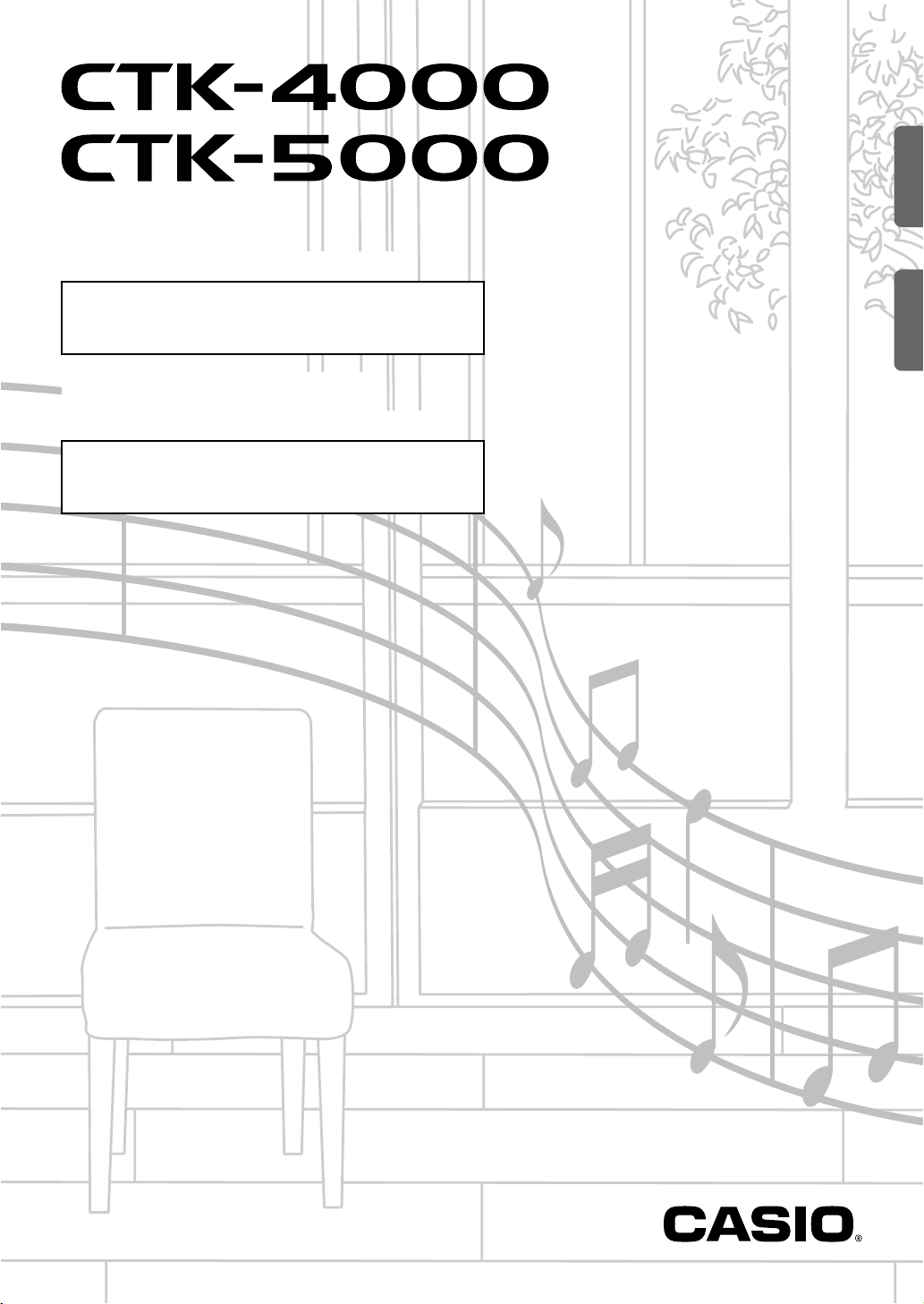
USER’S GUIDE
Please keep all information for future reference.
Safety Precautions
Before trying to use the keyboard, be sure to read the
separate “Safety Precautions”.
GUÍA DEL USUARIO
Guarde toda la información para futuras consultas.
Precauciones de seguridad
Antes de intentar usar el teclado, asegúrese de leer
las “Precauciones de seguridad” separadas.
ES
English
Español
CTK4000/5000ES1B
Page 2
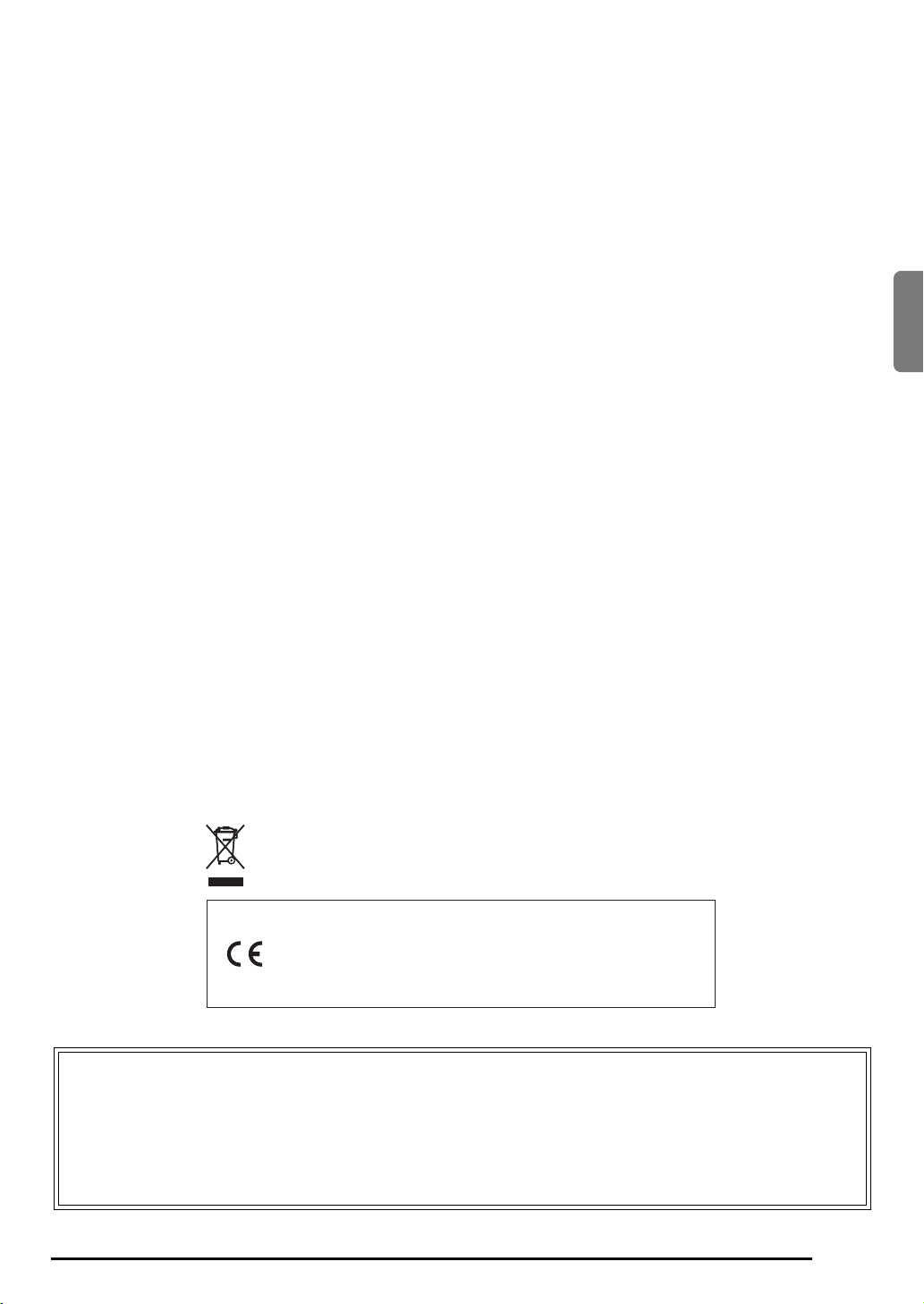
¡Importante!
Por favor lea la siguiente información importante antes de usar este producto.
• Antes de usar el adaptador de CA opcional para alimentar la unidad, asegúrese de verificar la inexistencia de daños en el
mismo. Inspeccione atentamente el cable de alimentación para comprobar la inexistencia de roturas, cortes, alambres
expuestos y otros daños serios. No permita nunca que los niños utilicen un adaptador de CA que esté seriamente dañado.
• Nunca intente recargar las pilas.
• No utilice pilas recargables.
• Nunca mezcle pilas nuevas y usadas.
• Utilice las pilas recomendadas o equivalentes.
• Siempre asegúrese de que los polos positivo (+) y negativo (–) estén correctamente orientados, tal como se indica cerca del
compartimiento de las pilas.
• Cambie las pilas tan pronto como sea posible ante cualquier signo de desgaste.
• No ponga en cortocircuito los terminales de las pilas.
• El producto no es para niños menores de 3 años.
• Utilice un adaptador CASIO AD-5 (para CTK-4000) o AD-12 (para CTK-5000).
• El adaptador de CA no es un juguete.
• Asegúrese de desconectar el adaptador de CA antes de limpiar el producto.
Español
Este símbolo es válido sólo en países de la UE.
Manufacturer:
CASIO COMPUTER CO.,LTD.
6-2, Hon-machi 1-chome, Shibuya-ku, Tokyo 151-8543, Japan
Responsible within the European Union:
CASIO EUROPE GmbH
Bornbarch 10, 22848 Norderstedt, Germany
● Los nombres de compañías y productos usados en este manual pueden ser marcas registradas de terceros.
● Se prohíbe la reproducción, total o parcial, del contenido de este manual. De acuerdo con las leyes de derechos de autor,
se prohíbe cualquier uso del contenido de este manual, excepto para su uso personal, sin la previa autorización de CASIO.
● CASIO NO SERÁ EN NINGÚN CASO RESPONSABLE POR NINGÚN DAÑO (INCLUYENDO, SIN LIMITACIÓN, DAÑOS
POR LUCRO CESANTE, INTERRUPCIÓN DE NEGOCIOS, PÉRDIDA DE INFORMACIÓN) QUE SURJA COMO
RESULTADO DEL USO O INCAPACIDAD DE USO DE ESTE MANUAL O PRODUCTO, AÚN EN EL CASO DE QUE
CASIO TUVIERA CONOCIMIENTO ACERCA DE LA POSIBILIDAD DE DICHOS DAÑOS.
● El contenido de este manual se encuentra sujeto a cambios sin previo aviso.
S-1
Page 3
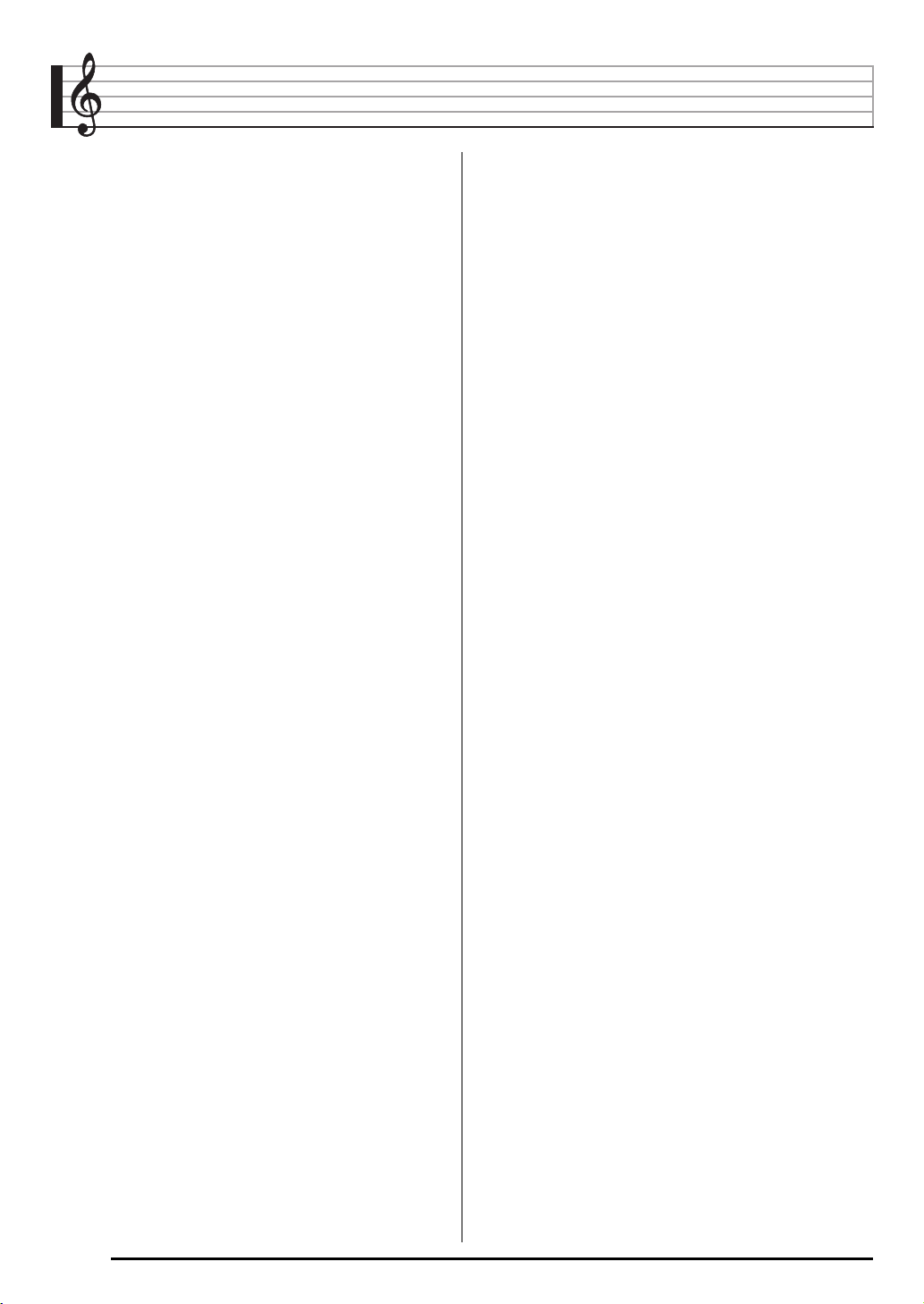
Contenido
Guía general................................ S-4
Uso del teclado numérico (br) ...........................S-6
Funciones del botón FUNCTION (
)................S-6
cs
Preparándose para tocar ........... S-8
Preparación del atril ...........................................S-8
Fuente de alimentación......................................S-8
Para tocar el teclado digital ....... S-9
Conexión de la alimentación y ejecución ...........S-9
Uso de los auriculares........................................S-9
Para cambiar la respuesta del teclado a
presión de pulsación (Respuesta al tacto) .......S-10
Ajuste del contraste de la pantalla ...................S-10
Uso del metrónomo..........................................S-11
Control de los sonidos del
teclado ....................................... S-12
Para seleccionar entre una variedad de
sonidos de instrumentos musicales..................S-12
Estratificación de dos tonos .............................S-13
División del teclado entre dos tonos
diferentes..........................................................S-13
Uso de la reverberación ...................................S-14
Uso del coro .....................................................S-14
Para usar un pedal...........................................S-15
Cambio de la altura tonal (Transposición,
afinación, desplazamiento de octava)..............S-15
Uso de la rueda de inflexión de altura tonal
para cambiar la altura tonal de las notas
(Sólo CTK-5000) ..............................................S-16
Para muestrear sonidos y
ejecutarlos en el
teclado digital ........................... S-17
Conexión y preparación ...................................S-17
Para muestrear y ejecutar el sonido de
una melodía (Muestreo de melodía).................S-18
Para incorporar un sonido muestreado en
un ajuste de batería (Muestreo de batería)......S-20
Otras funciones de muestreo ...........................S-22
Para ejecutar canciones
incorporadas ............................. S-25
Para reproducir las canciones de
demostración ...................................................S-25
Para reproducir una canción específica...........S-26
Para aumentar la selección de canciones .......S-28
Uso de las canciones
incorporadas para aprender
a tocar el teclado....................... S-29
Frases..............................................................S-29
Secuencia de lecciones progresivas................S-29
Para seleccionar la canción,
frase y parte que desea practicar ....................S-30
Lecciones 1, 2, y 3...........................................S-31
Ajustes de las lecciones...................................S-32
Uso de la lección progresiva automática .........S-34
Juego de teclado
Music Challenge........................ S-35
Uso del acompañamiento
automático................................. S-36
Para tocar sólo la parte de ritmo......................S-36
Para tocar todas las partes..............................S-37
Uso eficaz del acompañamiento automático ...S-39
Uso del preajuste de un toque.........................S-40
Uso de la armonización automática................. S-41
Edición de patrones de
acompañamiento
automático................................. S-42
Para guardar las
configuraciones del teclado
en la memoria de registro ........ S-46
Para guardar una configuración en la
memoria de registro.........................................S-47
Para llamar una configuración de la
memoria de registro.........................................S-47
S-2
Page 4
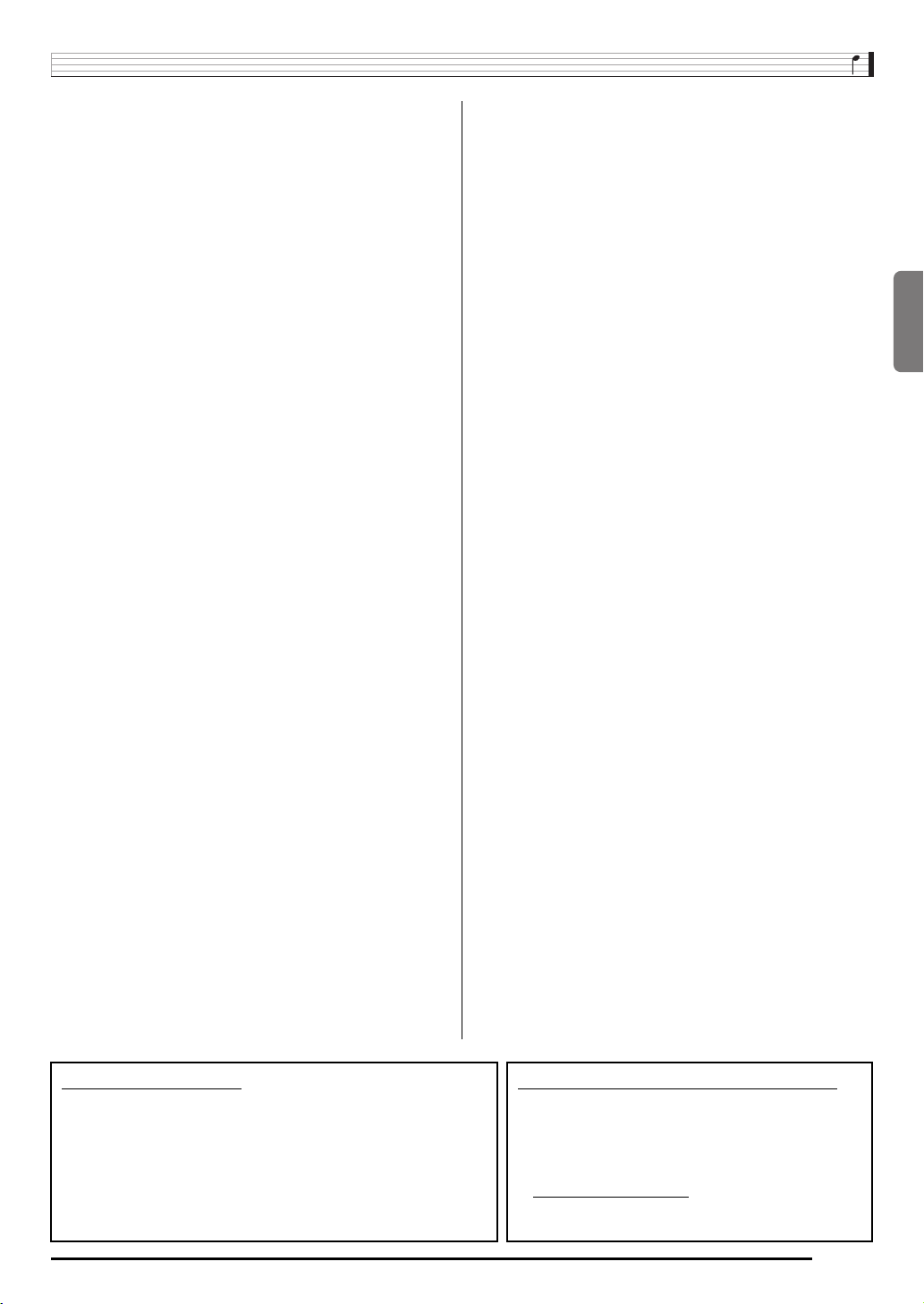
Contenido
Grabación de su ejecución
en el teclado.............................. S-48
Para grabar y reproducir su ejecución
en el teclado .....................................................S-48
Uso de las pistas para grabar
y mezclar partes ...............................................S-49
Grabación de dos o más canciones,
y selección de la que desea reproducir............S-51
Para grabar mientras toca junto con
una canción incorporada ..................................S-51
Para guardar los datos grabados en
un dispositivo externo.......................................S-52
Otras funciones útiles del
teclado digital ........................... S-53
Cambio de la escala del teclado ......................S-53
Uso del preajuste musical ................................S-56
Uso del arpegiador ...........................................S-56
Para borrar datos de canciones del usuario.....S-57
Para borrar todos los datos de la
memoria del teclado digital...............................S-58
Conexión de dispositivos
externos..................................... S-65
Conexión a un ordenador ................................ S-65
Ajustes MIDI..................................................... S-66
Para guardar y cargar datos de la
memoria del teclado digital ..............................S-68
Conexión al equipo de audio ........................... S-69
Referencia.................................. S-70
Solución de problemas .................................... S-70
Especificaciones ..............................................S-72
Precauciones operacionales............................S-73
Mensajes de error............................................S-74
Lista de canciones ........................................... S-75
MIDI Implementation Chart
Español
Uso de una tarjeta de memoria
(sólo CTK-5000) ........................ S-59
Precauciones sobre la tarjeta de
memoria SD y ranura para tarjeta....................S-59
Inserción y extracción de una tarjeta de
memoria SD .....................................................S-60
Para formatear una tarjeta de memoria SD......S-60
Para guardar datos del teclado digital en
una tarjeta de memoria SD ..............................S-61
Para cargar datos de una tarjeta de memoria
SD en la memoria del teclado digital................S-62
Para borrar datos de una tarjeta de
memoria SD .....................................................S-63
Para reproducir los datos desde
una tarjeta de memoria SD ..............................S-64
Mensajes de error de la tarjeta de
memoria SD .....................................................S-64
Accesorios incluidos
● Atril
● Libro de canciones
● Folletos
• Precauciones de seguridad
• Apéndice
• Otros (garantía, etc.)
Los elementos incluidos como accesorios se encuentran sujetos a
cambios sin previo aviso.
Accesorios disponibles por separado
• Si desea obtener información sobre los accesorios
disponibles por separado para este producto,
solicite el catálogo de CASIO a su vendedor, o
acceda al sitio web de CASIO en la siguiente URL.
http://world.casio.com/
S-3
Page 5
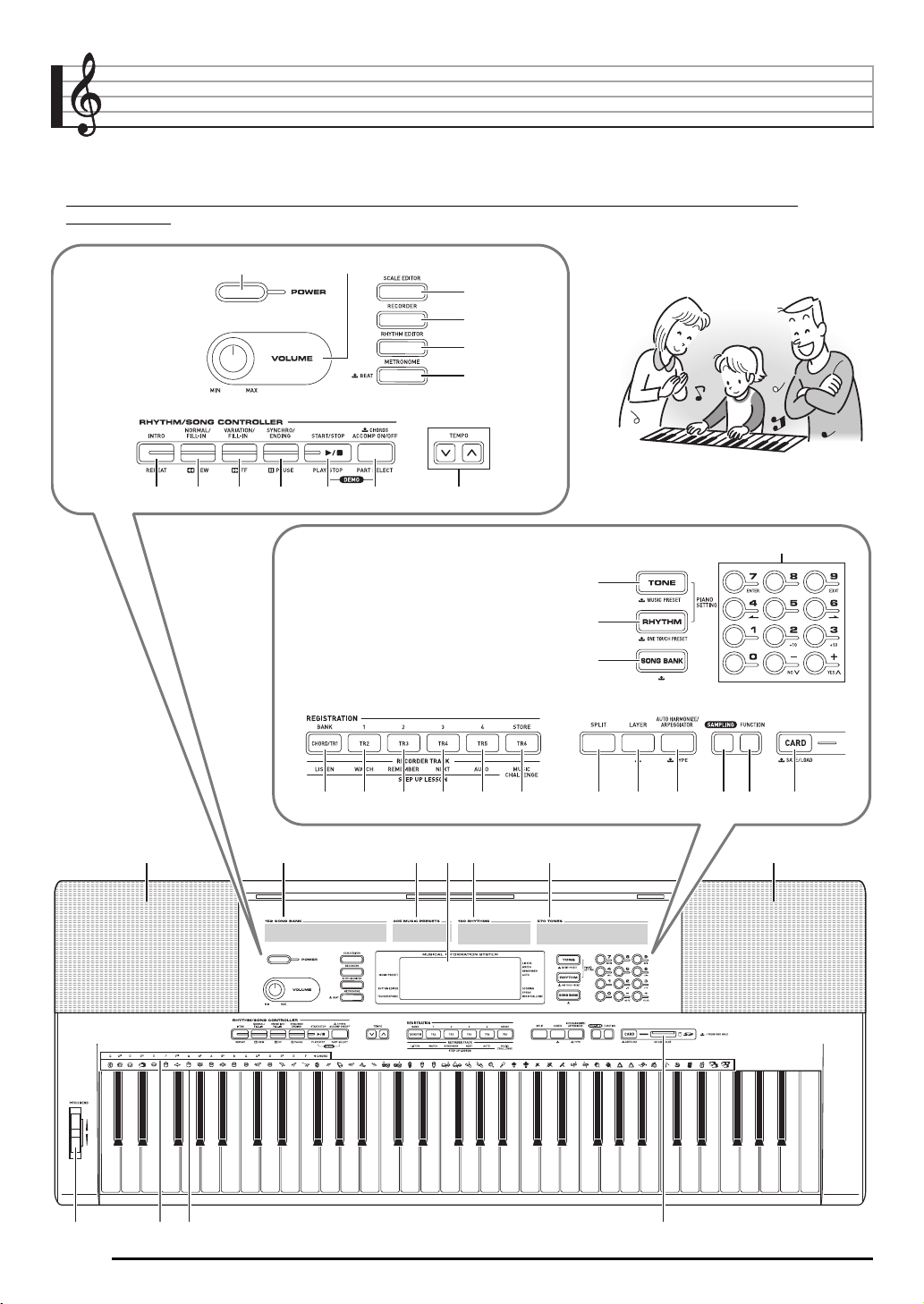
Guía general
• En este manual, el término “Teclado digital” se refiere al CTK-4000/CTK-5000.
• Las ilustraciones de esta guía del usuario corresponden al CTK-5000.
• En este manual, los botones y otros controles se identifican mediante los números indicados a
continuación.
12
3
4
5
6
8 9 bk bl bm
7
bn
br
bo
bs bt ck cl cm cn co cp cq cr cs ct
dk dkdl dm dodn dp
bp
bq
S-4
Page 6
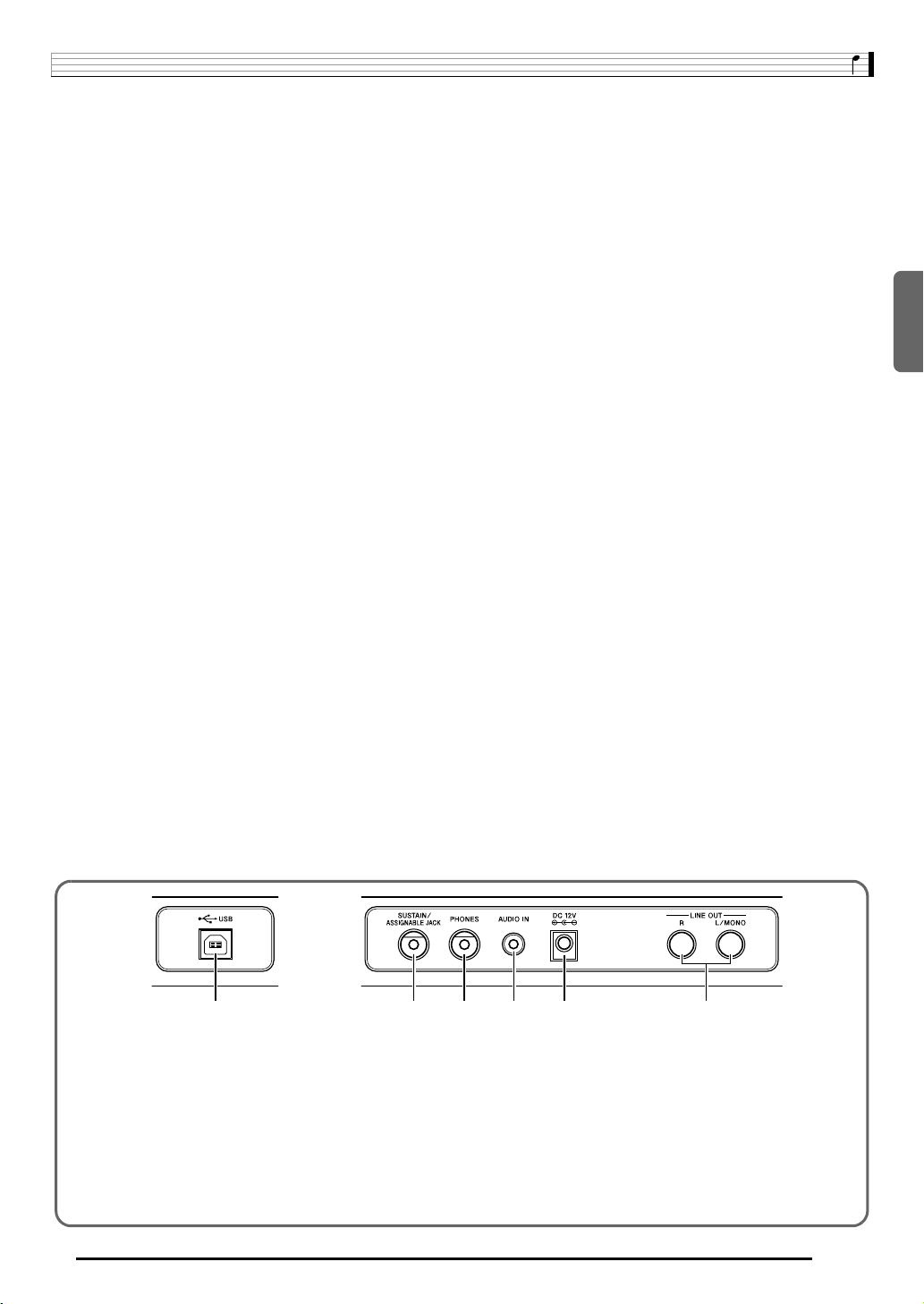
Guía general
Botón POWER ☞S-9, 24, 44, 47, 49, 55, 68
1
Perilla VOLUME ☞S-9
2
Botón PRESET SCALE (CTK-4000)
3
Botón SCALE EDITOR (CTK-5000) ☞S-53, 54, 55
Botón RECORDER ☞S-48, 49, 50, 51, 52
4
Botón RHYTHM EDITOR ☞S-42, 43
5
Botón METRONOME, BEAT ☞S-11
6
Botón INTRO, REPEAT ☞S-27, 32, 39, 42, 43
7
Botón NORMAL/FILL-IN, REW
8
☞S-26, 30, 36, 39, 42, 43
Botón VARIATION/FILL-IN, FF
9
☞S-26, 30, 39, 42, 43
Botón SYNCHRO/ENDING, PAUSE
bk
☞S-26, 39, 40, 42, 43
Botón START/STOP, PLAY/STOP
bl
☞S-25, 26, 28, 31, 32, 36, 48, 50, 51, 52, 64
Botón ACCOMP ON/OFF, CHORDS,
bm
PART SELECT
☞S-25, 28, 30, 32, 37, 41, 42, 43, 52, 67
Botones TEMPO ☞S-11, 27, 40
bn
Botón TONE, MUSIC PRESET
bo
☞S-9, 12, 18, 20, 22, 24, 56
Botón RHYTHM, ONE TOUCH PRESET
bp
☞S-12, 19, 20, 21, 22, 36, 40, 43, 47, 48, 51, 53, 55
Botón SONG BANK ☞S-26, 28, 30, 51
bq
Botones numéricos, botones [–] / [+] ☞S-6
br
Botón BANK, CHORD/TR1, LISTEN
bs
☞S-19, 31, 46, 47
Botón Area1, TR2, WATCH
bt
☞S-19, 31, 46, 47, 50, 55
Botón Area2, TR3, REMEMBER
ck
☞S-19, 32, 46, 47, 50, 55
Botón Area3, TR4, NEXT ☞S-19, 30, 46, 47, 50, 55
cl
Botón Area4, TR5, AUTO ☞S-19, 34, 46, 47, 50, 55
cm
Botón STORE, TR6, MUSIC CHALLENGE
cn
☞S-19, 35, 47, 50, 55
Botón SPLIT ☞S-13, 14
co
Botón LAYER ☞S-13, 16
cp
Botón AUTO HARMONIZE/ARPEGGIATOR, TYPE
cq
☞S-41, 56, 57
Botón SAMPLING ☞S-18, 19, 20, 21, 60
cr
Botón FUNCTION ☞S-6
cs
Botón CARD, SAVE/LOAD (sólo CTK-5000)
ct
☞S-60, 61, 62, 63, 64
Altavoces
dk
Lista del banco de canciones
dl
Lista de preajustes musicales
dm
Pantalla
dn
Lista de ritmos
do
Lista de tonos
dp
Rueda PITCH BEND (sólo CTK-5000) ☞S-16
dq
Nombres de la raíz de CHORD ☞S-37
dr
Lista de instrumentos de percusión ☞S-12
ds
SD CARD SLOT
dt
(sólo CTK-5000) ☞S-60
(ranura para tarjeta de memoria SD)
Español
ek
Puerto USB ☞S-65
ek
SUSTAIN/ASSIGNABLE JACK ☞S-15
el
Toma PHONES/OUTPUT (CTK-4000)
em
Toma PHONES (CTK-5000) ☞S-9, 69
Toma AUDIO IN ☞S-17, 69
en
B
el em epeoen
Terminal DC 9V (CTK-4000)
eo
Terminal DC 12V (CTK-5000) ☞S-8
Toma LINE OUT R, L/MONO (sólo CTK-5000)
ep
☞S-69
S-5
Page 7
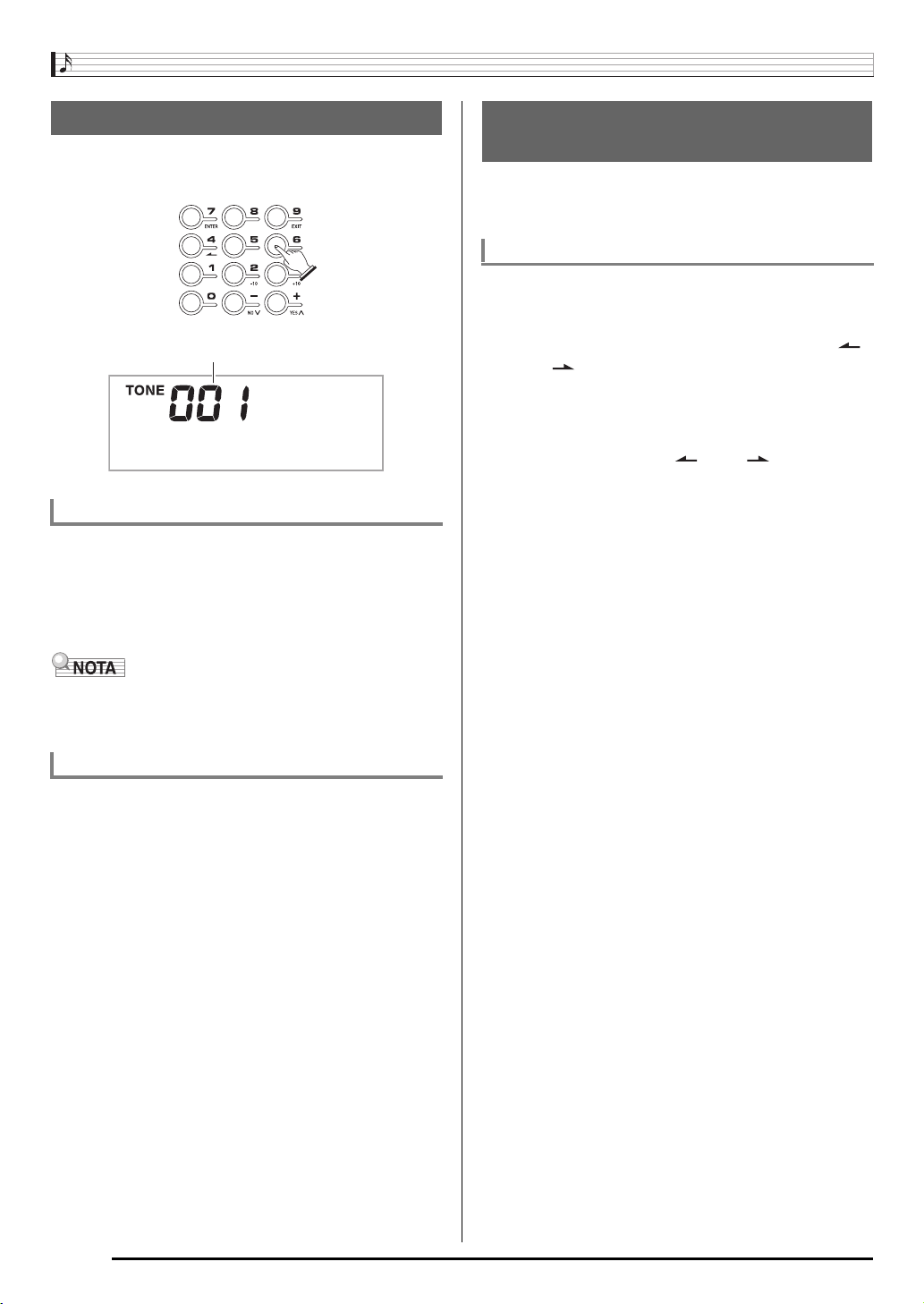
Guía general
Uso del teclado numérico (br)
Utilice los botones numéricos y los botones [–] y [+] para
cambiar los ajustes de los parámetros que aparecen en la
parte izquierda superior de la pantalla.
Ajuste
S t . G r P n o
Botones numéricos
Utilice los botones numéricos para ingresar números y
valores.
• Ingrese el mismo número de dígitos que el del valor
visualizado actualmente.
Ejemplo: Para ingresar el número de tono 001 ingrese 0
3 0 3 1.
Funciones del botón FUNCTION
(
)
cs
Puede usar el botón FUNCTION (
reverberación, borrar datos, y realizar una amplia gama de
operaciones del teclado digital.
Para seleccionar una función
1.
Presione cs para visualizar el menú de
funciones.
2.
Utilice las teclas br (teclado numérico) [4] ( )
y [6] ( ) para visualizar la función que desea.
• Puede salir del menú de funciones presionando cs.
• Tras seleccionar las funciones 8 a 12, presione la tecla
(teclado numérico) [7] (ENTER) para visualizar el
br
submenú del elemento de menú. Luego seleccione un
elemento mediante [4] ( ) y [6] ( ). Puede salir
de un submenú presionando la tecla
numérico) [9] (EXIT).
3.
Si desea conocer detalles sobre cada una de
las funciones, consulte las páginas indicadas.
) para ajustar el efecto de
cs
(teclado
br
• Los valores negativos no se pueden ingresar mediante los
botones numéricos. En su lugar, utilice [–] (disminuir) y [+]
(aumentar).
Botones [–] y [+]
Puede usar los botones [–] (disminuir) y [+] (aumentar) para
cambiar el número o valor visualizado.
• Si mantiene apretado uno u otro botón podrá desplazarse
por el ajuste visualizado.
• Si presiona simultáneamente ambos botones, volverá al
ajuste inicial predeterminado o recomendado.
S-6
Page 8
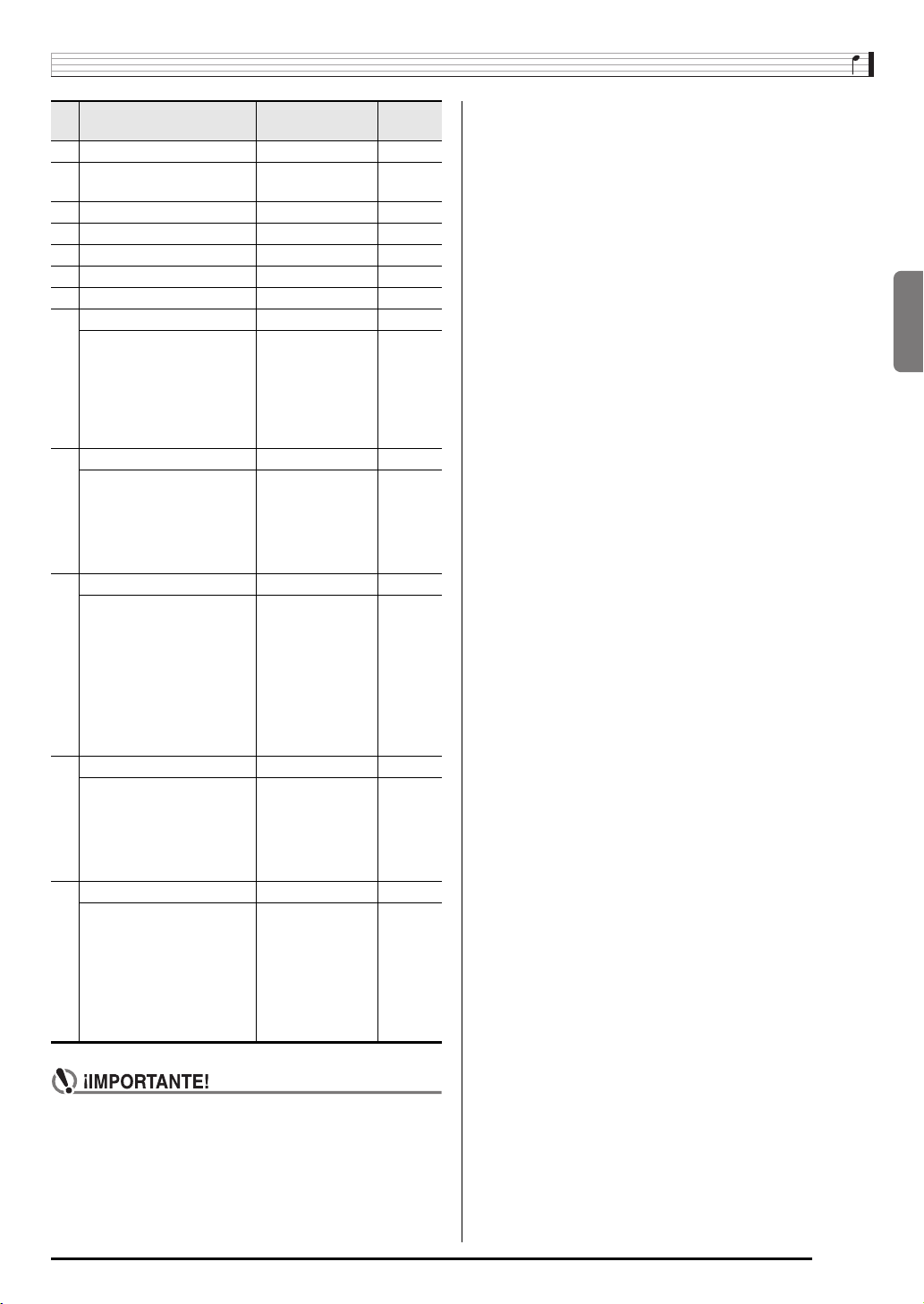
Guía general
Función Visualización
1 Transposición Trans. S-15
2 Volumen de
acompañamiento
3 Volumen de la canción Song Vol S-28
4 Respuesta al tacto Touch S-10
5 Afinación Tune S-15
6 Reverberación Reverb S-14
7 Coro Chorus S-14
8 Muestreo SAMPLING
Inicio de muestreo
automático
Interrupción de muestreo
automático
Protección del tono
muestreado
9 Lección progresiva LESSON
Guía de digitación por voz Speak S-32
Guía de notas NoteGuid S-33
Evaluación de la
ejecución
Longitud de frase PhraseLn S-33
10 Otros ajustes OTHER
Retención del arpegiador ArpegHld S-57
Efecto de pedal Jack S-15
Rango de inflexión de
altura tonal
(sólo CTK-5000)
Escala de
acompañamiento
Contraste de LCD Contrast S-10
11 Ajustes MIDI MIDI
Canal de teclado Keybd Ch S-66
Canales de navegación Navi. Ch S-66
Control local Local S-67
Salida de
acompañamiento
12 Borrar DELETE
Borrar sonido muestreado (nombre del
Borrar ritmo de usuario (nombre del
Borrar canción de usuario (nombre de la
Borrar todos los datos All Data S-58
AcompVol S-40
AutoStrt S-22
AutoStop S-23
(Protect) S-24
Scoring S-33
Bend Rng S-16
AcompScl S-55
AcompOut S-67
tono)
ritmo)
canción)
Consulte
la página
S-23
S-45
S-57
Español
• Los parámetros de tono y otros vuelven a sus valores
iniciales predeterminados cada vez que se conecta la
alimentación (página S-9).
S-7
Page 9
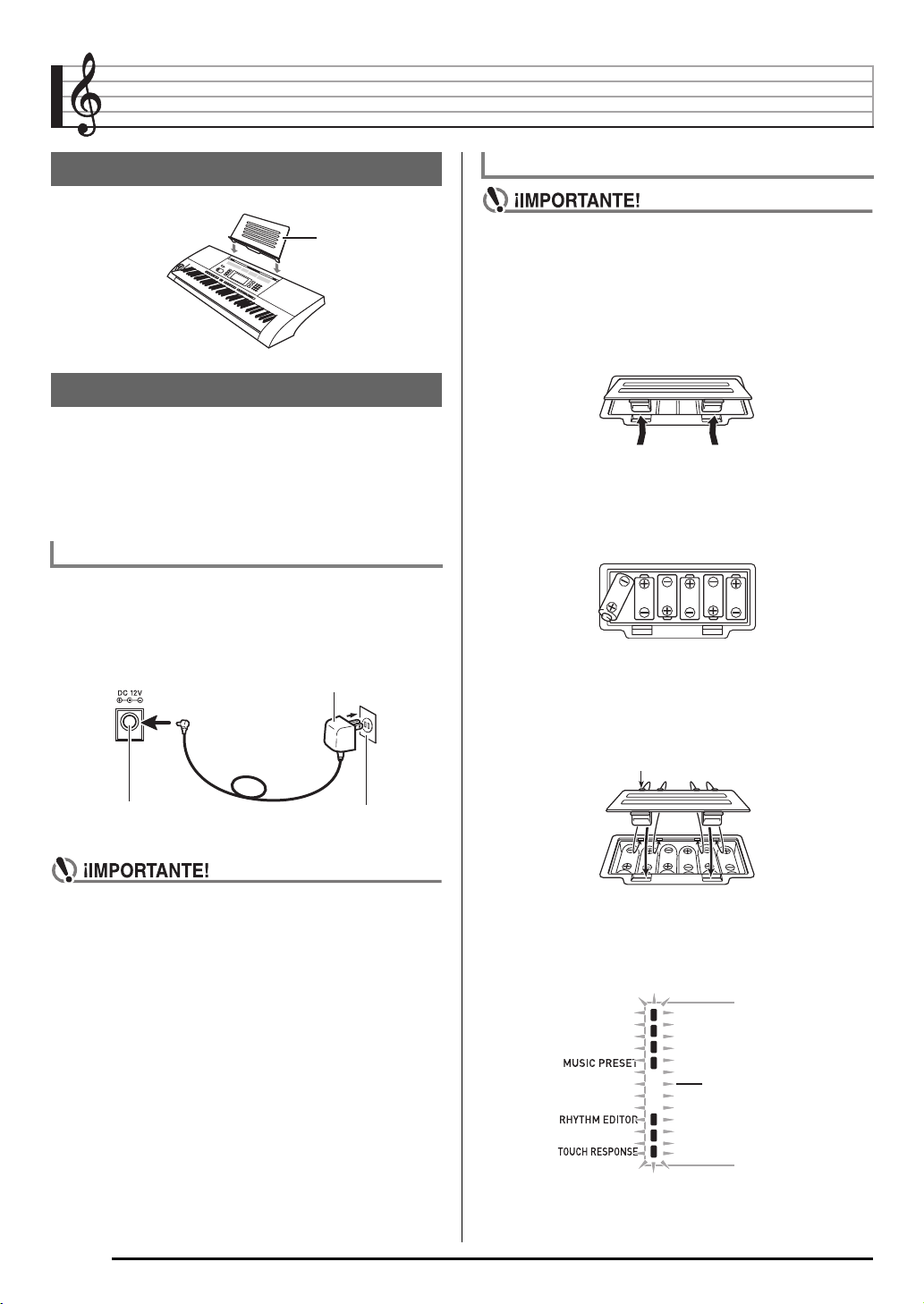
Preparándose para tocar
Preparación del atril
Atril
Fuente de alimentación
Este teclado digital puede ser alimentado mediante un
adaptador de CA o con pilas. Normalmente, se recomienda
usar un adaptador de CA.
• El adaptador de CA no está incluido en este teclado digital.
Deberá adquirirlo separadamente. Si desea más
información sobre las opciones, consulte la página S-3.
Uso del adaptador de CA
Utilice el adaptador de CA cuando desee alimentar el teclado
digital desde un tomacorriente doméstico.
Adaptador de CA especificado: AD-5 (CTK-4000)
AD-12 (CTK-5000)
Adaptador de CA
Uso de las pilas
• Asegúrese de apagar la unidad antes de colocar las
pilas.
• Si lo desea, puede preparar seis pilas de tamaño D
disponibles comercialmente. No utilice pilas Oxyride ni
pilas a base de níquel.
1.
Abra la tapa del compartimiento de las pilas
situada en la parte inferior del teclado digital.
2.
Coloque seis pilas de tamaño D en el
compartimiento de las pilas.
Asegúrese de orientar los extremos positivo + y negativo
- de las pilas tal como se indica en la ilustración.
3.
Inserte las lengüetas de la tapa del
compartimiento de las pilas en los orificios
situados en el lateral del compartimiento, y
cierre la tapa.
Lengüetas
Terminal DC 9V (CTK-4000)
Terminal DC 12V (CTK-5000)
• Asegúrese de apagar el teclado digital antes de
conectar o desconectar el adaptador de CA.
Tomacorriente doméstico
S-8
■ Indicación de pila baja
El indicador mostrado a continuación comienza a parpadear
para avisarle que la carga de las pilas está baja. Cambie las
pilas por otras nuevas.
Indicador de pila baja
(parpadea)
Page 10
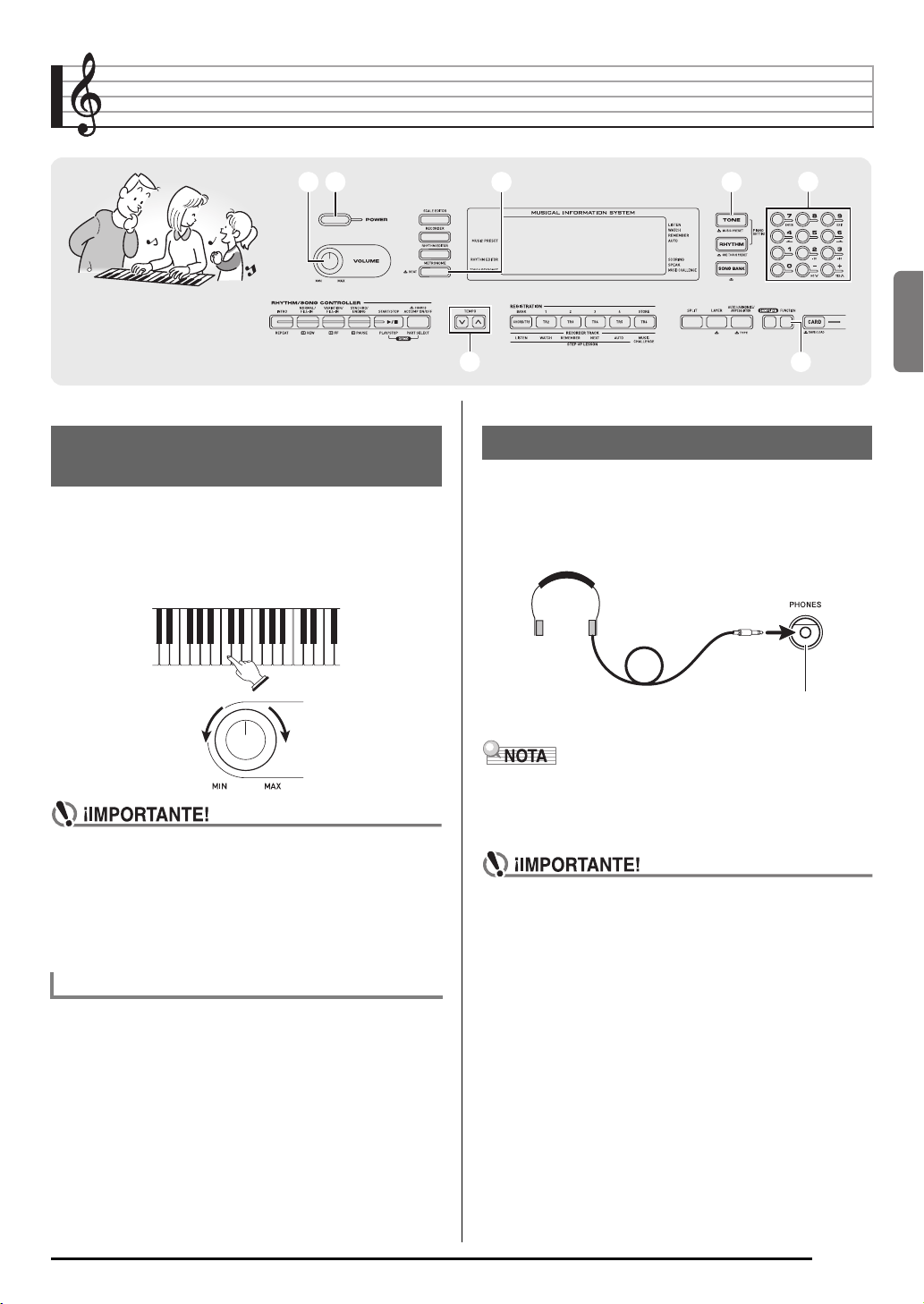
Para tocar el teclado digital
1122 66
Conexión de la alimentación y
ejecución
1.
Presione 1.
El teclado se enciende.
2.
Intente tocar algo en el teclado. Utilice 2 para
ajustar el volumen.
bobo
bnbn
brbr
cscs
Uso de los auriculares
Al conectar los auriculares se enmudece la salida de los
altavoces, de modo que podrá practicar aún a altas horas de
la noche sin molestar a nadie.
• Asegúrese de disminuir el nivel de volumen antes de
conectar los auriculares.
Toma PHONES/OUTPUT (CTK-4000)
Toma PHONES (CTK-5000)
Español
AumentarDisminuir
• Al apagar el teclado digital, se borrarán prácticamente
todos los ajustes actuales. La próxima vez que
encienda el teclado digital, se restablecerán los ajustes
iniciales predeterminados.
• Esto es válido para todos los ajustes, excepto la
protección de la muestra de sonido. Una vez activado,
permanecerá así hasta que usted lo desactive.
Apagado automático (usando pilas)
Si se están utilizando pilas para alimentar el teclado, éste se
apagará automáticamente tras un período de inactividad de
aproximadamente seis minutos. El apagado automático se
deshabilita mientras se está usando el adaptador de CA para
suministrar alimentación.
■ Para deshabitar el apagado automático
Es posible deshabilitar el apagado automático para que no se
desconecte la alimentación durante un concierto, etc.
1.
Conecte la alimentación mientras mantiene
presionado
El apagado automático se deshabilita.
bo
.
• Los auriculares no vienen incluidos con el teclado digital.
• Utilice auriculares disponibles comercialmente. Si desea
más información sobre las opciones, consulte la página
S-3.
• No utilice los auriculares con el volumen demasiado
alto durante un tiempo prolongado. Correría el riesgo
de sufrir daños auditivos.
• Si está usando auriculares que requieren una clavija
adaptadora, asegúrese de no dejarla enchufada al
quitarse los auriculares.
S-9
Page 11
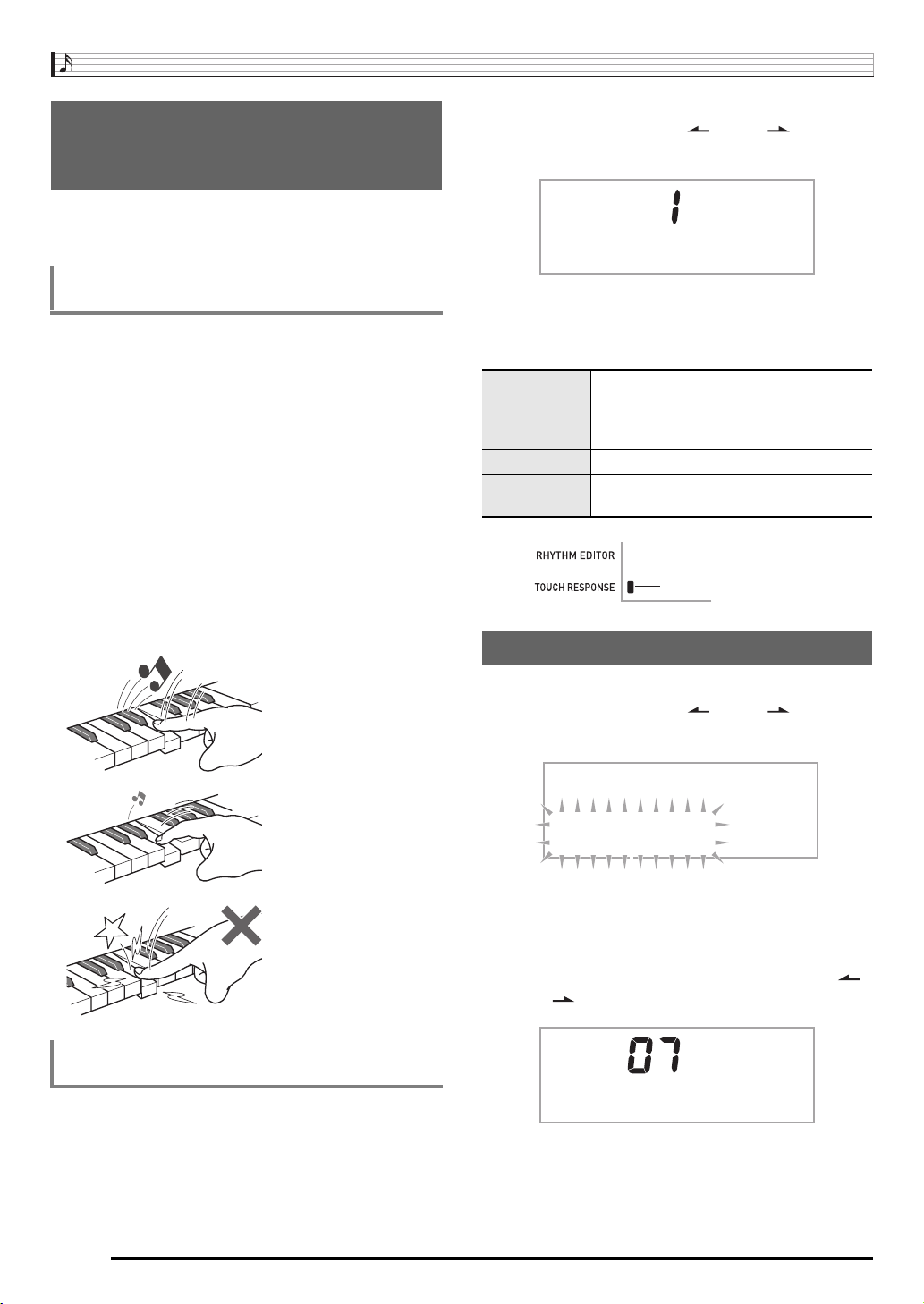
Para tocar el teclado digital
Para cambiar la respuesta del
teclado a presión de pulsación
(Respuesta al tacto)
La respuesta al tacto altera el volumen del tono de acuerdo
con la presión del teclado (velocidad). Esto proporciona una
riqueza de expresión similar a la de un piano acústico.
Intensidad del sonido instrumental del
teclado
■ La intensidad del sonido depende de la
velocidad con que se presionan las teclas.
En cuanto a la presión aplicada al teclado, por lo general se
cree que a mayor fuerza, mayor volumen de sonido. Sin
embargo, la intensidad de las notas ejecutadas depende de la
velocidad con que se presionan las teclas. Las notas son más
fuertes cuando las teclas se presionan rápidamente y más
suaves cuando se presionan lentamente. Téngalo presente
cuando toque un instrumento musical con teclado, para poder
controlar el volumen de las notas sin tener que ejercer
demasiada presión con los dedos.
■ La facilidad de ejecución de un piano acústico
Su teclado digital le brinda una sensibilidad de teclas que es
la mejor después de la de un piano acústico. El volumen de
las notas cambia automáticamente de acuerdo con la
velocidad con que se presionan las teclas.
1.
Presione cs y luego utilice las teclas br
(teclado numérico) [4] ( ) y [6] ( ) para
visualizar “Touch” (página S-6).
T o u c h
2.
Utilice las teclas br (teclado numérico) [–] y [+]
para seleccionar uno de los tres ajustes de
sensibilidad de respuesta al tacto.
Desactivación
(oFF)
Tipo 1 (1) Respuesta al tacto normal
Tipo 2 (2) Respuesta al tacto más sensible que el
Ajuste del contraste de la pantalla
La respuesta al tacto está desactivada. El
volumen del sonido permanece invariable,
independientemente de la velocidad de
pulsación de las teclas.
tipo 1
El indicador desaparece al
desactivar la respuesta al tacto.
La presión rápida de las
teclas produce notas más
fuertes.
La presión lenta de las
teclas produce notas más
suaves.
Evite ejercer demasiada
presión sobre las teclas.
Para cambiar la sensibilidad de repuesta al
tacto
Utilice el procedimiento descrito a continuación para controlar
cuánto cambiar el volumen de las notas ejecutadas en
función de la velocidad de pulsación. Seleccione el ajuste que
mejor se adapte a su estilo de ejecución.
1.
Presione cs y luego utilice las teclas br
(teclado numérico) [4] ( ) y [6] ( ) para
visualizar “OTHER” (página S-6).
O T H E R
Parpadea
2.
Presione la tecla br (teclado numérico) [7]
(ENTER).
3.
Utilice las teclas br (teclado numérico) [4] ( )
y [6] ( ) para visualizar “Contrast”.
C o n t r a s t
4.
Utilice las teclas br (teclado numérico) [–] y [+]
para ajustar el contraste.
• El rango de ajuste de contraste es de 01 a 17.
S-10
Page 12
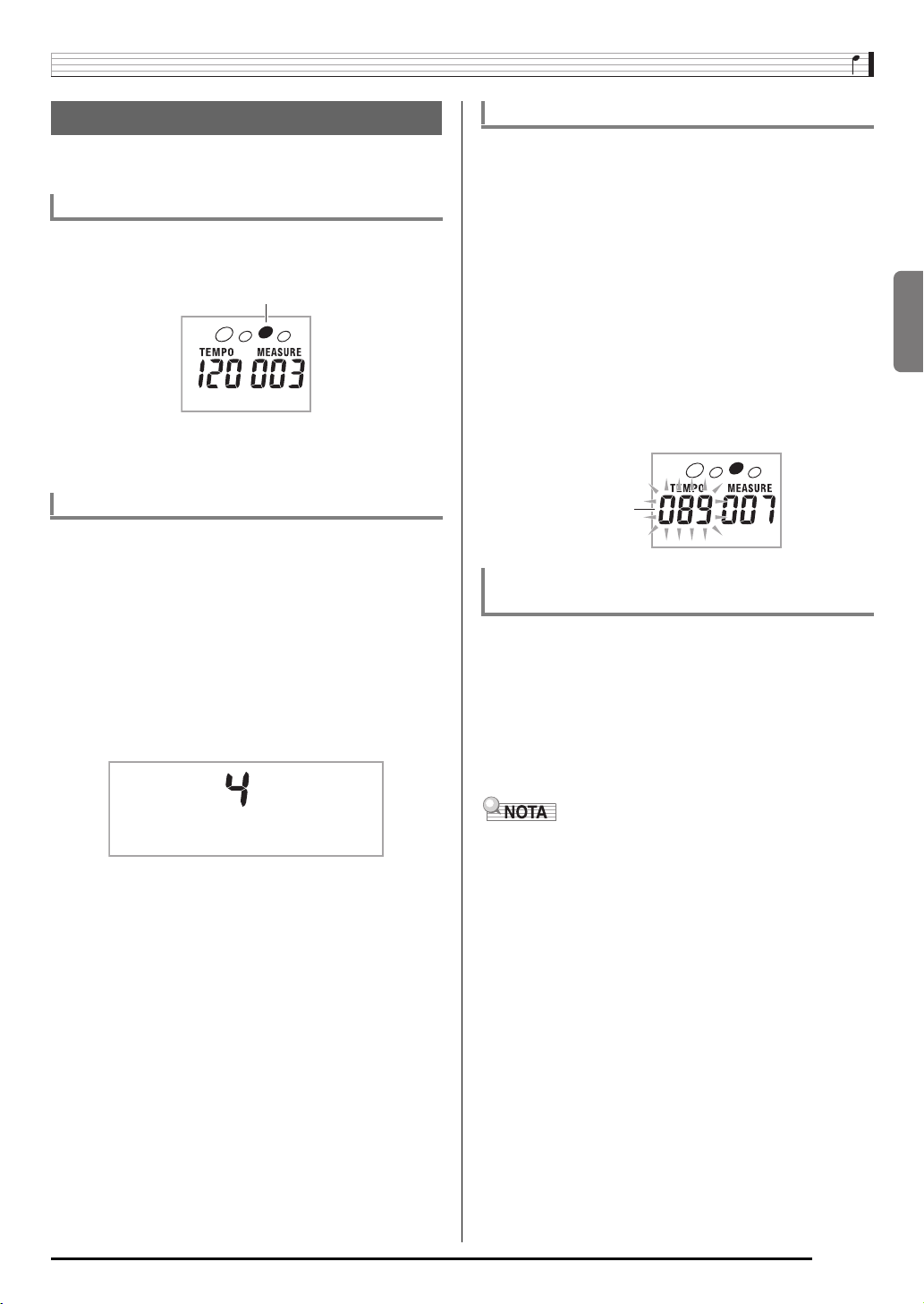
Para tocar el teclado digital
Uso del metrónomo
El metrónomo le permite tocar y practicar con un tiempo
estable para ayudarle a mantener su tempo.
Inicio/parada
1.
Presione 6.
Se inicia el metrónomo.
Este patrón cambia con cada tiempo.
2.
Presione de nuevo 6 para detener el
metrónomo.
Cambio de los tiempos por compás
Puede configurar el metrónomo para que suene una
campanilla para el primer tiempo de cada compás de la
canción que está tocando.
• Puede especificar 0, o un valor entre 2 a 6 como el número
de tiempos por compás.
• Cuando toca una canción incorporada, el ajuste de los
tiempos por compás (que determina cuándo suena la
campanilla) se configura automáticamente para la canción
actualmente seleccionada.
1.
Mantenga presionado 6 hasta que aparezca la
pantalla de ajuste de tiempos por compás.
Cambio de tempo del metrónomo
Utilice el siguiente procedimiento para cambiar el tempo del
metrónomo.
1.
Presione bn.
Utilice y (más lento) y t (más rápido) para cambiar el
ajuste de tempo. Si mantiene presionado uno u otro
botón, el ajuste cambiará a alta velocidad.
• Si presiona t y y simultáneamente, el ajuste del
tempo se inicializará de acuerdo con la canción o ritmo
actualmente seleccionado.
• Si presiona
pantalla. Mientras parpadea el valor de tempo, puede
usar
br
Tenga en cuenta que debe ingresar los ceros a la
izquierda, de modo que 89 se ingresa como 089.
• El valor de tempo dejará de parpadear si no realiza
ninguna actividad por un tiempo breve.
Valor de tempo
, el valor del tempo parpadeará en la
bn
(teclado numérico) para cambiarlo.
(parpadea)
Cambio del volumen de sonido del
metrónomo
El ajuste de volumen del metrónomo cambia
automáticamente con el nivel de volumen de la canción o
acompañamiento automático actualmente seleccionado. El
volumen del metrónomo no se puede ajustar
independientemente.
• Consulte la página S-40 para obtener información sobre
cómo cambiar el volumen del acompañamiento automático.
• Consulte la página S-28 para obtener información sobre
cómo cambiar el volumen de la canción.
Español
B e a t
• Si no se realiza ninguna operación durante varios
segundos después de que aparezca la pantalla de
ajuste de tiempos por compás, se volverá a visualizar
la pantalla que estaba viendo antes de presionar
2.
Utilice br (teclado numérico) para ingresar el
número de tiempos por compás.
• La campanilla no sonará si especifica 0 para este
ajuste. En este caso, todos los tiempos se indican
mediante un sonido metálico. Este ajuste le permitirá
practicar con un tiempo estable, sin preocuparse por el
número de tiempos existente en cada compás.
6
• No es posible ajustar el balance entre el metrónomo y el
volumen de las notas durante el acompañamiento
automático y la ejecución de una melodía incorporada.
.
S-11
Page 13
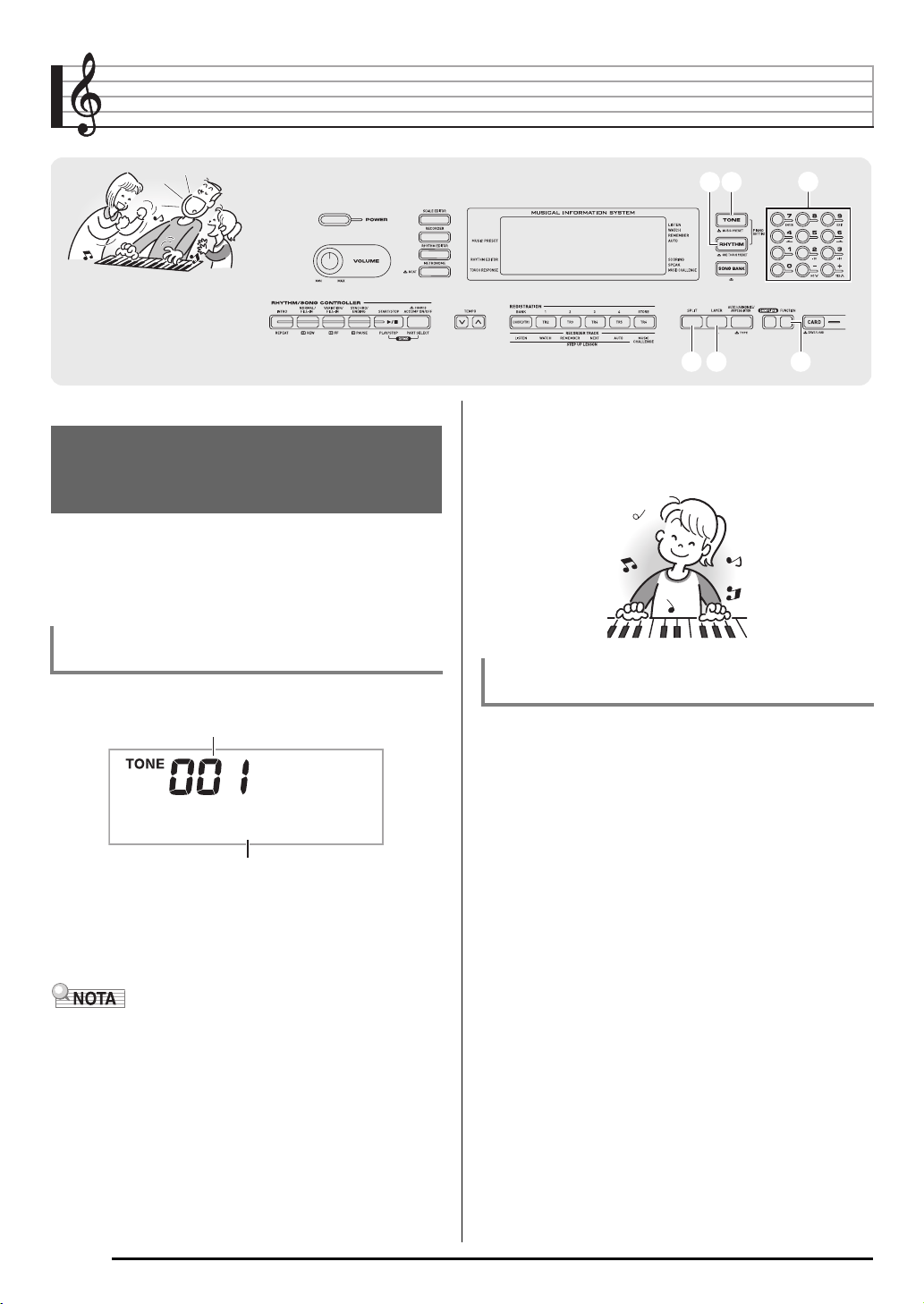
Control de los sonidos del teclado
Para seleccionar entre una
variedad de sonidos de
instrumentos musicales
Su teclado digital le permite seleccionar los tonos para una
amplia variedad de sonidos de instrumentos musicales,
incluyendo violín, flauta, orquesta, entre otros. Hasta el
sonido de la misma canción se sentirá diferente con sólo
cambiar el tipo de instrumento.
Para seleccionar el instrumento que desea
tocar
1.
Presione bo.
bpbpbobo
coco cpcp
3.
Intente tocar algo en el teclado.
Se escuchará el tono del instrumento que ha
seleccionado.
Para ejecutar con un tono de piano
(configuración de piano)
brbr
cscs
Número de tono
S t . G r P n o
Nombre del tono
2.
Utilice br (teclado numérico) para seleccionar
el número de tono que desea.
El número y nombre de tono correspondientes aparecen
en la pantalla.
• Consulte el “Apéndice” separado para una lista completa
de los tonos disponibles.
• Utilice los botones numéricos para ingresar el número de
tono. Especifique tres dígitos para el número de tono.
Ejemplo: Para seleccionar 001, ingrese 0 3 0 3 1.
• Cuando se selecciona uno de los ajustes de batería, se
asignará un sonido de percusión diferente a cada una de
las teclas.
1.
Presione bo y bp simultáneamente.
Se selecciona el tono de piano de cola.
Ajustes
Número de tono : “001”
Reverberación : “06”
Transposición : 00
Respuesta al tacto : Off:Vuelve al ajuste
Efecto de pedal : SUS
Número de ritmo : “161” (CTK-4000),
Acompañamiento : Sólo parte de ritmo
Control local : On (Activado)
Asignación de batería : Off (Desactivado)
División : Off (Desactivado)
Estratificador : Off (Desactivado)
Coro : Off (Desactivado)
Desplazamiento de octava (superior) : 0
Armonización automática : Off (Desactivado)
Arpegiador : Off (Desactivado)
Escala : Igual
inicial
predeterminado
On: Ningún cambio
“181” (CTK-5000)
S-12
Page 14
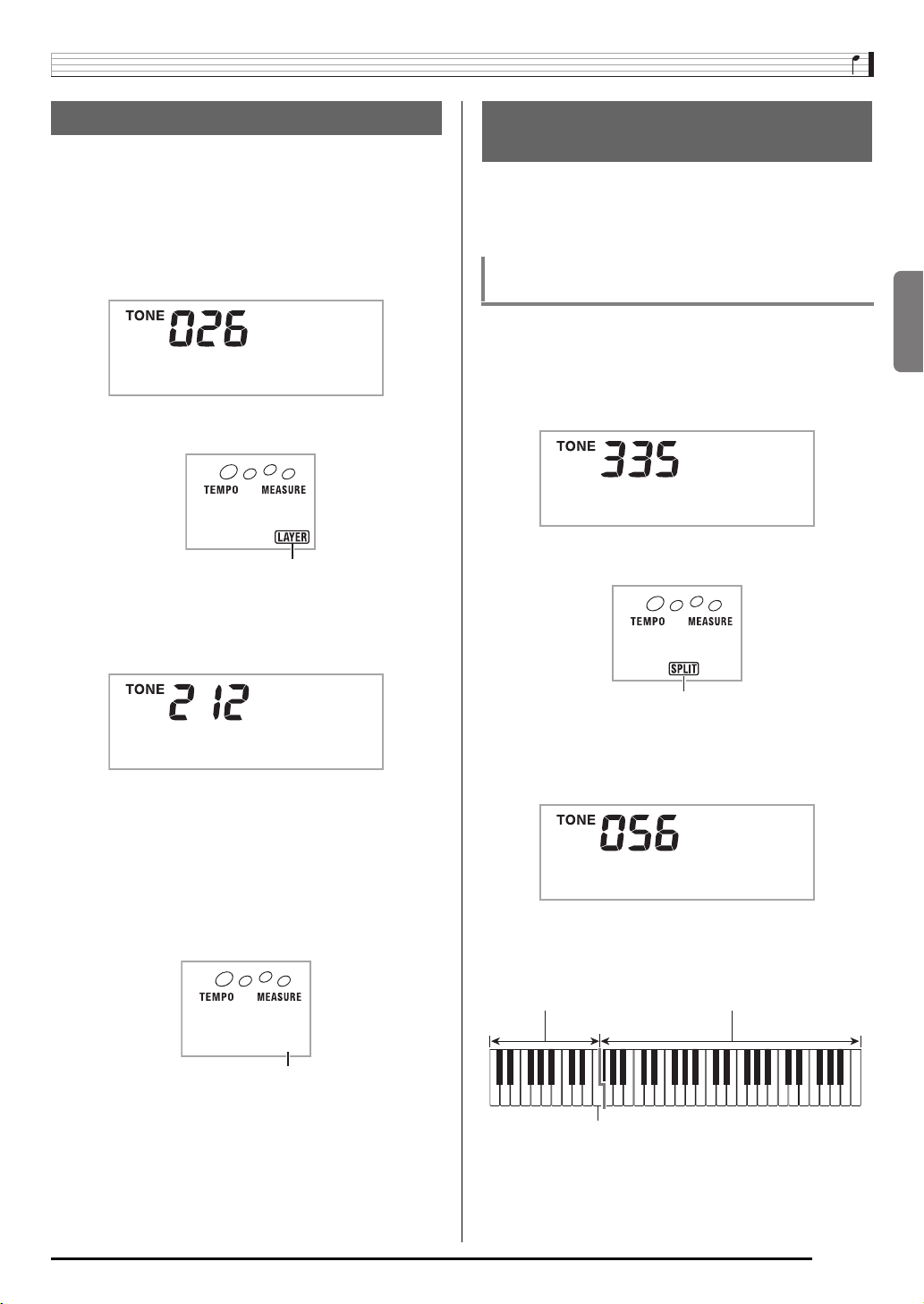
Control de los sonidos del teclado
Estratificación de dos tonos
Puede usar el siguiente procedimiento para estratificar dos
tonos diferentes (como piano y cuerdas) de manera que
suenen simultáneamente al presionar una tecla en el teclado.
1.
Seleccione el primer tono que desea usar.
Presione bo y luego utilice br (teclado numérico) para
seleccionar el tono que desea.
Ejemplo: 026 ELEC.PIANO 1 (CTK-5000)
E . P i a n o 1
2.
Presione cp.
Se enciende
3.
Utilice br (teclado numérico) para seleccionar
el segundo tono que desea.
Ejemplo: 212 STRINGS (CTK-5000)
División del teclado entre dos
tonos diferentes
Puede usar el siguiente procedimiento para asignar
diferentes tonos a los rangos derecho e izquierdo del teclado,
de manera que suene como si estuviera tocando un
ensemble entre dos instrumentos.
Cómo seleccionar los dos tonos para un
teclado dividido
1.
Seleccione el tono para el rango del lado
derecho (página S-12).
Presione bo y luego utilice br (teclado numérico) para
seleccionar el tono que desea.
Ejemplo: 335 FLUTE 1 (CTK-5000)
F l u t e 1
2.
Presione co.
Español
S t r i n g s
4.
Toque algo en el teclado.
Ambos tonos sonarán simultáneamente.
5.
Presione cp de nuevo para desestratificar el
teclado (de modo que se ejecute solamente el
tono seleccionado en el paso 1).
• Cada vez que presiona cp, se alterna entre
estratificado (dos tonos) y desestratificado (un tono).
Desaparece
Se enciende
3.
Utilice br (teclado numérico) para seleccionar
el tono del rango del lado izquierdo que desea.
Ejemplo: 056 VIBRAPHONE 1 (CTK-5000)
V i b e s 1
4.
Toque algo en el teclado.
Se escucharán los tonos asignados a los rangos de los
lados izquierdo y derecho del teclado.
VIBRAPHONE 1 FLUTE 1
Punto de división
F3
S-13
Page 15
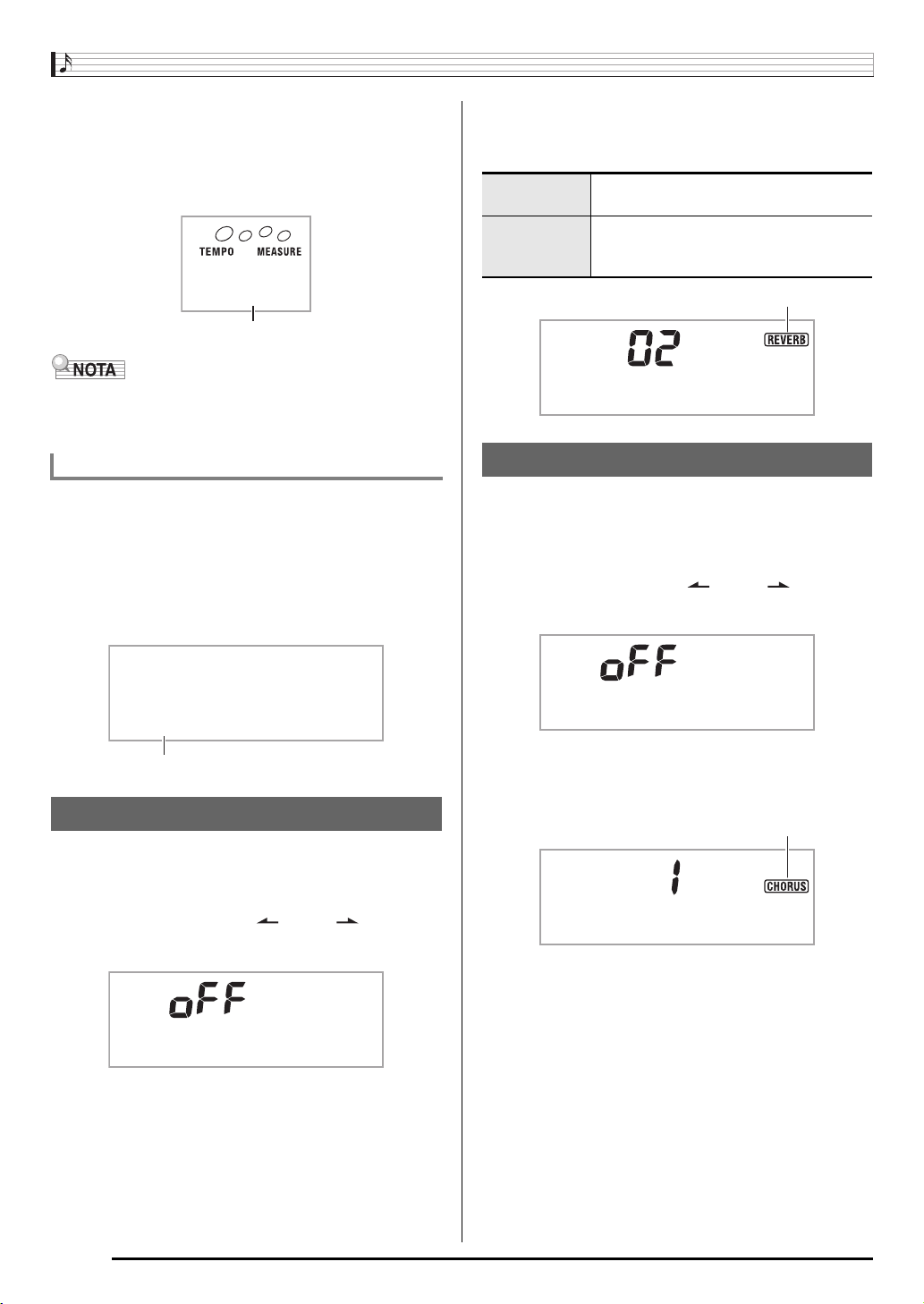
Control de los sonidos del teclado
5.
Presione co de nuevo para desdividir el teclado
(de modo que se ejecute solamente el tono
seleccionado en el paso 1).
• Cada vez que presiona co, se alterna entre dividido
(dos tonos) y desdividido (un tono).
Desaparece
2.
Utilice las teclas br (teclado numérico) [–] y [+]
para seleccionar el ajuste de reverberación que
desea.
Desactivación
(oFF)
1 a 10 Cuanto mayor sea el número
Desactiva la reverberación.
seleccionado, mayor será la duración de la
reverberación.
El indicador desaparece al desactivar la reverberación.
• Si activa tanto la estratificación como la división, la
estratificación será aplicada solamente al rango del lado
derecho del teclado.
Para cambiar el punto de división
1.
Presione la tecla en que desea especificar el
punto de división, mientras mantiene
presionado
La tecla presionada corresponderá a la nota más baja del
rango del lado derecho del teclado dividido.
Ejemplo: Ajustar el Do central (C4) como punto de
co
división.
.
C 4
Nombre de la tecla
Uso de la reverberación
El ajuste Reverb añade reverberación a las notas. Es posible
cambiar la duración de la reverberación.
1.
Presione cs y luego utilice las teclas br
(teclado numérico) [4] ( ) y [6] ( ) para
visualizar “Reverb” (página S-6).
R e v e r b
Uso del coro
El coro es una función que añade profundidad y riqueza a las
notas. Su interpretación sonará como si estuviera tocando
múltiples instrumentos.
1.
Presione cs y luego utilice las teclas br
(teclado numérico) [4] ( ) y [6] ( ) para
visualizar “Chorus” (página S-6).
C h o r u s
2.
Utilice las teclas br (teclado numérico) [–] y [+]
para seleccionar el tipo de coro que desea.
Hay cinco tipos de coros, más un ajuste de desactivación.
El indicador desaparece al desactivar el coro.
C h o r u s
• El efecto real producido por el coro depende del tono
utilizado.
S-14
R e v e r b
Page 16
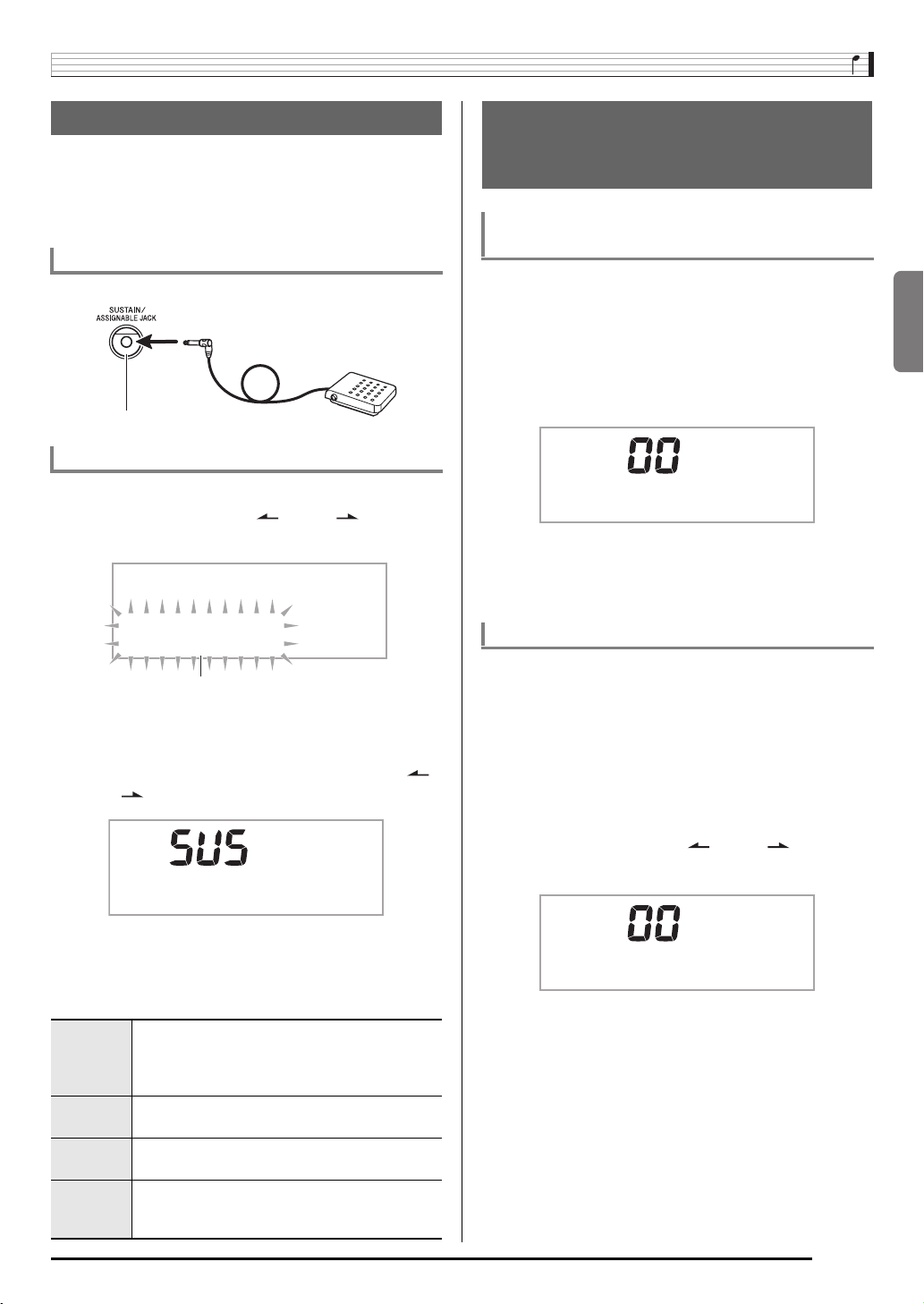
Control de los sonidos del teclado
Para usar un pedal
Puede usar el pedal para cambiar las notas de diversas
maneras durante la ejecución.
• La unidad de pedal no viene incluido con el teclado digital.
Deberá adquirirla separadamente. Si desea más
información sobre las opciones, consulte la página S-3.
Para conectar una unidad de pedal
Conecte una unidad de pedal opcional.
SUSTAIN/ASSIGNABLE JACK
Selección del efecto de pedal
1.
Presione cs y luego utilice las teclas br
(teclado numérico) [4] ( ) y [6] ( ) para
visualizar “OTHER” (página S-6).
O T H E R
Parpadea
2.
Presione la tecla br (teclado numérico) [7]
(ENTER).
3.
Utilice las teclas br (teclado numérico) [4] ( )
y [6] ( ) para visualizar “Jack”.
Cambio de la altura tonal
(Transposición, afinación,
desplazamiento de octava)
Cambio de la altura tonal en pasos de
semitono (Transposición)
La función de transposición le permite cambiar la altura tonal,
en pasos de semitono. Una simple operación le permite
cambiar instantáneamente la altura tonal para que
corresponda con la del cantante.
• El rango de ajuste de transposición es de –12 a +12
semitonos.
1.
Presione cs.
T r a n s .
2.
Utilice las teclas br (teclado numérico) [–] y [+]
para seleccionar el ajuste de transposición que
desea.
Afinación fina (Afinación)
Utilice la función de afinación cuando deba ajustar
ligeramente la altura tonal para adaptarla a otro instrumento
musical. Además, algunos artistas realizan ejecuciones
alterando ligeramente la afinación. Puede usar la función de
afinación para ajustar la afinación de manera que
corresponda exactamente con la música de un CD.
• El rango de ajuste de afinación es de –99 a +99
centésimos.
1.
Presione cs y luego utilice las teclas br
(teclado numérico) [4] ( ) y [6] ( ) para
visualizar “Tune”.
Español
J a c k
4.
Utilice las teclas br (teclado numérico) [–] y [+]
para seleccionar el efecto de pedal que desea.
• A continuación se muestran los efectos de pedal
disponibles.
Sostenido
(SUS)
Sostenuto
(SoS)
Sordina
(SFt)
Ritmo
(rHy)
Sostiene las notas ejecutadas mientras se
presiona el pedal. Las notas de los tonos de
órgano y otros instrumentos similares se
sostienen aunque no se presione el pedal.
Sostiene las notas que se están ejecutando al
pisar el pedal, antes de soltar las teclas.
Suaviza ligeramente las notas ejecutadas
mientras se presiona el pedal.
Al presionar el pedal, se inicia y se detiene el
acompañamiento automático o la reproducción
de la canción.
T u n e
2.
Utilice las teclas br (teclado numérico) [–] y [+]
para ajustar la afinación.
S-15
Page 17
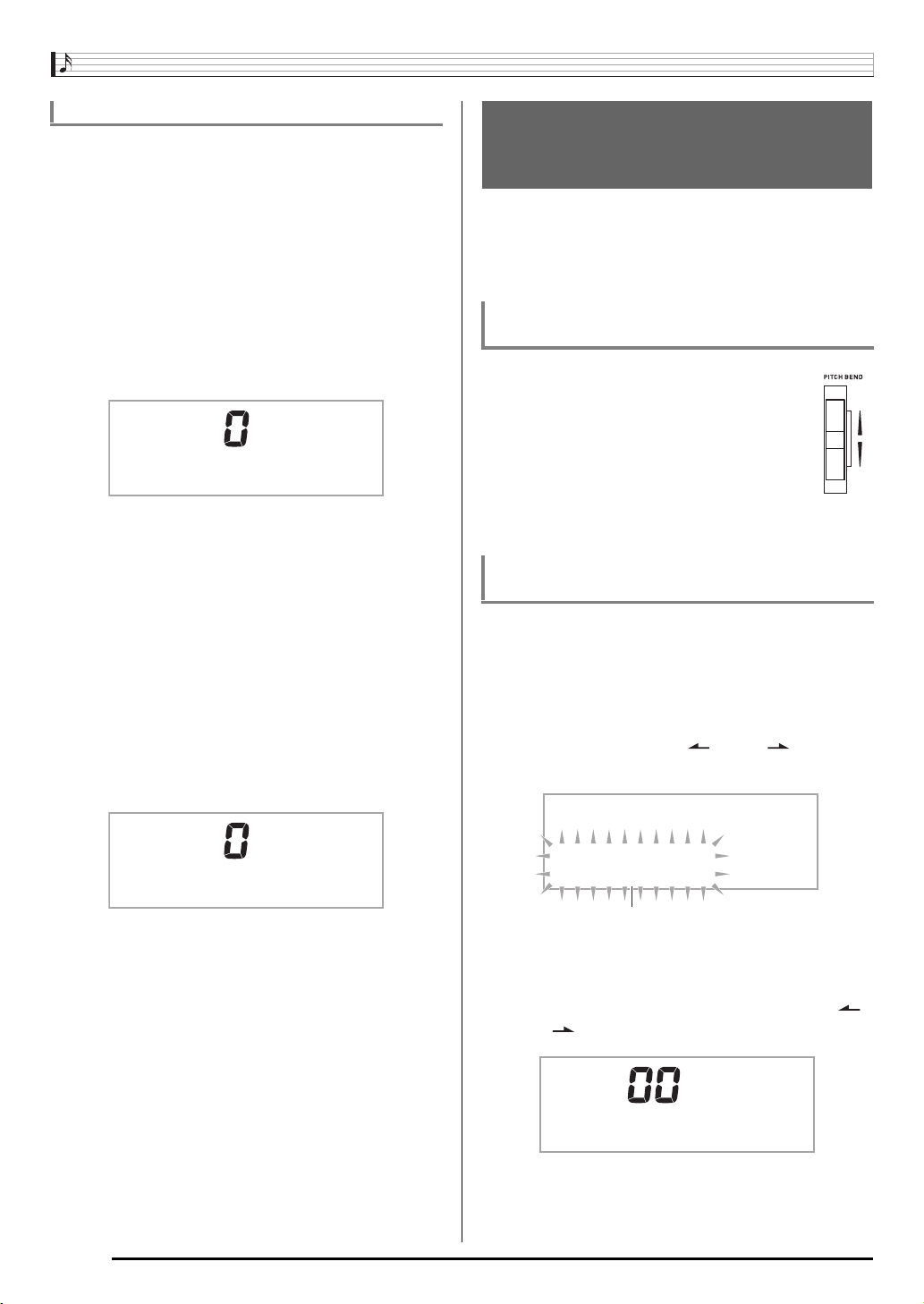
Control de los sonidos del teclado
Desplazamiento de octava
El desplazamiento de octava le permite subir o bajar la altura
tonal de las notas del teclado, en unidades de octavas.
• El rango de ajuste del desplazamiento de octava es de –2 a
+2 octavas.
• Cuando utiliza la división (página S-13), puede ajustar
individualmente los rangos izquierdo y derecho del teclado
a las alturas tonales que desea.
1.
Continúe presionado cp hasta que aparezca la
pantalla mostrada a continuación.
Si desea usar la división, actívela antes de presionar cp.
• Tras un período de inactividad de varios segundos
después de que aparezca esta pantalla, se volverá a
visualizar automáticamente la pantalla anterior.
O c t U
2.
Utilice las teclas br (teclado numérico) [–] y [+]
para desplazar la octava.
• División activada : Este paso afecta solamente al
• División desactivada: Este paso afecta a todo el rango
3.
Presione cp.
• División activada : Aparecerá la pantalla mostrada
• División desactivada: Aparecerá la pantalla mostrada
pp
rango derecho del teclado.
del teclado.
debajo. Utilice las teclas
(teclado numérico) [–] y [+] para
desplazar la octava del rango del
lado izquierdo del teclado.
debajo. Avance al paso 4.
er
br
Uso de la rueda de inflexión de
altura tonal para cambiar la altura
tonal de las notas (Sólo CTK-5000)
La rueda de inflexión de altura tonal se utiliza para aumentar
o disminuir suavemente la altura tonal de las notas. Esta
técnica permite producir efectos similares a los sonidos
producidos cuando se flexionan las notas de un saxofón o
guitarra eléctrica.
Para tocar con la rueda de inflexión de altura
tonal
1.
Mientras ejecuta una nota en el
teclado, gire la rueda de inflexión de
altura tonal situada a la izquierda del
teclado, hacia arriba o hacia abajo.
El grado de inflexión de la nota depende de
cuánto se gire la rueda de inflexión de altura
tonal.
• No haga girar la rueda de inflexión de altura
tonal mientras enciende el teclado digital.
Para especificar el rango de inflexión de
altura tonal
Utilice el siguiente procedimiento para especificar el grado de
variación de la altura tonal de las notas cuando se gire la
rueda de inflexión de altura tonal hacia arriba o hacia abajo.
Puede especificar un rango comprendido entre 0 a 12
semitonos (una octava).
1.
Presione cs y luego utilice las teclas br
(teclado numérico) [4] ( ) y [6] ( ) para
visualizar “OTHER” (página S-6).
O c t L o w e r
4.
Presione cp de nuevo.
S-16
O T H E R
Parpadea
2.
Presione la tecla br (teclado numérico) [7]
(ENTER).
3.
Utilice las teclas br (teclado numérico) [4] ( )
y [6] ( ) para visualizar “Bend Rng”.
Bend Rn
4.
Utilice las teclas br (teclado numérico) [–] y [+]
para cambiar el rango.
g
Page 18
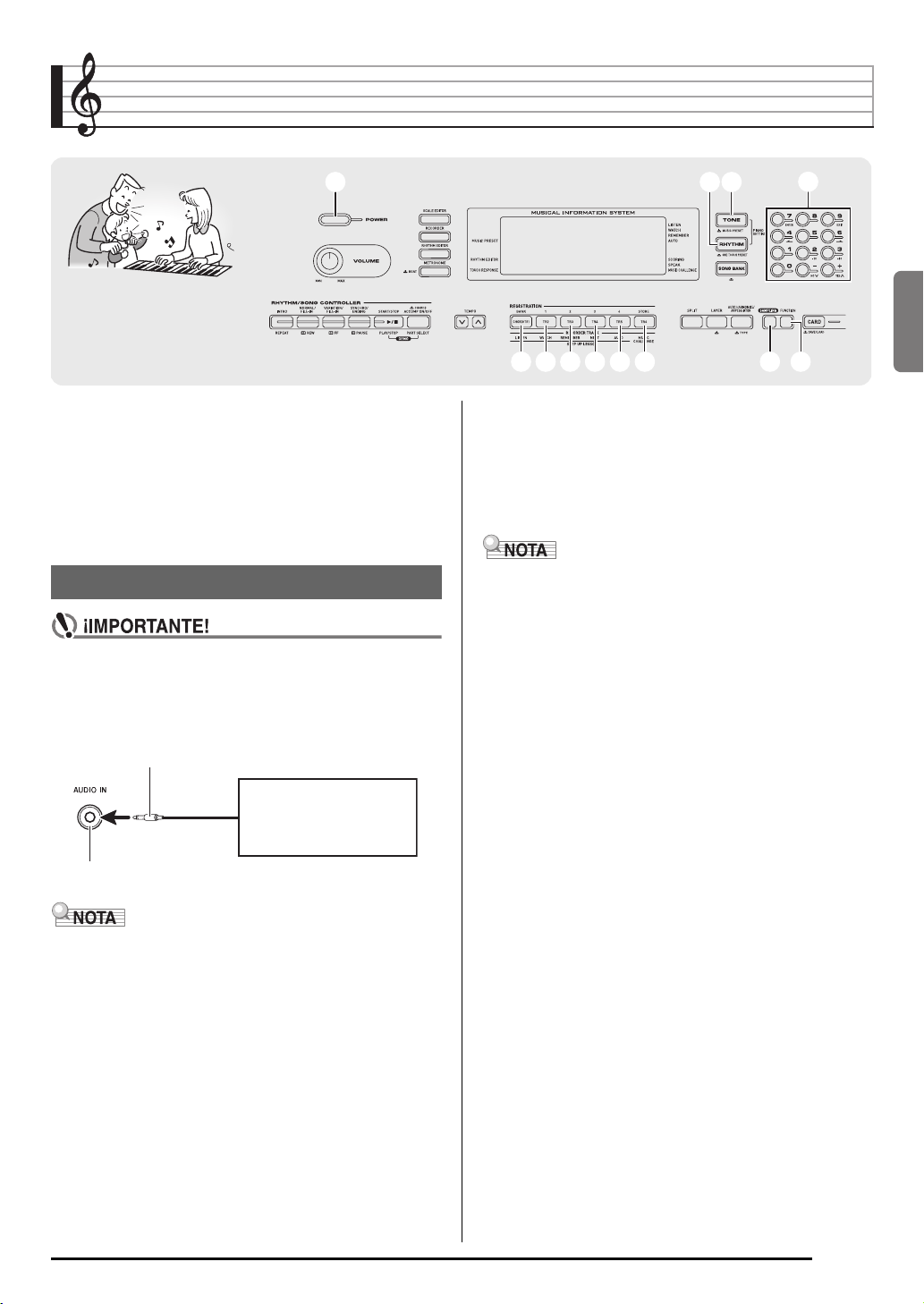
Para muestrear sonidos y ejecutarlos en el
teclado digital
Puede usar el teclado digital para muestrear el sonido
procedente de un reproductor de audio portátil u otro
dispositivo, y luego ejecutarlo con las teclas. Por ejemplo,
podría muestrear el ladrido de su perro y luego usar el sonido
en una melodía. Puede asimismo muestrear y usar pasajes
de un CD. La función de muestreo le permitirá crear sonidos
nuevos que potenciarán su creatividad.
Conexión y preparación
• Apague el dispositivo externo y el teclado digital antes
de conectarlos.
1.
Conecte un dispositivo externo al teclado
digital.
bpbpbobo11
brbr
cscsbsbs btbt ckck clcl cmcm cncn crcr
2.
Baje los niveles de volumen del dispositivo
externo y del teclado digital.
3.
Encienda el dispositivo externo y luego el
teclado digital.
• Los sonidos muestreados se graban en monoaural.
Español
Clavija mini estéreo
Reproductor de CD,
tocacintas, etc.
Toma AUDIO IN del teclado digital
• Para la conexión, deberá adquirir cables de conexión
disponibles en las tiendas del ramo. Los cables de
conexión deben contar en un extremo con una clavija mini
estéreo, y en el otro con una clavija que corresponda con la
configuración del dispositivo externo.
S-17
Page 19
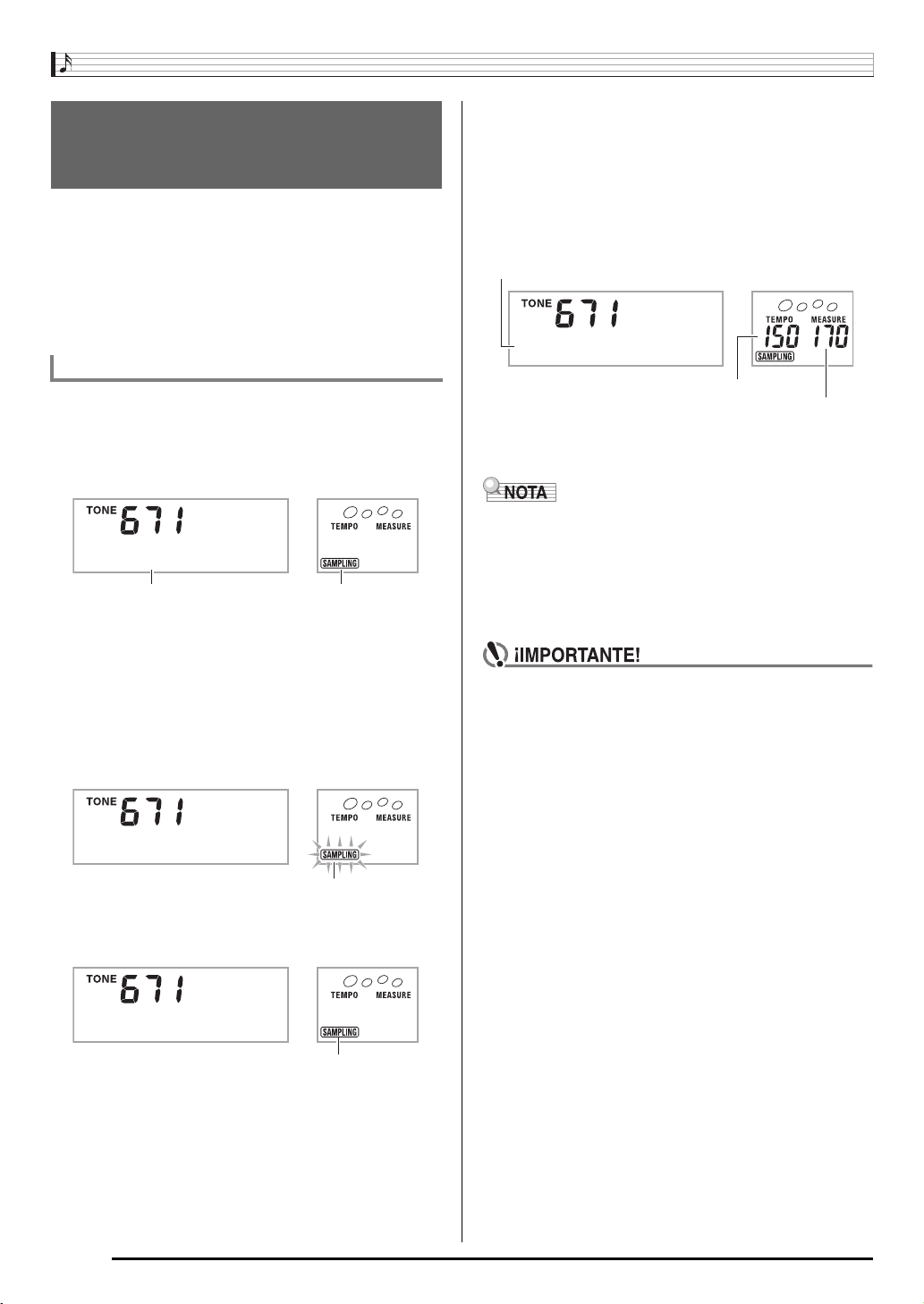
Para muestrear sonidos y ejecutarlos en el teclado digital
Para muestrear y ejecutar el
sonido de una melodía
(Muestreo de melodía)
Utilice los procedimientos de esta sección para muestrear un
sonido y ejecutarlo en el teclado digital, como la parte de
melodía.
• Es posible almacenar hasta cinco sonidos muestreados en
la memoria del teclado digital, con los números de tono 671
a 675 (CTK-4000: 571 a 575). Simplemente seleccione el
número de tono correspondiente al sonido que desea, para
asignar el sonido al teclado.
Para muestrear un sonido
1.
Presione bo y luego utilice br (teclado
numérico) para ingresar el número de tono
(CTK-5000: 671 a 675) (CTK-4000: 571 a 575) en
el que desea almacenar el sonido muestreado.
N o D a t a
No hay ningún sonido
muestreado almacenado
• En lugar de los pasos anteriores, puede presionar cr y bo
simultáneamente y luego seleccionar un número de tono.
2.
Presione cr.
Se ingresa en espera de muestreo.
El tiempo de muestreo admisible (en segundos)
aparecerá momentáneamente en la pantalla y, a
continuación, cambiará de la siguiente manera.
Se enciende
4.
Una vez que termine el sonido que desea
muestrear, presione
El muestreo se interrumpirá al soltar cr.
• Aunque no presione
automáticamente cada vez que cese el sonido
ingresado desde el dispositivo externo o micrófono. El
muestreo también se interrumpirá automáticamente 10
segundos después de su inicio.
Sonido muestreado 1
.
cr
, el muestreo se interrumpirá
cr
S 1 : O rgn l
Memoria utilizada (Unidad: Kbytes)
5.
Toque algo en el teclado digital.
• Es posible que no pueda efectuar un muestreo de 10
segundos, si la memoria del teclado digital no es suficiente
debido a otros datos almacenados. En tal caso, borre datos
innecesarios de la memoria para liberar espacio y para
poder efectuar un muestreo de 10 segundos. Si desea más
información, consulte “Para borrar un sonido muestreado”
en la página S-23.
• El muestreo y el almacenamiento del sonido hará que
se borren los datos de sonido almacenados
actualmente con el mismo número de tono. Para evitar
el borrado accidental de datos importantes, asegúrese
de leer “Protección contra el borrado accidental de los
sonidos muestreados” en la página S-24.
Capacidad de memoria restante
W
a i t i n
3.
Genere el sonido desde el dispositivo externo.
El muestreo se iniciará automáticamente.
Sa
mp l i n
S-18
g
Parpadea
g
Se enciende
Page 20
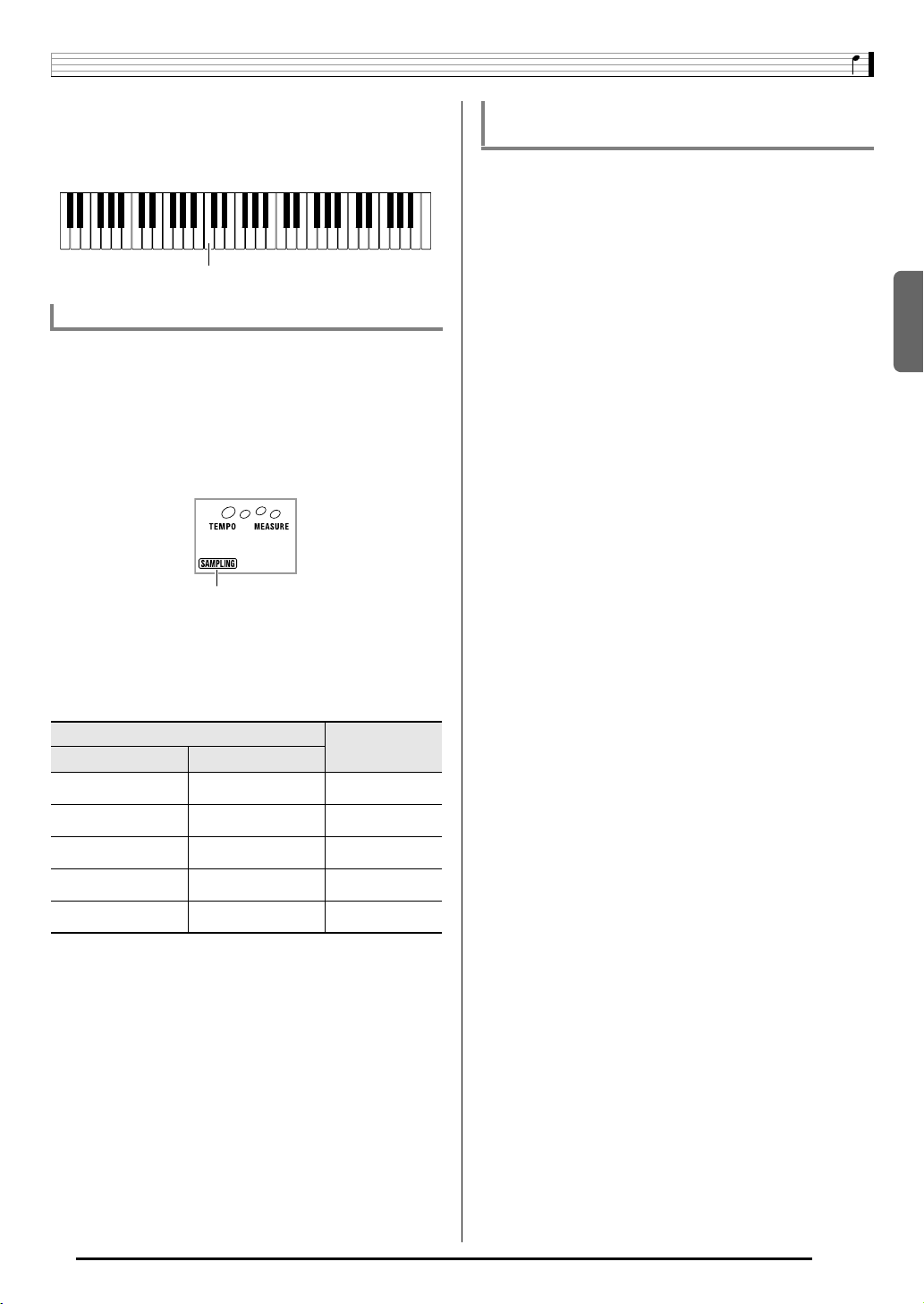
Para muestrear sonidos y ejecutarlos en el teclado digital
■ Cómo se ejecutan los sonidos muestreados
Si presiona el DO central (C4) se reproducirá el sonido
original. Las teclas situadas a la izquierda y derecha de C4
ejecutan el sonido a diferentes alturas tonales.
C4
Para hacer un loop del sonido muestreado
Puede usar el siguiente procedimiento para hacer un loop del
sonido muestreado de manera que se repita una y otra vez,
mientras lo toca en el teclado digital.
1.
Presione bp.
2.
Mientras mantiene presionado cr, presione cn.
Se ingresa en espera de repetición.
Se enciende
Cambio del volumen de reproducción en
loop del sonido muestreado
Si lo desea, puede usar el siguiente procedimiento para
cambiar el nivel de volumen de reproducción en loop de cada
sonido muestreado.
1.
Presione el botón del sonido muestreado cuyo
volumen desea cambiar (
• El sonido sonará enlazado, como un loop.
2.
Mientras está sonando el loop, mantenga
presionado el mismo botón de sonido
muestreado (
cualquier tecla del teclado.
• La presión rápida de la tecla aumenta el volumen del
sonido muestreado, mientras que la presión lenta, lo
disminuye.
3.
Una vez que ajuste el sonido muestreado al
nivel deseado, suelte el botón (
a cm) mientras presiona
bs
bs
a cm).
bs
a cm).
Español
3.
Presione el botón (bs a cm) que corresponda
con el número de tono de muestreo de melodía
que desea seleccionar.
El sonido seleccionado se empezará a reproducir en loop.
Para seleccionar este número de tono:
CTK-5000 CTK-4000
671 571
672 572
673 573
674 574
675 575
4.
Presione de nuevo el mismo botón para detener
la reproducción.
5.
Si presiona cn podrá volver a la pantalla que
estaba visualizada antes del paso 2 de este
procedimiento.
Presione este
botón:
bs
bt
ck
cl
cm
B
S-19
Page 21
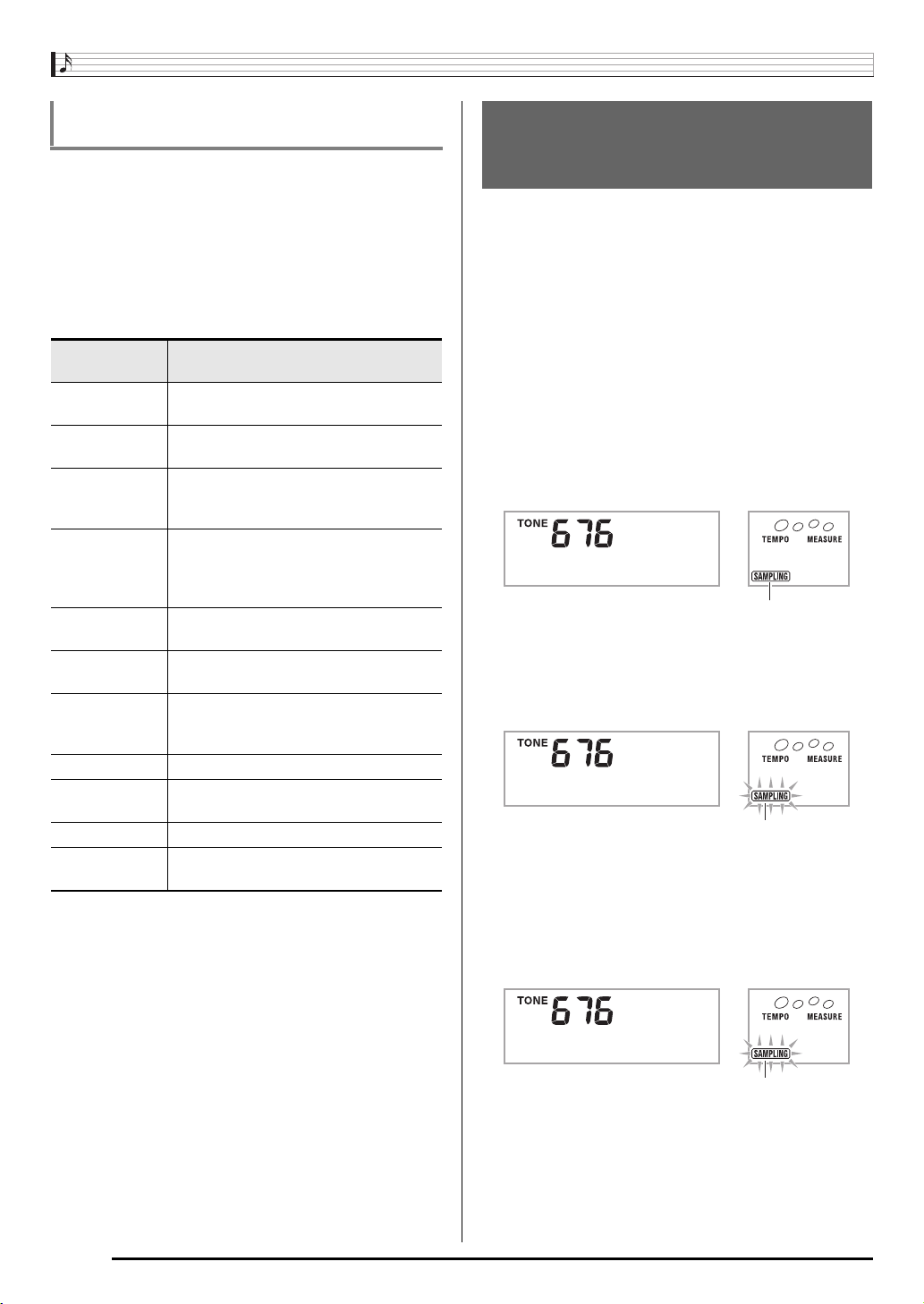
Para muestrear sonidos y ejecutarlos en el teclado digital
Para aplicar los efectos a un sonido
muestreado
Puede aplicar diversos efectos a los sonidos muestreados.
1.
Presione bo y luego utilice br (teclado
numérico) para ingresar el número de tono
(CTK-5000: 671 a 675) (CTK-4000: 571 a 575) al
cual desea aplicar los efectos.
2.
Presione bo para mostrar consecutivamente los
efectos disponibles, descritos a continuación.
Tipo de efecto
(Visualización)
Original (Orgnl)
Loop 1 (Loop1)
Loop 2 (Loop2)
Loop 3 (Loop3)
Pitch 1 (Ptch1)
Pitch 2 (Ptch2)
Pitch 3 (Ptch3)
Tremolo (Treml) Alterna el volumen entre alto y bajo.
Funny 1 (Funy1)
Funny 2 (Funy2) Alterna la altura tonal entre alta y baja.
Funny 3 (Funy3)
• Evite asignar el mismo sonido muestreado al teclado para
tocar acompañado y para tocar en loop. De hacerlo, el
efecto Loop 1 será aplicado al tono del teclado mientras se
está efectuando la ejecución en loop del sonido
muestreado.
Tono muestreado normal (sin loop, sin
efecto).
El sonido muestreado se ejecuta en un
loop.
El sonido muestreado se ejecuta en un
loop y se eleva la altura tonal del sonido
resonante al soltar la tecla del teclado.
El sonido muestreado se ejecuta en un
loop y se disminuye la altura tonal del
sonido resonante al soltar la tecla del
teclado.
La altura tonal cambia de baja a alta, en
escala ascendente.
La altura tonal cambia de alta a baja, en
escala descendente.
La altura tonal cambia de alta a baja, en
una escala descendente, y luego la
aumenta al soltar la tecla.
Añade vibrato y cambia la altura tonal
aumentándola gradualmente.
Añade vibrato y cambia la altura tonal de
baja a alta.
Descripción
Para incorporar un sonido
muestreado en un ajuste de
batería (Muestreo de batería)
Puede usar el procedimiento cuando desee cambiar los
sonidos de batería asignados a cada tecla.
• Puede almacenar hasta tres ajustes de batería como
números de tono 676, 677, y 678 (CTK-4000: 576, 577 y
578). Simplemente seleccione el número de tono
correspondiente al ajuste de batería que desea, y los
sonidos del ajuste de batería serán asignados al teclado.
1.
Presione bp.
se enciende.
bp
2.
Presione bo y luego utilice br (teclado
numérico) para ingresar el número de tono
(CTK-5000: 676, 677, ó 678) (CTK-4000: 576, 577,
ó 578) para el ajuste de batería cuyos sonidos
se desean cambiar.
No Da t a
Se enciende
• En lugar de los pasos anteriores, puede presionar cr y
simultáneamente y luego seleccionar un número de
bp
tono.
3.
Presione cr.
No Da t a
Parpadea
4.
Presione la tecla a la cual desea asignar el
sonido de batería que está por muestrear.
Se ingresa en espera de muestreo.
El tiempo de muestreo admisible (en segundos)
aparecerá momentáneamente en la pantalla y, a
continuación, cambiará de la siguiente manera.
S-20
W
a i t i n
g
Parpadea
Page 22
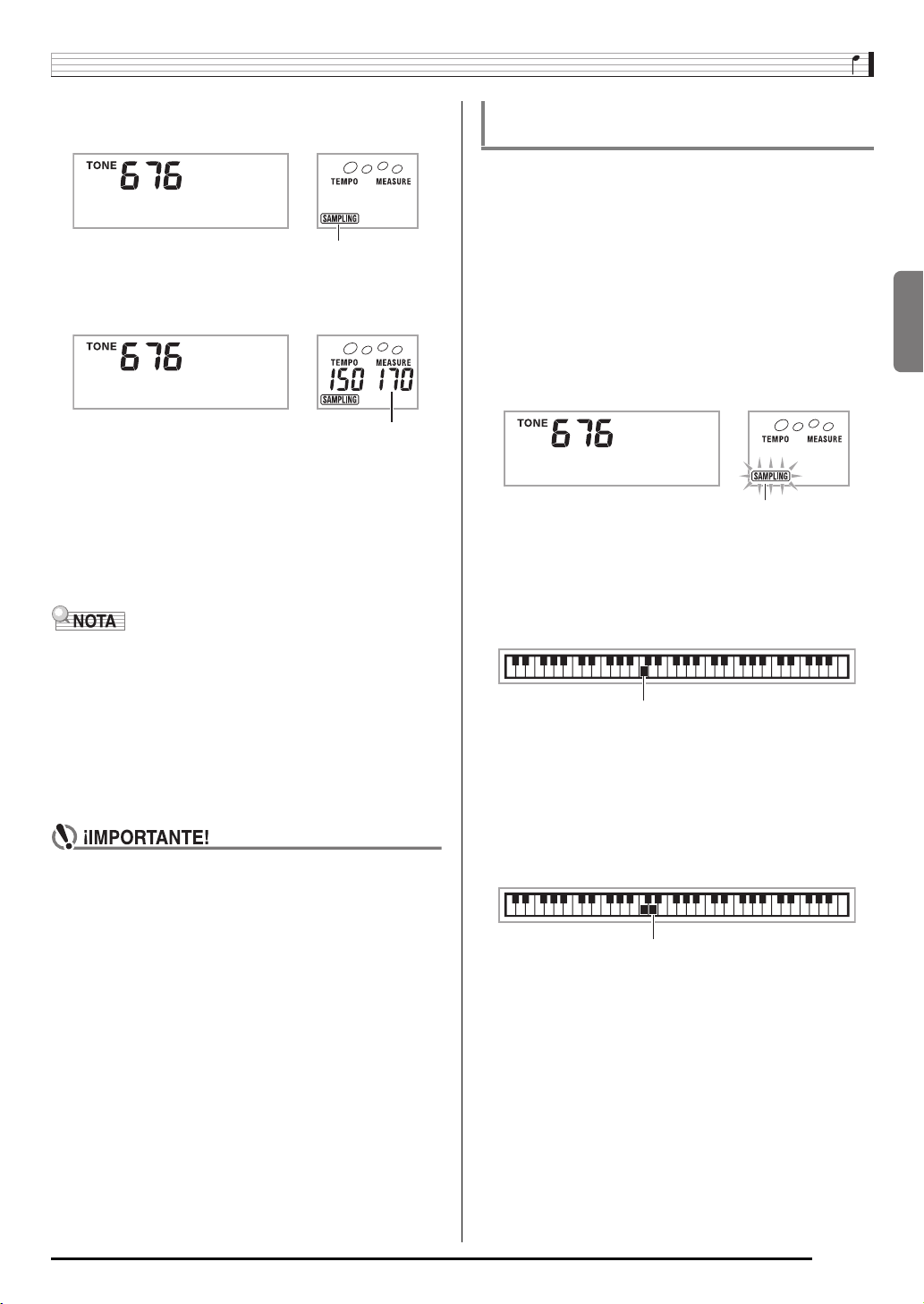
5.
Genere el sonido desde el dispositivo externo.
El muestreo se iniciará automáticamente.
cr
g
Se enciende
.
Sa
mp l i n
6.
Una vez que termine el sonido que desea
muestrear, presione
Para muestrear sonidos y ejecutarlos en el teclado digital
Edición de los sonidos del ajuste de batería
muestreados
Puede usar los procedimientos de esta sección para copiar el
sonido de batería asignado a una tecla, a otra tecla del
teclado, cambiar la altura tonal de un sonido, y borrar un
sonido muestreado.
1.
Presione bo y luego utilice br (teclado
numérico) para ingresar el número de tono
(CTK-5000: 676, 677, ó 678) (CTK-4000: 576, 577,
ó 578) para el ajuste de batería que desea.
S
mp l D rm1
Capacidad de memoria restante
El muestreo se interrumpirá al soltar cr.
• Aunque no presione
automáticamente cada vez que cese el sonido
ingresado desde el dispositivo externo o micrófono. El
muestreo también se interrumpirá automáticamente 10
segundos después de su inicio.
7.
Presione la tecla del teclado.
• Puede repetir los pasos 3 a 6 para cambiar otros sonidos
que conforman el ajuste de batería actualmente
seleccionado. Hay ocho sonidos por ajuste de batería.
• Es posible que no pueda efectuar un muestreo de 10
segundos, si la memoria del teclado digital no es suficiente
debido a otros datos almacenados. En tal caso, borre datos
innecesarios de la memoria para liberar espacio y para
poder efectuar un muestreo de 10 segundos. Si desea más
información, consulte “Para borrar un sonido muestreado”
en la página S-23.
• El muestreo de un sonido hará que se borren los datos
de sonido asignados actualmente a la misma tecla del
teclado. Para evitar el borrado accidental de datos
importantes, asegúrese de leer “Protección contra el
borrado accidental de los sonidos muestreados” en la
página S-24.
, el muestreo se interrumpirá
cr
2.
Presione cr.
3.
Presione cs.
S
mp l D r
Este es el modo de edición.
• Mientras está en el modo de edición, puede copiar,
cambiar la altura tonal, o borrar un sonido (cada uno de
los cuales se describe a continuación). Si presiona
otra vez se saldrá del modo de edición y retrocederá al
paso 2 de este procedimiento.
Indica las teclas a las que se le han asignado sonidos.
■ Para copiar un sonido muestreado de una tecla a
otra
Mientras mantiene presionada la tecla a la que se le ha
asignado el sonido muestreado que desea copiar, presione la
tecla a la cual desea copiarlo.
Ejemplo: Para copiar el sonido muestreado de la tecla C4 a
la tecla D4
Indica la tecla cuyo sonido se ha copiado.
• No es posible seleccionar, como destino de copia, una
tecla a la cual ya se le ha asignado un sonido muestreado.
m
1
Parpadea a alta velocidad
cs
Español
S-21
Page 23
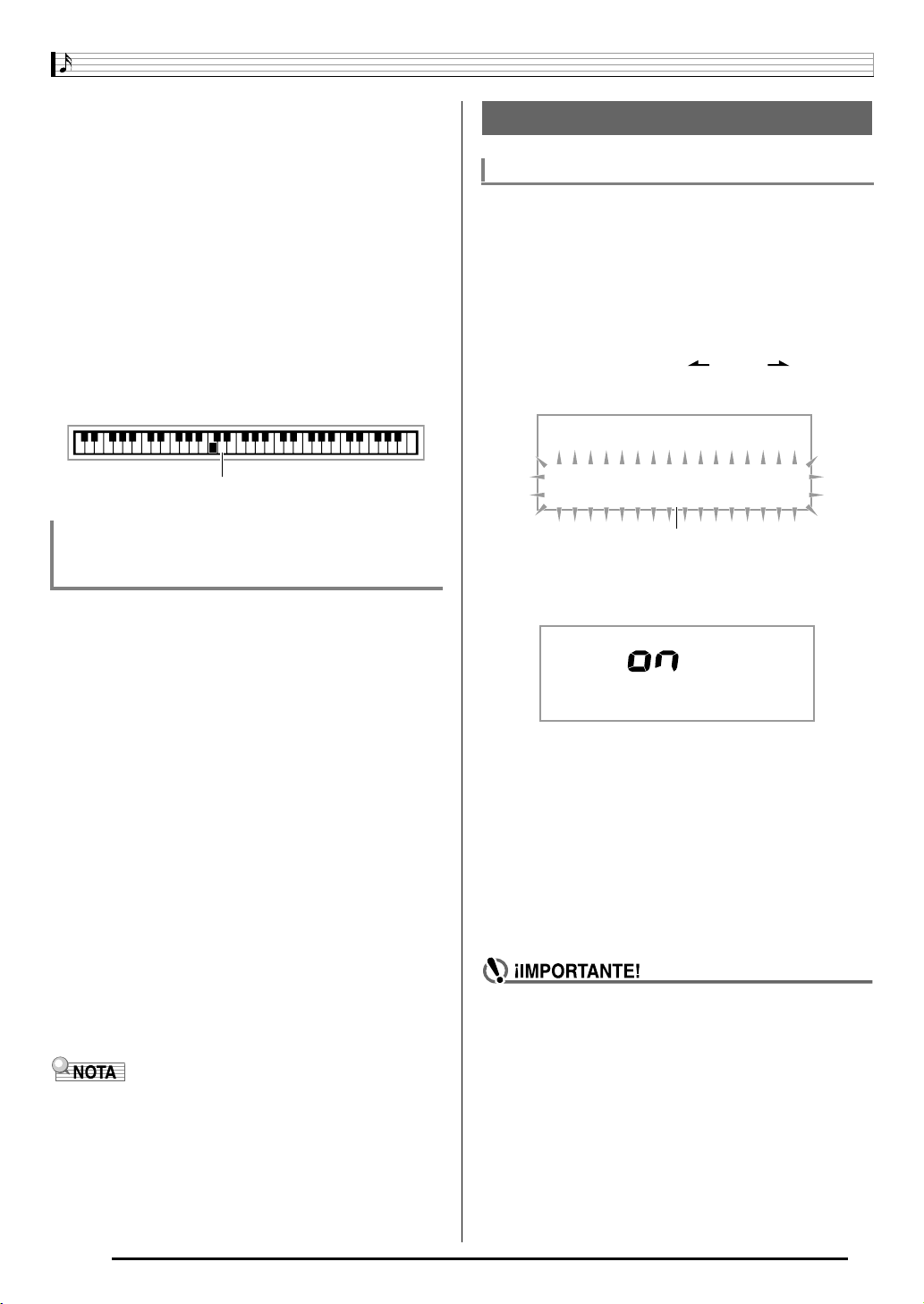
Para muestrear sonidos y ejecutarlos en el teclado digital
■ Para cambiar la altura tonal de un sonido
muestreado
Mientras mantiene presionada la tecla del sonido muestreado
cuya altura tonal desea cambiar, utilice las teclas
numérico) [–] y [+] para cambiar la altura tonal.
• Puede cambiar la altura tonal dentro de un rango de –64 a
63 semitonos.
■ Para borrar el sonido muestreado de una tecla
del teclado
Mientras mantiene presionada la tecla cuyo sonido desea
borrar, presione
que aparece, presione el botón
borrar, o [–] para cancelar la operación de borrado.
• Si borra el sonido muestreado, la tecla se restablecerá al
sonido incorporado predeterminado.
Ejemplo: Para borrar el sonido asignado a la tecla D4
. Como respuesta al mensaje “DelSure?”
bp
Desaparece
(teclado numérico) [+] para
br
(teclado
br
Uso de un tono de muestreo de batería en el
acompañamiento automático
(Asignación de batería)
Utilice el siguiente procedimiento para cambiar la parte de
ritmo de un patrón de acompañamiento automático a un
sonido de ajuste de batería que ha muestreado.
Otras funciones de muestreo
Para cambiar a inicio de muestreo manual
Normalmente, cuando el teclado digital está en espera de
muestreo, el muestreo se iniciará automáticamente cada vez
que se detecte una entrada de sonido. También puede usar el
siguiente procedimiento para habilitar el inicio de muestreo
manual, para que el muestreo no se inicie hasta que usted
presione un botón. Puede utilizarlo cuando desee insertar un
silencio antes del sonido muestreado.
1.
Presione cs y luego utilice las teclas br
(teclado numérico) [4] ( ) y [6] ( ) para
visualizar “SAMPLING” (página S-6).
SA
2.
Presione la tecla br (teclado numérico) [7]
(ENTER).
M
PL ING
Parpadea
1.
Presione bp y luego utilice br (teclado
numérico) para ingresar el número de ritmo del
patrón de acompañamiento que desea.
No es posible usar un tono de muestreo de batería en un
ritmo de usuario; por lo tanto, no seleccione un ritmo de
usuario en el paso anterior.
2.
Presione bo y luego utilice br (teclado
numérico) para ingresar el número de tono del
ajuste de batería que contiene el sonido que
desea utilizar.
3.
Presione bo.
La parte de ritmo del patrón de acompañamiento
automático seleccionado por usted en el paso 1 será
cambiado por el sonido muestreado seleccionado por
usted en el paso 2.
• Para que la parte de ritmo del acompañamiento
automático vuelva a cambiar a su sonido original,
presione
• Algunos sonidos de batería de la parte del ritmo no pueden
ser sustituidos por sonidos muestreados.
de nuevo.
bo
A u t o S t r t
3.
Presione la tecla br (teclado numérico) [–] para
desactivar el inicio de muestreo automático.
Con esto se habilita el inicio de muestreo manual, cuya
operación se describe seguidamente.
• Muestreo de melodía (página S-18):
El muestreo se inicia al soltar
el paso 2 del procedimiento de muestreo.
• Muestreo de batería (página S-20):
El muestreo se inicia al soltar la tecla del teclado digital
que ha presionado en el paso 4 del procedimiento de
muestreo.
• Cuando se habilita el inicio de muestreo manual, el
muestreo se iniciará al soltar
presionarla. El muestreo no se iniciará si mantiene
presionado el botón o la tecla.
, que ha presionado en
cr
o la tecla, y no al
cr
S-22
B
Page 24
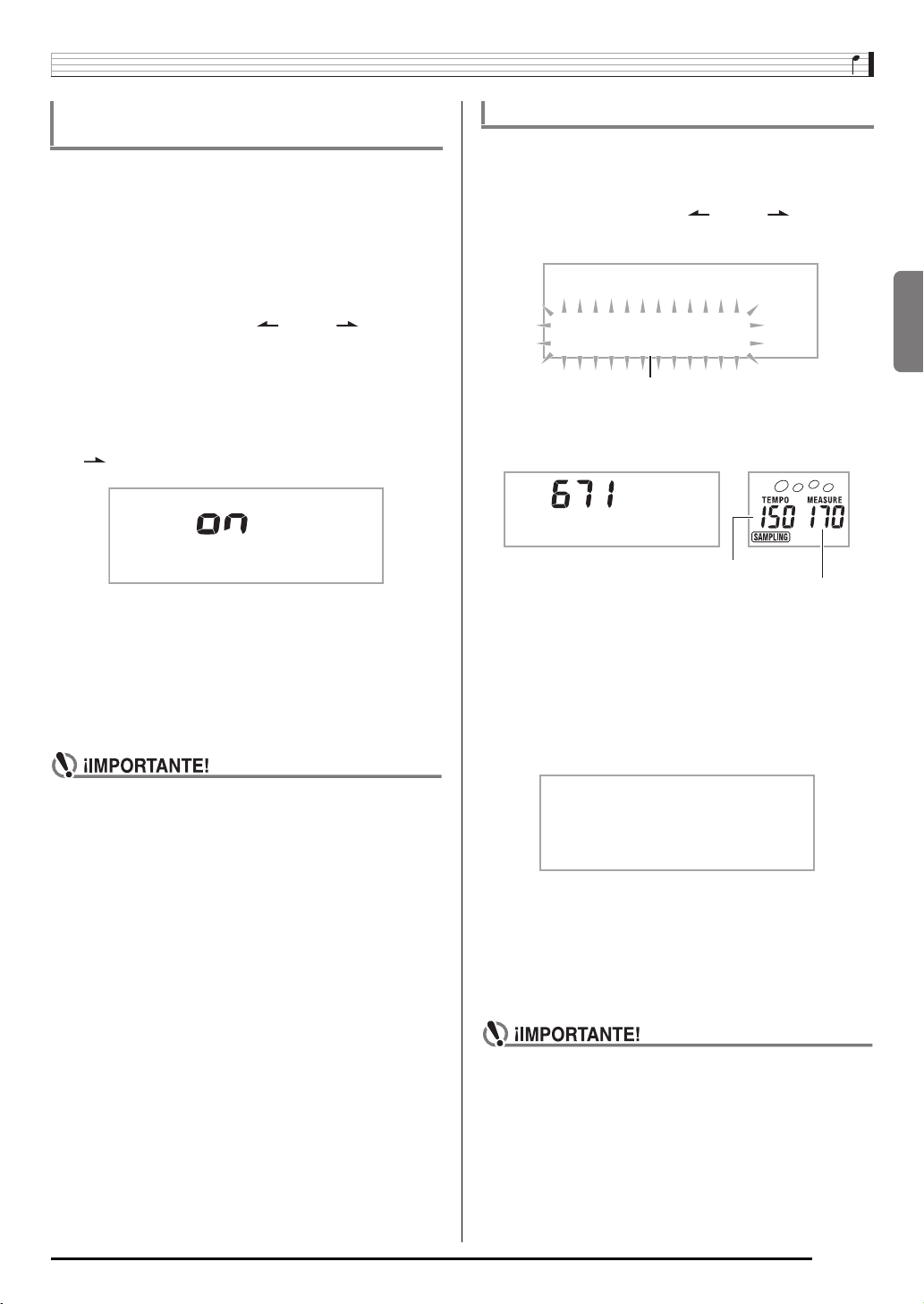
Para muestrear sonidos y ejecutarlos en el teclado digital
Para cambiar a interrupción de muestreo
manual
Normalmente, el teclado digital interrumpirá automáticamente
el muestreo cada vez que detecta que no hay entrada de
sonido. También puede usar el siguiente procedimiento para
habilitar la interrupción de muestreo manual, para que el
muestreo continúe hasta que usted presione un botón. Puede
utilizarlo cuando desee insertar un silencio después del
sonido muestreado.
1.
Presione cs y luego utilice las teclas br
(teclado numérico) [4] ( ) y [6] ( ) para
visualizar “SAMPLING” (página S-6).
2.
Presione la tecla br (teclado numérico) [7]
(ENTER).
3.
Presione la tecla br (teclado numérico) [6]
().
Au t oS t o
4.
Presione la tecla br (teclado numérico) [–] para
desactivar la interrupción de muestreo
automático.
Incluso cuando no haya entrada de sonido desde un
dispositivo externo o un micrófono, el muestreo
continuará hasta que usted presione y suelte
tecla del teclado.
p
o una
cr
Para borrar un sonido muestreado
Puede utilizar el siguiente procedimiento para especificar un
número de tono muestreado y borrar sus datos.
1.
Presione cs y luego utilice las teclas br
(teclado numérico) [4] ( ) y [6] ( ) para
visualizar “DELETE” (página S-6).
DELETE
Parpadea
2.
Presione la tecla br (teclado numérico) [7]
(ENTER).
S 1 : O r
Memoria utilizada (Unidad: Kbytes)
3.
Utilice las teclas br (teclado numérico) [–] y [+]
para seleccionar el número de tono de los
datos que desea borrar.
4.
Presione la tecla br (teclado numérico) [7]
(ENTER).
Se visualizará un mensaje de confirmación de borrado.
g
n l
Capacidad de memoria restante
Español
• Cuando se habilita la interrupción de muestreo manual,
el muestreo se interrupirá al soltar
presionarla. El muestreo no se detendrá si mantiene
presionado el botón o la tecla.
o la tecla, y no al
cr
Su r e?
5.
Presione la tecla br (teclado numérico) [+]
(YES) para borrar los datos, [–] (NO) o [9] (EXIT)
para cancelar la operación de borrado.
• Una vez que finalice el procedimiento de borrado,
aparecerá “Complete” en la pantalla, y luego le seguirá
la pantalla del paso 2 del procedimiento anterior.
• Si desea información sobre cómo borrar los sonidos
de batería individuales de un juego de muestreo de
batería, consulte “Edición de los sonidos del ajuste de
batería muestreados” en la página S-21.
S-23
Page 25

Para muestrear sonidos y ejecutarlos en el teclado digital
Protección contra el borrado accidental de
los sonidos muestreados
Puede utilizar el siguiente procedimiento para proteger cada
sonido muestreado contra el borrado accidental.
1.
Presione bo y luego utilice br (teclado
numérico) para ingresar el número de tono del
tono muestreado que desea proteger.
2.
Presione cs y luego utilice las teclas br
(teclado numérico) [4] ( ) y [6] ( ) para
visualizar “SAMPLING” (página S-6).
3.
Presione la tecla br (teclado numérico) [7]
(ENTER).
4.
Utilice las teclas br (teclado numérico) [4] ( )
y [6] ( ) para visualizar “Protect”.
Protec t
5.
Presione la tecla br (teclado numérico) [+] para
activar la protección.
Una vez protegido, el tono no se podrá borrar.
El tono protegido se indica tal como se muestra a
continuación.
1 : O r
*
Protegido
■ Para guardar los datos muestreados en un
dispositivo externo
• Tarjeta de memoria SD (sólo CTK-5000) (página S-61)
• Ordenador (página S-68)
■ Para mantener los datos del sonido muestreado
en la memoria
Una vez que guarde los datos del sonido muestreado en la
memoria, se retienen mientras se esté suministrando
alimentación al teclado. No obstante, si desconecta el
adaptador de CA cuando las pilas no están instaladas, se
borrarán los datos del sonido muestreado.
Sugerencias para mantener los datos
• Utilice tanto las pilas como el adaptador de CA.
• Cada vez que desconecte el adaptador de CA, asegúrese
de que las pilas instaladas estén suficientemente cargadas.
• Antes de cambiar las pilas, conecte el adaptador de CA al
teclado y enchúfelo al tomacorriente.
Antes de conectar o desconectar el adaptador de CA o
reemplazar las pilas, primero presione
alimentación.
g
n l
para desactivar la
1
S-24
Page 26

Para ejecutar canciones incorporadas
En este teclado digital, “canciones” se refiere a los datos de
las melodías incorporadas. Puede escuchar las canciones
incorporadas para su disfrute, o tocar al mismo tiempo para
practicar.
• Además de poder escuchar y disfrutar simplemente de las
canciones incorporadas, podrá usarlas con el sistema de
lecciones (página S-29) para practicar.
• Puede aumentar el número de melodías utilizando sus
tarjetas de memoria SD (sólo CTK-5000) (página S-62) u
ordenador (página S-65).
Para reproducir las canciones de
demostración
bqbq
brbr
cscs77 88 99 bkbk blbl bmbm bnbn
2.
Si desea cambiar de canción mientras se están
reproduciendo las canciones de demostración,
utilice las teclas
e ingrese el número de canción que desea
(página S-6).
De esta forma, la reproducción de demostración saltará a
la canción cuyo número se ha ingresado.
• No se pueden usar los botones numéricos
numérico) para seleccionar una canción.
3.
Para detener la reproducción de demostración,
presione
La reproducción de demostración continúa hasta que la
detenga presionando
bl
.
(teclado numérico) [–] y [+]
br
br
.
bl
Español
(teclado
Utilice el siguiente procedimiento para reproducir las
canciones incorporadas.
1.
Presione bl y bm simultáneamente.
Se empezarán a reproducir las canciones de
demostración.
• Si desea más información sobre los números de
canciones y su secuencia, consulte la página S-75.
• La reproducción de demostración siempre se inicia
desde el número de canción 151.
Parpadea
Número de canción
De
m
o T u n e
Nombre de la melodía
S-25
Page 27

Para ejecutar canciones incorporadas
Para reproducir una canción
específica
Utilice el siguiente procedimiento para reproducir una de las
canciones incorporadas. También puede tocar al ritmo de las
canciones reproducidas.
Inicio/parada
1.
Presione bq.
Número de canción
T w i n k l e
Nombre de la melodía
2.
Utilice br (teclado numérico) para ingresar el
número de canción que desea.
• Consulte la página S-75 para una lista completa de las
canciones disponibles.
3.
Presione bl.
Se empezará a reproducir la canción.
Pausa, salto hacia adelante, salto hacia atrás
Utilice las operaciones de esta sección para ejecutar las
operaciones de pausa, salto hacia adelante y salto hacia
atrás.
■ Pausa
1.
Presione bk.
La reproducción de la canción se pone en pausa.
2.
Presione bk de nuevo para reanudar la
reproducción desde el punto donde se puso en
pausa.
■ Salto hacia adelante
1.
Presione 9.
La reproducción de la canción saltará hacia adelante,
hasta el siguiente compás. Cada presión de
saltar un compás hacia adelante. Si mantiene presionado
, se saltará rápidamente hacia adelante, hasta que lo
9
suelte.
• Si presiona
está detenida, se efectuará el salto hacia adelante de
la frase de la función de lección (página S-30).
mientras la reproducción de la canción
9
permite
9
Tempo
Pedal de sostenido
Tecla
4.
Presione bl de nuevo para detener la
reproducción.
La reproducción de la canción continúa (repetición) hasta
que la detenga presionando
repetición de la canción presionando
“REPEAT” desaparece de la pantalla).
Digitación
Nota
Tiempo
Compás
. Puede cancelar la
bl
(el indicador
7
Número del compás
■ Salto hacia atrás
1.
Presione 8.
La reproducción de la canción saltará hacia atrás, hasta
el compás anterior. Cada presión de
compás hacia atrás. Si mantiene presionado
saltará rápidamente hacia atrás, hasta que lo suelte.
• Si presiona
está detenida, se efectuará el salto hacia atrás de la
frase de la función de lección (página S-30).
mientras la reproducción de la canción
8
permite saltar un
8
8
, se
S-26
Page 28

Reproducción repetida de compases
específicos
Puede usar el procedimiento descrito en esta sección para
repetir compases específicos y ejecutarlos en conjunto, hasta
que los domine. Puede especificar el compás de inicio y el
compás de fin de la sección que desea ejecutar y practicar.
Inicio Fin
Para ejecutar canciones incorporadas
4.
Presione 7 de nuevo para volver a la
reproducción normal.
Al cambiar el número de la canción, se borrarán los
compases de inicio y de fin de la operación de repetición.
Estos compases se repiten.
1.
Presione 7 para desactivar temporalmente la
repetición de la canción (“REPEAT” desaparece
de la pantalla).
2.
Durante la reproducción de la canción,
presione
cuando se llegue al compás que
7
desea especificar como compás de inicio.
El compás queda especificado como compás de inicio.
Parpadea
3.
Presione 7 de nuevo cuando se llegue al
compás que desea seleccionar como compás
de fin.
El compás queda especificado como compás de fin y se
inicia la reproducción repetida de los compases incluidos
en el rango especificado.
• Durante la reproducción repetida, puede usar
poner la reproducción en pausa,
adelante, u
para saltar hacia atrás.
8
para saltar hacia
9
bk
para
Cambio de la velocidad de reproducción
(Tempo)
Puede utilizar el siguiente procedimiento para cambiar la
velocidad (tempo) con el fin de reducir la velocidad de
reproducción para practicar pasajes difíciles, etc.
1.
Presione bn.
Utilice y (más lento) y t (más rápido) para cambiar el
ajuste de tempo. Si mantiene presionado uno u otro
botón, el ajuste cambiará a alta velocidad.
• Si presiona y y t simultáneamente, se restablecerá
el tempo original predeterminado para la canción
actual.
• Si presiona
pantalla. Mientras parpadea el valor de tempo, puede
usar
br
tempo dejará de parpadear si no realiza ninguna
actividad por un tiempo breve.
• Si cambia el número de la canción, ésta volverá al
tempo original predeterminado.
, el valor del tempo parpadeará en la
bn
(teclado numérico) para cambiarlo. El valor de
Español
Se enciende
S-27
Page 29

Para ejecutar canciones incorporadas
Ajuste del volumen de la canción
Utilice el siguiente procedimiento para ajustar el balance
entre el volumen de su ejecución en el teclado y el volumen
de la canción reproducida.
1.
Presione cs y luego utilice las teclas br
(teclado numérico) [4] ( ) y [6] ( ) para
visualizar “Song Vol” (página S-6).
Song Vo l
2.
Utilice las teclas br (teclado numérico) [–] y [+]
para ajustar el volumen de la canción.
Ejecución con el tono de la canción
reproducida
El procedimiento descrito a continuación le permitirá
seleccionar el mismo tono de teclado que el de la canción,
para poder ejecutarlo junto con sus melodías favoritas.
1.
Tras seleccionar una canción, mantenga
presionado
segundos hasta que el nombre del tono
visualizado cambie por el nombre de tono de la
canción.
• Los datos visualizados no cambian si el tono
actualmente seleccionado es igual que el tono de la
canción.
2.
Toque junto con la canción reproducida.
• Si selecciona una canción que utiliza diferentes tonos para
las manos izquierda y derecha, se asignará al teclado el
tono de la parte para la mano derecha.
durante aproximadamente dos
bq
Desactivación de la parte que ejecuta una
mano para practicar (selección de parte)
Puede desactivar la parte para la mano derecha o la mano
izquierda de una canción durante la reproducción y practicar
en conjunto tocando la otra parte.
1.
Presione bm para seleccionar la parte que desea
desactivar.
Cada presión sobre bm le permitirá desplazarse a través
de los ajustes mostrados a continuación.
Parte para la mano derecha
desactivada
Parte para la mano izquierda
desactivada
Partes para ambas manos
desactivadas
Partes para ambas manos
activadas
2.
Presione bl.
La reproducción se inicia de acuerdo con el ajuste
seleccionado en el paso 1.
• Durante la reproducción con una parte desactivada,
solamente se mostrarán en la pantalla las notas de la parte
desactivada.
Para aumentar la selección de
canciones
S-28
Puede cargar datos de canciones desde un dispositivo
externo y aumentar la selección de canciones disponibles en
el teclado. Si desea más información, consulte las páginas
siguientes.
• Tarjeta de memoria SD (sólo CTK-5000) (página S-62)
• Ordenador (página S-68)
• Si desea información sobre cómo borrar los datos de
canciones cargados desde un dispositivo externo, consulte
la página S-57.
Page 30

Uso de las canciones incorporadas para aprender a
tocar el teclado
Para aprender a tocar una canción, conviene dividirla en
partes (frases), dominar las frases y luego volver a juntarlas.
Su teclado digital viene con una función de lecciones
progresivas que le ayudarán a aprender a tocar.
Frases
Las canciones incorporadas han sido divididas previamente
en frases para que pueda aprender a tocar el teclado.
Inicio de la canción Fin de la canción
Frase 1 Frase 2 Frase 3 . . . . Frase final
bqbq
bsbs btbt ckck clcl cmcm
brbr
cscs77 88 99 blbl bmbm
Secuencia de lecciones
progresivas
La lección progresiva le permite practicar la parte de la mano
derecha, parte de la mano izquierda, y partes de ambas
manos para cada frase de una canción. Domine todas las
frases y dominará la canción.
Frase 1
• Lección para la mano derecha 1, 2, 3
• Lección para la mano izquierda 1, 2, 3
• Lección para ambas manos 1, 2, 3
4
Repita lo anterior para practicar la frase
2, 3, 4 y así sucesivamente, hasta llegar
a la frase final de la canción.
Español
4
Tras dominar todas las frases, practique
la canción entera.
4
¡Ahora ya aprendió toda la canción!
S-29
Page 31

Uso de las canciones incorporadas para aprender a tocar el teclado
2.
Mensajes que aparecen durante las lecciones
A continuación se indican los mensajes que aparecen en la
pantalla durante las lecciones progresivas.
Mensaje Descripción
<Phrase> Aparece al seleccionar una frase, al iniciarse
una lección, etc.
• Tenga en cuenta que, dependiendo de la
frase, aparecerá “Wait” en lugar de “Phrase”.
<Wait> Aparece cuando la lección se inicia con una
introducción o una frase de relleno no incluida
en las frases que se van a practicar. Como la
ejecución avanza automáticamente a la
siguiente frase después de ejecutarse la frase
no incluida, espere antes de empezar a tocar el
teclado.
NextPhrs Aparece cuando se avanza automáticamente a
la siguiente frase. Este mensaje aparece
después de una frase para la cual se visualiza
“Wait” (véase más arriba), y durante la lección
progresiva automática (página S-34).
From top Este mensaje aparece durante la lección
progresiva automática (página S-34)
inmediatamente antes de practicar, desde la
frase 1 hasta la frase que se está practicando
actualmente.
Complete Aparece al final de la lección progresiva
automática (página S-34).
Presione cl (o 9) para mover una frase hacia
adelante, u
• Si mantiene presionado 9 u 8, se desplazará
rápidamente a través de las frases.
• El teclado digital retiene la última frase que ha
practicado, hasta un máximo de 20 canciones.
Mantenga presionado
que practicó para la canción actual (si está disponible).
<Ph r ase>
3.
Presione bm para seleccionar la parte que desea
practicar.
Cada presión sobre bm le permitirá desplazarse a través
de los ajustes mostrados a continuación.
para mover una frase hacia atrás.
8
Número de frase
para llamar la última frase
cl
Primer compás de la frase seleccionada
Práctica con la mano derecha
Práctica con la mano izquierda
Para seleccionar la canción, frase
y parte que desea practicar
En primer lugar, seleccione la canción, frase y parte que
desea practicar.
1.
Seleccione la canción que desea practicar
(página S-26).
Se seleccionará la primera frase de la canción.
Práctica con ambas manos
*
* Este indicador (ajuste) se omite si presiona
mientras se está ejecutando una lección.
4.
Mantenga presionado bq durante
bm
aproximadamente dos segundos.
Se le asignará al teclado el mismo tono que el usado para
reproducir la canción (página S-28).
S-30
Page 32

Uso de las canciones incorporadas para aprender a tocar el teclado
Lecciones 1, 2, y 3
Ya es hora de empezar con las lecciones. En primer lugar,
seleccione la canción y la parte que desea practicar.
Lección 1: Escuche la canción.
En primer lugar, escuche el ejemplo varias veces y
familiarícese con su sonido.
1.
Presione bs.
Se empieza a reproducir el ejemplo.
Se enciende
2.
Toque las notas en el teclado siguiendo las
instrucciones que aparecen en la pantalla y la
guía de digitación por voz.
Durante esta lección, en la pantalla se muestra la tecla
que debe presionar a continuación. Una guía de
digitación por voz utiliza una voz simulada para indicarle
los dedos que necesita usar.
Parpadea
Se enciende
<Guía Lección 2>
Español
Se enciende
2.
Para detener la lección 1, presione bs u bl.
Lección 2: Preste atención a la canción
reproducida.
Ejecute la canción en el teclado. Durante esta lección, en la
pantalla se muestra la tecla que debe presionar a
continuación. Una guía de digitación por voz también utiliza
una voz simulada para indicarle los dedos que necesita usar.
Siga las instrucciones para presionar las teclas correctas del
teclado y ejecutar las notas. No se preocupe si toca una nota
incorrecta. La reproducción de la canción le esperará hasta
que usted toque la nota correcta. Tómese el tiempo necesario
y toque a su propio ritmo.
1.
Presione bt.
Se inicia la lección 2.
Se enciende
Siga las instrucciones de la guía y aprenda a tocar la
nota correcta con el dedo correspondiente. Practique
con el tiempo de ejecución correcto.
4
La reproducción de la canción le esperará hasta que
usted toque la nota correcta.
• La tecla cambia de parpadeo a encendida.
• La guía de notas hace sonar la nota que debe tocar.
• La guía de digitación por voz le indica el dedo a
usar.
4
Si presiona la tecla correcta se reanudará la
reproducción de la canción y parpadeará la tecla de la
próxima nota.
3.
Para detener la lección 2, presione bt u bl.
● Si completa la lección 2 hasta el final, aparece un
puntaje en la pantalla para evaluar su ejecución.
Bravo!
(¡Bravo!)
Again!
(¡Otra vez!)
¡Aprobó! Avance a la siguiente lección.
Vuelva atrás e intente de nuevo.
Se enciende
S-31
Page 33

Uso de las canciones incorporadas para aprender a tocar el teclado
Lección 3: Recuerde lo que va aprendiendo
mientras toca.
Si bien la reproducción de la canción le espera hasta que
usted presione las teclas correctas como en la lección 2, el
teclado digital no le proporciona ninguna guía sobre la nota
que debe tocar a continuación. Mientras toca, tenga presente
todo lo aprendido hasta la lección 2.
1.
Presione ck.
Se inicia la lección 3.
Se enciende
Se enciende
2.
Toque junto con la canción reproducida.
<Guía Lección 3>
Presione las teclas aprendidas en el paso 2.
4
La reproducción de la canción le esperará hasta que
usted toque la nota correcta.
• La guía de notas hace sonar la nota que debe tocar.
Ajustes de las lecciones
Para ejecutar sin repetición de frases
Puede desactivar la repetición de frases para las lecciones 1,
2 y 3.
1.
Presione 7.
La ejecución con repetición de frases se deshabilita.
Desaparece
Desactivación de la guía de digitación por
voz
Utilice el siguiente procedimiento para desactivar la guía de
digitación por voz, que le indica los dedos que debe usar para
ejecutar las notas en las lecciones 2 y 3.
1.
Presione cs y luego utilice las teclas br
(teclado numérico) [4] ( ) y [6] ( ) para
visualizar “LESSON” (página S-6).
4
Si aún no consigue presionar la tecla correcta, el
teclado digital le mostrará la guía del teclado y se
escuchará la guía de digitación por voz para indicarle
qué dedo usar, tal como en la lección 2.
4
Si presiona la tecla correcta se reanudará la
reproducción de la canción.
3.
Para detener la lección 3, presione ck u bl.
• Si completa la lección 3 hasta el final, aparece un
puntaje en la pantalla para evaluar su ejecución, tal
como en la lección 2.
Para tocar una canción específica hasta el
final
Después de completar correctamente todas las frases de las
lecciones 1, 2 y 3, podrá entonces tocar la canción entera,
desde el comienzo hasta el final.
1.
Utilice bm para desactivar las partes de ambas
manos y luego presione
Intente tocar con ambas manos para obtener la
evaluación de su esfuerzo proporcionada por el teclado
digital.
bl
.
LESSON
Parpadea
2.
Presione la tecla br (teclado numérico) [7]
(ENTER).
Speak
3.
Presione la tecla br (teclado numérico) [–] para
seleccionar el ajuste OFF.
El indicador desaparece
al desactivar la guía de
digitación por voz.
S-32
Page 34

Uso de las canciones incorporadas para aprender a tocar el teclado
Desactivación de la guía de notas
Utilice el siguiente procedimiento para desactivar la guía de
notas, que hace sonar la próxima nota que se debe tocar en
las lecciones 2 y 3.
1.
Presione cs y luego utilice las teclas br
(teclado numérico) [4] ( ) y [6] ( ) para
visualizar “LESSON” (página S-6).
2.
Presione la tecla br (teclado numérico) [7]
(ENTER).
3.
Utilice las teclas br (teclado numérico) [4] ( )
y [6] ( ) para visualizar “NoteGuid”.
No t eGu i d
4.
Presione la tecla br (teclado numérico) [–] para
seleccionar el ajuste OFF.
Desactivación de la evaluación de la
ejecución
Utilice el siguiente procedimiento para desactivar la
evaluación de la ejecución, la cual evalúa su ejecución y
visualiza un puntaje en las lecciones 2 y 3.
1.
Presione cs y luego utilice las teclas br
(teclado numérico) [4] ( ) y [6] ( ) para
visualizar “LESSON” (página S-6).
2.
Presione la tecla br (teclado numérico) [7]
(ENTER).
3.
Utilice las teclas br (teclado numérico) [4] ( )
y [6] ( ) para visualizar “Scoring”.
Cambio de la longitud de frase
Puede usar el siguiente procedimiento para cambiar la
longitud de las frases de lección, o configurar la función de
lección de modo que se ejecute totalmente, sin dividirla en
frases.
1.
Presione cs y luego utilice las teclas br
(teclado numérico) [4] ( ) y [6] ( ) para
visualizar “LESSON” (página S-6).
2.
Presione la tecla br (teclado numérico) [7]
(ENTER).
3.
Utilice las teclas br (teclado numérico) [4] ( )
y [6] ( ) para visualizar “PhraseLn”.
PhraseLn
4.
Utilice las teclas br (teclado numérico) [–] y [+]
para seleccionar la longitud de frase que desea.
Desactivación
(oFF)
Preajuste
(PrE)
Las siguientes opciones se encuentran disponibles solamente
para las canciones cargadas desde fuentes exteriores.
Corta (Ln1) La longitud de una frase es un compás.
Mediana (Ln2) La longitud de una frase es dos
Larga (Ln3) La longitud de una frase es cuatro
La longitud de la frase abarca desde el
comienzo hasta el fin de la canción.
Las longitudes de las frases son iguales
que las especificadas en la canción.
compases.
compases.
Español
S c o r i n
4.
Presione la tecla br (teclado numérico) [–] para
seleccionar el ajuste OFF.
El indicador desaparece al
desactivar la evaluación de
la ejecución.
g
S-33
Page 35

Uso de las canciones incorporadas para aprender a tocar el teclado
Uso de la lección progresiva
automática
Con la lección progresiva automática, el teclado digital
avanza automáticamente pasando por cada lección.
1.
Seleccione la canción y la parte que desea
practicar (página S-26).
2.
Presione cm.
Escuche la primera frase en la lección 1.
• En la lección 1, la frase de ejemplo se ejecuta sólo una
vez antes de avanzar a la lección 2.
Parpadea
Se enciende
3.
La lección progresiva automática se detiene
automáticamente una vez que haya logrado
completar correctamente todas las lecciones.
• En las lecciones 2 y 3, el teclado digital avanzará a la
siguiente lección cuando logre la evaluación de
“Bravo!”.
• Para cancelar la lección 1, presione
• Durante la lección progresiva automática, puede cambiar el
paso y la frase mediante
• La repetición de frases de práctica (página S-32) y la
evaluación de la ejecución (página S-33) se activan
automáticamente cuando se inicia la lección progresiva
automática. Estas funciones no se pueden desactivar
durante las lecciones.
8, 9
, y bs a cl.
cm
u bl.
■ Procedimiento de lección progresiva automática
Frase 1
Lección 1
4
Lección 2
4
Lección 3
4
Frase 2
Lección 1
4
Lección 2
4
Lección 3
4
Frases 1, 2
•Lección 3*
4
Frase 3
Lección 1
4
Lección 2
4
Lección 3
4
Frases 1, 2, 3
•Lección 3*
4
Práctica de la siguiente frase con el mismo
procedimiento
4
Frase final
Lección 1
4
Lección 2
4
Lección 3
4
Desde la frase 1 hasta la frase final
•Lección 3*
S-34
4
Lección completa
* La lección progresiva automática avanza a la siguiente
frase, independientemente de que se haya o no obtenido
“Bravo!” como resultado.
Page 36
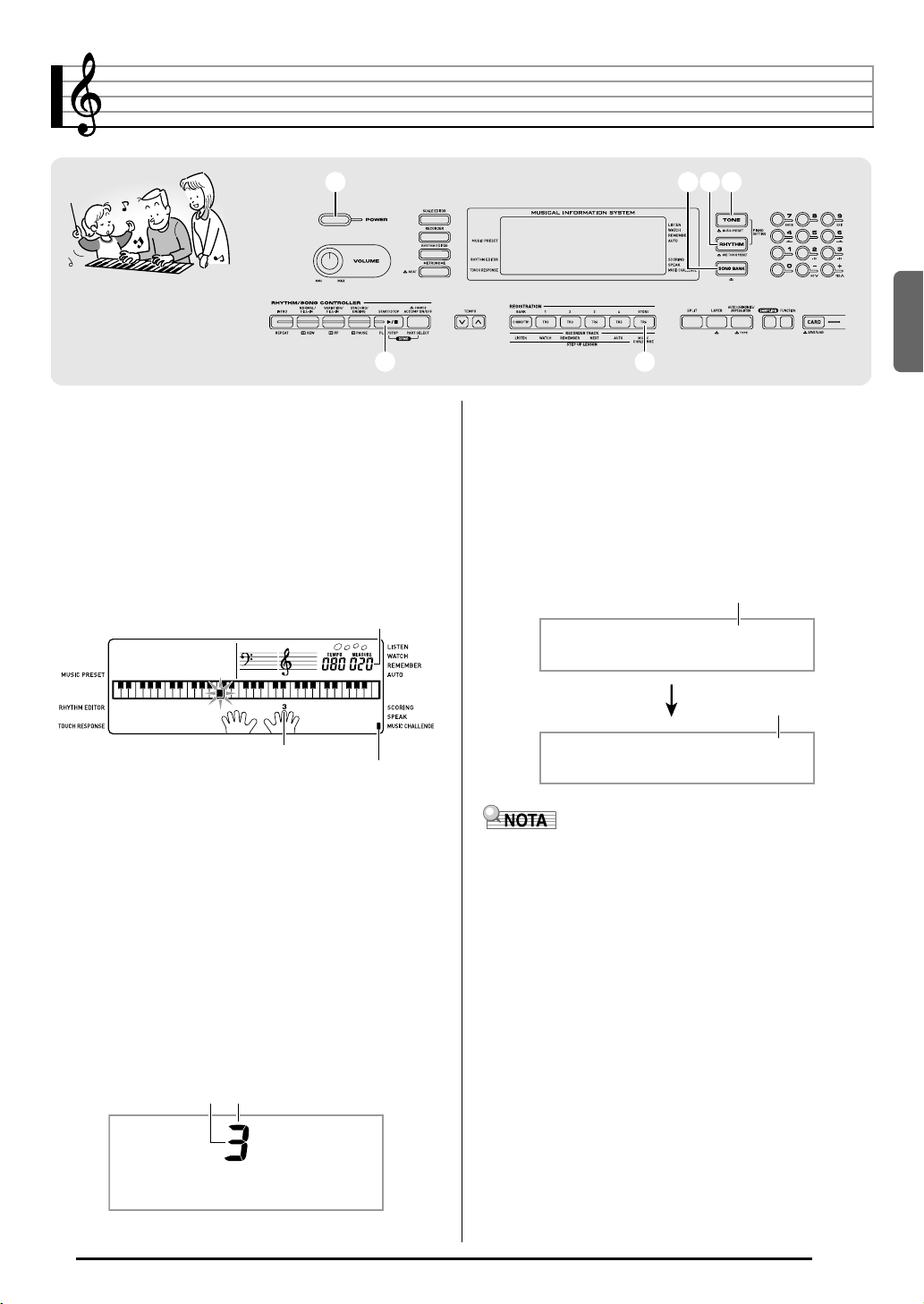
Juego de teclado Music Challenge
11
blbl
Music Challenge es un juego que mide su velocidad de
reacción conforme presiona las teclas respondiendo a los
indicadores que aparecen en el teclado en pantalla y las
indicaciones de la guía de digitación.
1.
Presione bq.
2.
Presione cn.
Una tecla del teclado en pantalla comienza a parpadear y
se inicia la canción Music Challenge.
Número de notas restantes
M
. C H A L . !
bpbpbobobqbq
cncn
4.
El juego finaliza cuando avance
satisfactoriamente por las 20 notas.
• El tiempo de su ejecución aparece en la pantalla. Unos
momentos después, la pantalla del tiempo de ejecución
pasará a mostrar el puntaje. Para borrar el puntaje de
la pantalla, presione
• Para cancelar el juego en cualquier momento, presione
u bl.
cn
T i
m
, o bq.
bo, bp
Tiempo de ejecución
e 1 9 . 2
Español
Digitación
Visualizado durante un juego.
3.
Después de que el indicador del teclado en
pantalla cambie de parpadeando a encendido,
toque la tecla correcta indicada por el dedo lo
más rápido posible.
La tecla del teclado en pantalla se apaga para informarle
que ha pasado la primera nota. La siguiente tecla del
teclado en pantalla comenzará a parpadear, por lo que
deberá estar preparado para presionarla.
• En la pantalla aparece el tiempo que tardó en presionar
la tecla desde que se iluminó la tecla del teclado en
pantalla (unidad: 0,1 seg). Cuanto más corto sea el
tiempo, más alto será su puntaje.
• No se podrá avanzar a la nota siguiente si presiona una
tecla antes de que la tecla en pantalla pase de
parpadeo a encendida.
Tiempo 0,3 seg.
M
. C H A L . !
Puntaje
S c o r e 8 0
• Las notas y los dedos de la guía de digitación se indican al
azar.
• No es posible cambiar el tempo de las canciones del juego.
• Todos los botones excepto
durante el curso de un juego.
, y cn se deshabilitan
1, bl
B
S-35
Page 37

Uso del acompañamiento automático
bkbk cscs77 88 99 bmbm bnbnblbl cqcq
Con el acompañamiento automático, seleccione simplemente
un patrón de acompañamiento. Cada vez que toca un acorde
con la mano izquierda, se ejecutará automáticamente el
acompañamiento apropiado. Es como disponer de una banda
personal que le acompañará a donde vaya.
• Los acompañamientos automáticos se componen de las
tres partes siguientes.
(1) Ritmo
(2) Bajo
(3) Armonía
Puede disponer solamente de la ejecución de la parte de
ritmo, o de las tres partes al mismo tiempo.
Para tocar sólo la parte de ritmo
La parte de ritmo constituye la base de cada
acompañamiento automático. Su teclado digital cuenta con
una variedad de ritmos incorporados, incluyendo 8 tiempos y
vals. Utilice el siguiente procedimiento para ejecutar la parte
de ritmo básico.
bpbp
Para iniciar y detener sólo la parte de ritmo
1.
Presione bp.
Número de ritmo
brbr
F u n k 8 B t
Nombre del patrón de ritmo
2.
Utilice br (teclado numérico) para seleccionar
el número de ritmo que desea.
• Consulte el “Apéndice” separado para obtener
información sobre los ritmos individuales.
3.
Presione bl u 8.
Se inicia el ritmo.
Este patrón cambia con cada tiempo.
S-36
4.
Toque junto con el ritmo.
5.
Para detener el ritmo, presione bl de nuevo.
Page 38

Para tocar todas las partes
Acompañamiento automático con acordes
Al ejecutar un acorde con la mano izquierda, se añaden
automáticamente las partes de acompañamiento de bajos y
armonía, al ritmo actualmente seleccionado. Es como
disponer siempre de una banda personal.
1.
Comience a ejecutar la parte de ritmo del
acompañamiento automático.
2.
Presione bm.
Esto permitirá introducir acordes en el teclado de
acompañamiento.
Teclado de acompañamiento
Se enciende
Uso del acompañamiento automático
5.
Si presiona bm de nuevo se regresa al
acompañamiento de ritmo solamente.
• Si desea información sobre cómo iniciar el
acompañamiento automático en cuanto se ejecuta un
acorde, consulte “Uso del inicio sincronizado” en la página
S-40.
• Puede usar el punto de división para cambiar el tamaño del
rango del teclado de acompañamiento (página S-14).
Selección de un modo de entrada de acorde
Puede seleccionar entre los siguientes cinco modos de
entrada de acordes.
•FINGERED 1
•FINGERED 2
•FINGERED 3
• CASIO CHORD
• FULL RANGE CHORD
1.
Mantenga presionado bm hasta que aparezca la
pantalla de selección del modo de entrada de
acordes.
Modo de entrada de acordes
Español
3.
Utilice el teclado de acompañamiento para
ejecutar los acordes.
Esto hará que las partes de acompañamiento automático
de bajos y armonía se añadan a la parte de ritmo.
Acordes
(no se ejecuta ninguna melodía)
F3
Ejemplo: Presionando D-F#-A-C en el teclado de acompañamiento
Acompañamiento para los sonidos de acordes D-F
4.
Ejecute otros acordes con la mano izquierda
Melodía
4
#
-A-C (D7).
mientras toca la melodía con la mano derecha.
C h o r d
2.
Utilice las teclas br (teclado numérico) [–] y [+]
para seleccionar el modo de entrada de acordes
que desea.
• Si desea información sobre cada modo de entrada de
acordes, consulte el “Apéndice” separado.
• Tras un período de inactividad después de que
aparezca la pantalla de selección del modo de entrada
de acordes , se volverá a visualizar automáticamente la
pantalla que estaba viendo antes de presionar el botón
.
bm
S-37
Page 39

Uso del acompañamiento automático
■ FINGERED 1, 2, y 3
Estos tres modos de entrada permiten la digitación de
acordes de 3 notas o 4 notas en el teclado de
acompañamiento. Tenga en cuenta que algunos acordes se
ejecutan de todos modos aunque no se digite la tercera o
quinta nota.
Teclado de acompañamiento
● FINGERED 1
Toca las notas componentes del acorde
en el teclado.
● FINGERED 2
A diferencia de FINGERED 1, la 6ta.
entrada no es posible. Se efectúa la
entrada de m7 o m7
b
5.
● FINGERED 3
A diferencia de FINGERED 1, permite la
entrada de acordes de fracción con la nota
más baja del teclado como nota de bajo.
■ CASIO CHORD
CASIO CHORD le permite ejecutar cuatro
tipos de acordes mediante digitaciones
simplificadas, tal como se describe a
continuación.
Teclado de acompañamiento
Digitación CASIO CHORD
Tipos de acordes Ejemplo
Acordes mayores
Las letras que aparecen encima del
teclado de acompañamiento indican
el acorde asignado a cada tecla. Al
presionar una sola tecla del área de
acompañamiento en el modo CASIO
CHORD, se ejecuta el acorde mayor
cuyo nombre aparece marcado
encima de la tecla. Todas las teclas
del área de acompañamiento que se
encuentran marcadas con el mismo
nombre de acorde ejecutan
exactamente el mismo acorde.
Acordes menores
Para ejecutar un acorde menor,
presione la tecla del área de
acompañamiento que corresponda
con el acorde mayor, mientras
presiona asimismo cualquier otra
tecla del área de acompañamiento
de la derecha.
Acordes de séptima
Para ejecutar un acorde de séptima,
presione la tecla del área de
acompañamiento que corresponda
con el acorde mayor, mientras
presiona asimismo otras dos teclas
del área de acompañamiento de la
derecha.
Acordes de séptima menor
Para ejecutar un acorde de séptima
menor, presione la tecla del área de
acompañamiento que corresponda
con el acorde mayor, mientras
presiona asimismo otras tres teclas
del área de acompañamiento de la
derecha.
C (C Mayor)
E#G
#
E
DE F
A
C
B
C
AB
#
DE F F
C
C
b
b
b
b
Cm (C Menor)
E#G
#
E
A
DE F
C
B
C
AB
#
DE F F
C
C
b
b
b
b
C7 (C Séptima)
E#G
#
E
DE F
A
C
B
C
AB
#
DE F F
C
C
b
b
b
b
Cm7
(C Séptima menor)
b
b
b
b
E#G
#
E
DE F
A
C
B
C
AB
#
DE F F
C
C
S-38
• Cuando se ejecuta un acorde menor, de séptima, o de
séptima menor, dará lo mismo que las teclas adicionales
apretadas sean negras o blancas.
■ FULL RANGE CHORD
Con este modo, puede usar el rango
completo del teclado para ejecutar los
acordes y melodías.
Teclado de acompañamiento / teclado de melodías
Page 40

Uso del acompañamiento automático
Uso eficaz del acompañamiento
automático
Variaciones de patrones de acompañamiento
automático
Utilice los siguientes procedimientos para ejecutar patrones
de introducción y final, patrones de relleno, y variaciones de
los patrones de acompañamiento automático.
■ Variación del acompañamiento automático
Cada patrón de acompañamiento automático consta de un
“patrón normal” básico así como de un “patrón de variación”.
1.
Presione 9.
Se inicia el patrón de variación.
Se enciende
2.
Presione 8 para regresar al patrón normal.
Se enciende
■ Introducción del acompañamiento automático
Utilice el siguiente procedimiento para ejecutar una
introducción de unos pocos compases.
■ Relleno del acompañamiento automático
Utilice el siguiente procedimiento para ejecutar un patrón de
relleno durante una ejecución.
• Un “relleno” es una frase corta que se ejecuta en las partes
en que desea insertar una variación en la pieza musical. El
patrón de relleno se puede usar para crear un enlace entre
dos melodías o un acento.
• Los patrones normal y de variación disponen de sus
propios patrones de relleno exclusivos.
● Relleno para el patrón normal
1.
Presione 8 mientras se ejecuta un patrón
normal.
Se ejecutará el relleno para el patrón normal.
• La ejecución del patrón normal se reanuda una vez que
finalice el patrón de relleno.
Se enciende
● Relleno para el patrón de variación
1.
Presione 9 mientras se ejecuta un patrón de
variación.
Se ejecutará el relleno para el patrón de variación.
• La ejecución del patrón de variación se reanuda una
vez que finalice el patrón de relleno.
Se enciende
Español
1.
Presione 7.
Se inicia el patrón de introducción. La ejecución del
patrón normal se inicia al finalizar el patrón de
introducción.
• Si presiona
de introducción, el patrón de variación se iniciará al
finalizar el patrón de introducción.
mientras se esta ejecutando un patrón
9
Se enciende
■ Finalización del acompañamiento automático
Utilice el siguiente procedimiento para ejecutar una final de
unos pocos compases.
1.
Presione bk mientras se ejecuta un
acompañamiento automático.
Se ejecuta el patrón de finalización y se detiene
automáticamente la ejecución del acompañamiento
automático.
Se enciende
S-39
Page 41

Uso del acompañamiento automático
■ Uso del inicio sincronizado
El siguiente procedimiento le permite configurar el teclado
digital para que la ejecución del acompañamiento automático
se inicie tan pronto como se presiona una tecla.
1.
Presione bk.
Se ingresa en espera de inicio con acompañamiento.
Parpadea
2.
Ejecute un acorde en el teclado.
Se iniciará el acompañamiento de la parte entera
(normal).
Es posible realizar cualquiera de las siguientes operaciones
durante la espera de inicio sincronizado para iniciar un patrón
no normal.
• Para iniciar con un patrón de introducción, presione
• Para iniciar con la ejecución de un patrón de variación,
presione
9
.
7
.
Cambio de la velocidad de acompañamiento
automático (Tempo)
Utilice el siguiente procedimiento para cambiar la velocidad
del acompañamiento automático al nivel que prefiera.
1.
Presione bn.
Utilice y (más lento) y t (más rápido) para cambiar el
ajuste de tempo. Si mantiene presionado uno u otro
botón, el ajuste cambiará a alta velocidad.
• Si presiona y y t simultáneamente, el ajuste del
tempo se inicializará de acuerdo con el ritmo
actualmente seleccionado.
• Mientras parpadea el valor de tempo, también puede
usar
(teclado numérico) para cambiarlo.
br
• Tras un período de inactividad de varios segundos
después de que aparezca la pantalla de ajuste de
tempo, se volverá a visualizar la pantalla que estaba
viendo antes de presionar
bn
.
Ajuste del volumen del acompañamiento
Utilice el siguiente procedimiento para ajustar el balance
entre lo que está ejecutando en el teclado y el volumen del
acompañamiento automático.
1.
Presione cs y luego utilice las teclas br
(teclado numérico) [4] ( ) y [6] ( ) para
visualizar “AcompVol” (página S-6).
A c o
2.
Utilice las teclas br (teclado numérico) [–] y [+]
para ajustar el volumen del acompañamiento.
m
p V o l
Uso del preajuste de un toque
Con el preajuste de un toque, el teclado digital configura
automáticamente los ajustes de tono, tempo y otros a los
valores óptimos, de acuerdo con el patrón de ritmo
seleccionado.
1.
Mantenga presionado bp hasta que aparezca la
pantalla de tono actual.
Esto aplica automáticamente los ajustes de preajuste de
un toque de acuerdo con el patrón de ritmo actualmente
seleccionado.
2.
Ejecute un acorde en el teclado.
El acompañamiento se iniciará automáticamente.
S-40
Parpadea
Page 42

Uso del acompañamiento automático
Uso de la armonización
automática
La armonización automática agrega automáticamente
armonía a las notas de la melodía que está ejecutando con la
mano derecha, añadiendo profundidad y riqueza a la melodía
de sus interpretaciones. Puede seleccionar entre 12 tipos de
armonización automática, según el tipo de música que está
interpretando.
• La armonización automática se controla mediante el mismo
botón
estas dos funciones no se pueden usar simultáneamente.
1.
que el arpegiador (página S-56). Debido a esto,
cq
Presione bm para habilitar el acompañamiento
automático con acordes (el indicador ACCOMP
se enciende) (página S-37).
• La armonización automática no se puede usar mientras
FULL RANGE CHORD esté seleccionado como modo
de entrada de acordes. Si desea usar la armonización
automática, seleccione otro modo.
2.
Mantenga presionado cq hasta que en la
pantalla aparezcan el número y el nombre del
tipo de armonización automática o de
arpegiador.
• Tras un período de inactividad de varios segundos
después de que aparezca el indicador, se volverá a
visualizar automáticamente la pantalla anterior.
Número del tipo
D u e t 1
Nombre del tipo
3.
Utilice las teclas br (teclado numérico) [–] y [+]
para seleccionar el tipo de armonización
automática que desea.
• Del 013 al 102 son tipos de arpegiador (página S-56).
No los seleccione cuando utilice la armonización
automática.
Número
del tipo
4.
Nombre del
tipo
001 Duet 1
(Dueto 2)
002 Duet 2
(Dueto 2)
003 Country
(Country)
004 Octave
(Octava)
005 5th (5º) Añade la nota de quinto grado.
006 3-Way Open
(Abierta de
3 vías)
007 3-Way Close
(Cerrada de
3 vías)
008 Strings
(Cuerdas)
009 4-Way Open
(Abierta de
4 vías)
010 4-Way Close
(Cerrada de
4 vías)
011 Block
(Bloque)
012 Big Band
(Gran banda)
Añade una armonía de 1 nota
cerrada (separada por 2 a 4
grados) por debajo de la nota de
la melodía.
Añade una armonía de 1 nota
abierta (separada por más de 4 a
6 grados) por debajo de la nota de
la melodía.
Añade una armonía estilo música
country.
Añade la nota de la próxima
octava más baja.
Añade una armonía abierta de 2
notas, para un total de tres notas.
Añade una armonía cerrada de 2
notas, para un total de tres notas.
Añade la armonía óptima para las
cuerdas.
Añade una armonía abierta de 3
notas, para un total de cuatro
notas.
Añade una armonía cerrada de 3
notas, para un total de cuatro
notas.
Añade notas de acorde en bloque.
Añade una armonía al estilo de
una gran banda.
Descripción
Presione cq para activar la armonización
automática.
Si toca acordes con la mano izquierda y la melodía con la
mano derecha, se añadirán notas armónicas a la
melodía.
• Presione
automática.
de nuevo para desactivar la armonización
cq
Se enciende cuando está activado
Español
D u e t 2
S t G r P n o
S-41
Page 43

Edición de patrones de acompañamiento automático
D r m : R h y .
bkbk cscs77 88 99 bmbmblbl
Puede usar el procedimiento descrito en esta sección para
editar patrones de acompañamiento automático incorporados
al teclado digital, para crear sus propios “ritmos de usuario”.
• Puede almacenar, en la memoria del teclado digital, hasta
10 ritmos de usuario, utilizando los números de ritmos 201
a 210 (CTK-4000: 181 a 190).
■ Patrones de acompañamiento y partes
instrumentales editables
Puede editar cualquiera de las siguientes partes que
conforman cada ritmo al que se le ha asignado un número de
ritmo.
Patrones de acompañamiento (introducción, relleno, etc.): 6 tipos
Partes instrumentales (batería, bajos, etc.): 8 tipos
Patrón de acompañamiento
V
NORMAL
NORMAL
Partes
instrumenta-
les
1 Batería I-1 N-1 NF-1 V-1 VF-1 E-1
2 Percusión I-2 N-2 NF-2 V-2 VF-2 E-2
3 Bajos I-3 N-3 NF-3 V-3 VF-3 E-3
4 Acorde 1 I-4 N-4 NF-4 V-4 VF-4 E-4
5 Acorde 2 I-5 N-5 NF-5 V-5 VF-5 E-5
6 Acorde 3 I-6 N-6 NF-6 V-6 VF-6 E-6
7 Acorde 4 I-7 N-7 NF-7 V-7 VF-7 E-7
8 Acorde 5 I-8 N-8 NF-8 V-8 VF-8 E-8
Botón
INTR
O
INNFVVFE
78899bk
FILL-IN
ARIA
TION
V
ARIA
FILL-IN
TION
ENDING
Botón
bm
bpbp5511
brbr
■ Elementos editables
• Número de ritmo
• Activación/desactivación de parte
• Número de tono
• Nivel de volumen
• Balance de los altavoces izquierdo-derecho
(panoramización)
• Profundidad de reverberación
(transmisión de reverberación)
• Profundidad de coro (transmisión de coro)
Para editar y guardar un acompañamiento
automático
1.
Seleccione el número de ritmo que desea
editar.
2.
Presione 5.
Número de ritmo
Se enciende Patrón de acompañamiento
Si el mensaje “Err Mem Full” aparece en la pantalla,
consulte la página S-74 para obtener información sobre la
acción a realizar.
Elemento editableParte instrumental
(parpadea)
S-42
Page 44

3.
D r m : R h y .
Presione uno de los botones 7 a bk para
seleccionar el patrón de acompañamiento que
desea editar.
El nombre del patrón aparece en la pantalla.
Edición de patrones de acompañamiento automático
7.
Para editar los demás datos contenidos,
presione
para visualizar la pantalla del
cs
ajuste que desea realizar.
• Cada presión sobre cs le permitirá desplazarse a
través de los ajustes mostrados a continuación, del 1 al
6.
• Utilice las teclas
cambiar el ajuste actualmente seleccionado.
• Puede ejecutar los ajustes actuales de la parte editable
presionando
(teclado numérico) [–] y [+] para
br
.
bl
Variación seleccionada
9
Patrón seleccionado mediante cada botón
: Introducción
7
: Normal, relleno normal
8
(La selección cambia alternativamente con cada
pulsación).
: Variación, relleno para variación
9
(La selección cambia alternativamente con cada
pulsación).
: Final
bk
4.
Presione bm para seleccionar la parte
instrumental que desea editar.
El número de la parte que ha seleccionado parpadea en
la pantalla.
Parpadeando:
Partes que contienen datos.
5.
Presione bp.
Se visualizará el número de ritmo.
6.
Utilice las teclas br (teclado numérico) [–] y [+]
Parte seleccionada para edición.
Parte 6 (Acorde 3)
para seleccionar el número de ritmo que desea
asignar a la parte instrumental que está
editando.
Se asigna un número de ritmo diferente para cada parte
instrumental.
• Puede ejecutar los datos del número de ritmo
actualmente seleccionado presionando
• Las ocho partes instrumentales de una introducción
(I-1 a 8) deben de tener todas el mismo número de
ritmo. Si, por ejemplo, asigna el ritmo 003 a I-1, 003
también será asignado automáticamente a las partes
I-2 a I-8. Si posteriormente asigna el ritmo 004 a la
parte I-2, por ejemplo, I-1 y todas las demás partes
cambiarán también a 004. Todas las ocho partes de
una final (E-1 a E-8) también deben de tener todas el
mismo número de ritmo.
bl
.
Tipo de ajuste
Activación/
1
desactivación de parte
2 Número de tono* Tone
3 Nivel de volumen Vol. 000 - 127
Balance de los
altavoces izquierdo-
4
derecho
(panoramización)
Profundidad de
reverberación
5
(transmisión de
reverberación)
Profundidad de coro
6
(transmisión de coro)
* Solamente se pueden asignar tonos de ajuste de batería a
las partes instrumentales 1 y 2.
8.
Repita los pasos 4 a 7 cuantas veces sea
Visuali-
zación
Part On/Off
Pan –64 - 0 - 63
Rvb 000 - 127
Cho. 000 - 127
Ajustes
001 - 553 (CTK-4000)
001 - 653 (CTK-5000)
necesario para editar las partes que desea para
el patrón seleccionado en el paso 3.
• Si cambia el número de ritmo en el paso 6, los datos
editables (1 a 6 en la tabla de arriba) configurados en
último término en el paso 7 de este procedimiento
serán sobreescritos por los ajustes del ritmo
recientemente seleccionado.
9.
Repita los pasos 3 a 8 cuantas veces sea
necesario para editar los patrones de
acompañamiento que desea (desde la
introducción hasta el final).
10.
Presione 5.
Se visualizará un mensaje preguntándole si desea
guardar el ritmo de usuario.
Español
B
S-43
Page 45

Edición de patrones de acompañamiento automático
11-1.
Presione la tecla br (teclado numérico) [–]
para salir sin guardar.
Se visualizará el mensaje de confirmación de borrado.
Presione la tecla
procedimiento de edición.
11-2.
Presione la tecla br (teclado numérico) [+]
(teclado numérico) [+] para salir del
br
para guardar los datos.
F u n k 8 B t
• Utilice br (teclado numérico) [–] y [+] para seleccionar
el número de ritmo que desea guardar.
• Puede editar el nombre del ritmo de usuario. Utilice las
teclas
mover el cursor hasta el carácter que desea cambiar, y
luego utilice [+] y [–] para cambiar el carácter.
(teclado numérico) [4] ( ) y [6] ( ) para
br
■ Para guardar los datos de ritmo de usuario en un
dispositivo externo
• Tarjeta de memoria SD (sólo CTK-5000) (página S-61)
• Ordenador (página S-68)
■ Para mantener los datos de ritmo de usuario en
la memoria
Una vez que guarde los datos de ritmo de usuario en la
memoria, se retienen mientras se esté suministrando
alimentación al teclado. No obstante, si desconecta el
adaptador de CA cuando las pilas no están instaladas, se
borrarán los datos del ritmo de usuario.
Sugerencias para mantener los datos
• Utilice tanto las pilas como el adaptador de CA.
• Cada vez que desconecte el adaptador de CA, asegúrese
de que las pilas instaladas estén suficientemente cargadas.
• Antes de cambiar las pilas, conecte el adaptador de CA al
teclado y enchúfelo al tomacorriente.
Antes de conectar o desconectar el adaptador de CA o
reemplazar las pilas, primero presione
alimentación.
para desactivar la
1
12.
Presione la tecla br (teclado numérico) [7]
(ENTER).
Se visualizará un mensaje preguntándole si desea
guardar el ritmo de usuario.
• Presione la tecla
guardar los datos.
• Presione la tecla
a la pantalla que se estaba visualizando antes de
presionar la tecla [7] (ENTER).
• Si selecciona un número de ritmo de usuario que ya
contiene datos, los datos existentes serán
reemplazados por los nuevos.
• No se puede cambiar el tono asignado al teclado mientras
se está ejecutando una operación de edición de
acompañamiento automático (edición de ritmo).
(teclado numérico) [+] para
br
(teclado numérico) [–] para volver
br
S-44
Page 46

Para borrar datos guardados
El siguiente procedimiento no se puede realizar mientras se
está ejecutando una operación de edición de
acompañamiento automático (edición de ritmo).
1.
Presione cs y luego utilice las teclas br
(teclado numérico) [4] ( ) y [6] ( ) para
visualizar “DELETE” (página S-6).
DELETE
Parpadea
Memoria utilizada (Unidad: Kbytes)
Capacidad de memoria restante
2.
Presione la tecla br (teclado numérico) [7]
(ENTER).
Edición de patrones de acompañamiento automático
Español
3.
Presione la tecla br (teclado numérico) [6]
().
U s e 1
Nombre del ritmo de usuario
4.
Utilice las teclas br (teclado numérico) [–] y [+]
para seleccionar el ritmo de usuario que desea
borrar.
5.
Presione la tecla br (teclado numérico) [7]
(ENTER).
Se visualizará un mensaje de confirmación de borrado.
S u r e ?
6.
Presione la tecla br (teclado numérico) [+]
(YES).
Una vez que finalice el procedimiento de borrado,
aparecerá “Complete”, y luego le seguirá la pantalla del
paso 2 del procedimiento anterior.
• Para cancelar la operación de borrado, presione [–]
(NO) o [9] (EXIT) en lugar de [+] (YES).
S-45
Page 47

Para guardar las configuraciones del teclado en la
memoria de registro
bpbp
11
bpbp
brbr
brbr
bkbk cscs77 88 99 bmbm bnbnblbl cqcq
Puede guardar, en la memoria de registro, las
configuraciones del teclado digital (tono, ritmo, etc.) para
llamarlas instantáneamente cada vez que las necesite. La
memoria de registro simplifica la ejecución de piezas
complejas que requieren cambios sucesivos de tonos y
ritmos.
Puede tener, al mismo tiempo, hasta 32 configuraciones en la
memoria de registro.
grabación.
y bt a cm se utilizan para la
bs
bs bt ck cl cm
Área 1 Área 2 Área 3 Área 4
Banco 1 Configuración
Banco 2 Configuración
.
.
Banco 8 Configuración
• Cada presión del botón de selección de banco
permitirá desplazarse a través de los números de banco,
del 1 al 8.
• La presión de uno de los botones
seleccionar el área correspondiente en el banco
actualmente seleccionado.
1-1
2-1
8-1
.
.
Configuración
1-2
Configuración
2-2
.
.
Configuración
8-2
Configuración
1-3
Configuración
2-3
.
.
Configuración
8-3
a cm le permitirá
bt
Configuración
1-4
Configuración
2-4
.
.
Configuración
8-4
le
bs
bsbs btbt ckck clcl cmcm cncn
■ Ejemplo de almacenamiento de registro
En este ejemplo, los datos mostrados en la tabla de abajo se
guardan en las siguientes configuraciones del Banco 1.
• La configuración de melodía inicial se guarda en
Configuración 1-1.
• La segunda configuración de melodía se guarda en
Configuración 1-2.
• La tercera configuración de melodía se guarda en
Configuración 1-3.
Configuración
Número de
tono
Número de
ritmo
Tempo 080 140 089
001 062 001
118 005 089
■ Datos de la memoria de registro
La siguiente es una lista completa de los datos que se
guardan en una configuración de la memoria de registro.
• Números de tono (principal, estratificación, división)
• Número de ritmo
• Tempo
• Armonización automática
• Transposición
• Punto de división
• Respuesta al tacto
• Desplazamiento de octava
• Digitación de acordes
• Volumen de acompañamiento
• Ajuste de arpegiador (activación, desactivación, tipo)
• Inicio sincronizado
• Reverberación (activación, desactivación, tipo)
• Coro (activación, desactivación, tipo)
• Rango de inflexión (sólo CTK-5000)
• Acompañamiento (activación, desactivación)
• Arpegiador (activación, desactivación)
• Estratificación (activación, desactivación)
• División (activación, desactivación)
• Efecto de pedal
1-1
Configuración
1-2
Configuración
1–3
S-46
Page 48

Para guardar las configuraciones del teclado en la memoria de registro
Para guardar una configuración
en la memoria de registro
1.
Presione bp.
Se enciende
Número de banco
2.
Configure el tono, ritmo y otros ajustes que
desee incluir en la configuración.
3.
Presione bs para seleccionar el banco que
desea.
Cada presión sobre bs le permitirá desplazarse a través
de los números de bancos.
Banco 4
• También puede seleccionar un banco manteniendo
presionado
(teclado numérico) para ingresar un número de
br
banco.
4.
Mientras mantiene presionado cn, presione uno
de los botones
área.
Los ajustes configurados en el paso 2 serán guardados
en la configuración pertinente.
• Todos los ajustes guardados en la configuración serán
reemplazados (borrados) por la nueva configuración.
mientras utiliza los botones numéricos
bs
a cm para seleccionar un
bt
Para llamar una configuración de
la memoria de registro
1.
Presione bs para seleccionar el banco que
contiene la configuración que desea llamar.
Banco 6
2.
Utilice los botones bt a cm para seleccionar el
área cuya configuración desea llamar.
Se llamará el ajuste de la memoria de registro y
consecuentemente se configurarán los ajustes del
teclado digital de manera automática.
R e c a l l
Se ha llamado la configuración 6-1
• Las notas generadas por el teclado podrían interrumpirse si
llama una configuración que produciría un cambio en el
desplazamiento de octava (página S-16). Para evitarlo,
seleccione una configuración que no produzca un cambio
en el ajuste del desplazamiento de octava, o bien,
mantenga el pedal presionado (con lo cual se sostienen las
notas que se están ejecutando).
■ Para guardar los datos de registro en un
dispositivo externo
• Tarjeta de memoria SD (sólo CTK-5000) (página S-61)
• Ordenador (página S-68)
Español
S t o r e
Guardado en la configuración 4-1
■ Para mantener los datos en la memoria de
registro
Una vez que guarde los datos en la memoria de registro, se
retienen mientras esté suministrando alimentación al teclado.
No obstante, si desconecta el adaptador de CA cuando las
pilas no están instaladas, se borrarán los datos de la memoria
de registro.
Sugerencias para mantener los datos
• Utilice tanto las pilas como el adaptador de CA.
• Cada vez que desconecte el adaptador de CA, asegúrese
de que las pilas instaladas estén suficientemente cargadas.
• Antes de cambiar las pilas, conecte el adaptador de CA al
teclado y enchúfelo al tomacorriente.
Antes de conectar o desconectar el adaptador de CA o
reemplazar las pilas, primero presione
alimentación.
para desactivar la
1
S-47
Page 49
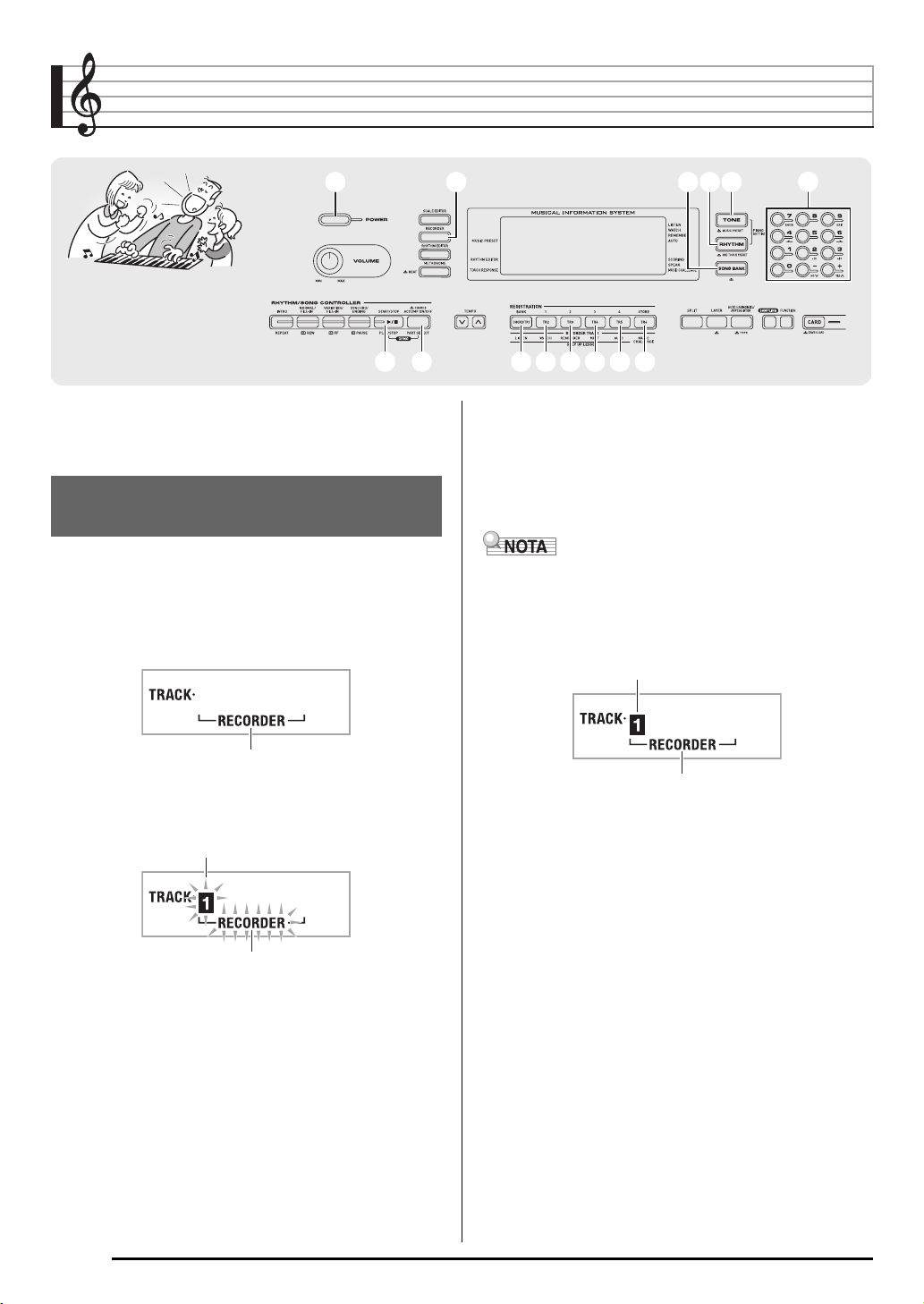
Grabación de su ejecución en el teclado
bmbmblbl
La función de grabación le permite grabar su ejecución en el
teclado.
Para grabar y reproducir su
ejecución en el teclado
Utilice el siguiente procedimiento para grabar toda su
ejecución en el teclado.
1.
Presione bp.
2.
Presione 4.
44
bpbp
bobobqbq11
bsbs btbt ckck clcl cmcm cncn
4.
Configure el tono, ritmo y otros ajustes que
desee usar.
5.
Comience a tocar.
La grabación se inicia en cuanto toque algo en el teclado.
• Puede usar el acompañamiento automático mientras toca.
En tal caso, también se grabará el acompañamiento
automático.
6.
Para detener la grabación, presione bl.
Se enciende
brbr
Se enciende
3.
Presione 4 de nuevo.
Se ingresa en espera de grabación.
Parpadea
Parpadea
S-48
Se enciende
7.
Para reproducir lo que ha grabado, presione bl
de nuevo.
Cada presión de bl hace que se inicie y detenga la
reproducción.
Page 50

8.
Presione 4 dos veces para salir del modo de
grabación.
Desaparece
• El parpadeo de la pantalla mostrado en el paso 3 se
hará más rápido cuando la capacidad de memoria
restante en la grabadora sea inferior a 100 notas.
• La capacidad total de la memoria de la grabadora es de
aproximadamente 12.000 notas. La grabación se
interrumpirá automáticamente cuando no quede
memoria restante en la grabadora.
• Cada presión sobre
través de los ajustes mostrados a continuación. Puede
escuchar los datos grabados cuantas veces lo desee
presionando
reproducción.
Grabadora
desactivada
Desaparece Se enciende Parpadea
bl
le permitirá desplazarse a
4
mientras está en espera de
Espera de
reproducción
Espera de
grabación
Grabación de su ejecución en el teclado
Uso de las pistas para grabar y
mezclar partes
Puede dividir una canción según los diversos tipos de partes
(instrumental, mano izquierda y derecha, etc.), y grabar cada
parte en una pista específica. Puede mezclar hasta seis
pistas (pista original más cinco pistas adicionales) en una
canción final.
■ Acerca de las pistas
Las pistas están numeradas 1 a 6.
• Si no especifica un número de pista al efectuar la
grabación, será realizada automáticamente en la pista 1.
Además de su ejecución en el teclado, también se grabará la
siguiente información.
• Pista 1
Ajustes:
Ajustes de número de tono, número de ritmo, tempo,
reverberación, coro, acordes, estratificación/división, ajuste
de armonización automática/arpegiador
Operaciones:
Pedal, rueda de inflexión de altura tonal (sólo CTK-5000),
botón INTRO, botón SYNCHRO/ENDING, botón NORMAL/
FILL-IN, botón VARIATION/FILL-IN
• Pistas 2 a 6
Número de tono, operación del pedal, operación de la
rueda de inflexión de altura tonal (sólo CTK-5000)
Español
■ Para borrar datos grabados
Después del paso 3 del procedimiento anterior, mantenga
presionado
que el mensaje “Tr.Del?” aparezca en la pantalla. Presione la
tecla [+] (YES) para borrar los datos o [–] (NO) para cancelar
la operación de borrado.
• Si apaga el teclado digital durante el curso de una
grabación, se borrarán los datos contenidos en la
memoria de la grabadora.
• Cualquier grabación nueva reemplaza (borra) los datos
grabados previamente.
(sin presionar ninguna tecla del teclado) hasta
4
■ Para mantener los datos en la memoria de la
grabadora
Una vez que guarde los datos en la memoria de la grabadora,
se retienen mientras se esté suministrando alimentación al
teclado. No obstante, si desconecta el adaptador de CA
cuando las pilas no están instaladas, se borrarán los datos de
la memoria de la grabadora.
Sugerencias para mantener los datos
• Utilice tanto las pilas como el adaptador de CA.
• Cada vez que desconecte el adaptador de CA, asegúrese
de que las pilas instaladas estén suficientemente cargadas.
• Antes de cambiar las pilas, conecte el adaptador de CA al
teclado y enchúfelo al tomacorriente.
Antes de conectar o desconectar el adaptador de CA o
reemplazar las pilas, primero presione
alimentación.
B
para desactivar la
1
S-49
Page 51

Grabación de su ejecución en el teclado
Para grabar en las pistas 1 a 6
1.
Grabe la primera parte en la pista 1.
Para grabar en la pista 1, realice los pasos 1 a 4 de “Para
grabar y reproducir su ejecución en el teclado” (página
S-48).
Se enciende
Se enciende
2.
Presione 4.
Se ingresa en espera de grabación.
Parpadea
Parpadea
3.
Presione uno de los botones bt a cn para
seleccionar el número de la pista siguiente en
que desea realizar la grabación.
Se ingresará en espera de grabación para la pista que ha
seleccionado.
Ejemplo: Pista 2
Parpadea
Parpadea
• Si desea utilizar un tono diferente del empleado en la
pista 1, presione
numérico) para introducir el número de tono.
y luego utilice br (teclado
bo
6.
Repita los pasos 2 a 5 para grabar las demás
pistas.
7.
Luego de finalizar la grabación de todas las
pistas, presione
• Se empezarán a reproducir las pistas grabadas.
Presione
• En este momento puede desactivar la reproducción de
pistas específicas, mediante los botones
Si presiona una tecla la reproducción de cada pista
cambiará entre activación (número de pista
visualizada) y desactivación (número de pista no
visualizada).
• Si desea volver a grabar una pista, presione
hará retroceder al paso 2 del procedimiento anterior.
Sólo las pistas activadas (visualizadas) más arriba se
reproducirán mientras se efectúa la regrabación.
Ejemplo: Pistas 2 a 3 seleccionadas
8.
Presione 4 dos veces para salir del modo de
para detener o reiniciar la reproducción.
bl
.
bl
Desaparece
bs
a cn.
. Esto le
4
grabación.
Desaparece
■ Para borrar una pista grabada
Después del paso 3 del procedimiento anterior, mantenga
presionado
que el mensaje “Tr.Del?” aparezca en la pantalla. Presione la
tecla [+] (YES) para borrar la pista, o [–] (NO) para cancelar la
operación de borrado.
(sin presionar ninguna tecla del teclado) hasta
4
4.
Presione bl.
Se empezará a reproducir lo que ha grabado hasta este
punto en otras pistas y su ejecución en el teclado se
grabará en la pista seleccionada actualmente. Toque en
el teclado, las notas que desea.
5.
Para detener la grabación, presione bl.
• Para reproducir lo que ha grabado, presione bl de
nuevo. Cada presión de
detenga la reproducción.
hace que se inicie y
bl
S-50
B
Page 52

Grabación de su ejecución en el teclado
Grabación de dos o más
canciones, y selección de la que
desea reproducir
Puede grabar hasta cinco canciones (numeradas 1 a 5) en la
memoria. Luego, podrá seleccionar una canción específica
para reproducción.
1.
Presione bp.
2.
Presione 4.
Aparecerá el número de una canción en la esquina
superior izquierda de la pantalla, durante unos segundos.
Mientras se visualiza, utilice
especificar el número de la canción que desea grabar o
reproducir. El número de la canción desaparecerá si no
realiza ninguna operación.
Ejemplo: Canción 2
(teclado numérico) para
br
P l a y N o .
3.
Presione 4 para grabación, o bl para
reproducción.
Para detener la grabación o reproducción, presione bl.
4.
Presione 4 dos veces para salir del modo de
grabación.
■ Para borrar datos grabados
Después del paso 2 del procedimiento anterior, mantenga
presionado
que el mensaje “Song Del?” aparezca en la pantalla. Presione
la tecla [+] (YES) para borrar la canción, o [–] (NO) para
cancelar la operación de borrado.
(sin presionar ninguna tecla del teclado) hasta
4
Para grabar mientras toca junto
con una canción incorporada
Esta sección explica cómo tocar y grabar junto con una de las
canciones incorporadas al teclado digital.
● Las siguientes operaciones y ajustes también se
graban junto con su ejecución en el teclado.
Ajustes de número de tono, número de canción, operación
del pedal, tempo, reverberación, coro, estratificación/división,
operación de la rueda de inflexión de altura tonal (sólo CTK-
5000)
• La memoria de la grabadora solamente puede alojar una
grabación de su ejecución en el teclado con una canción
incorporada. Al hacer una grabación nueva, se reemplazan
(borran) los datos grabados previamente.
1.
Presione bq.
2.
Presione 4.
Se ingresa en espera de reproducción.
Se enciende
3.
Presione 4 de nuevo.
Se ingresa en espera de grabación.
Parpadea
Parpadea
Español
4.
Utilice br (teclado numérico) para ingresar el
número de canción que desea asignar a la
grabación.
B
S-51
Page 53

Grabación de su ejecución en el teclado
5.
Presione bm para desplazarse a través de las
partes, en la secuencia indicada a
continuación.
Grabación de la mano derecha
Grabación de la mano izquierda
Grabación de ambas manos
Ejemplo: Grabación de la parte de mano izquierda
Parpadea
• En este momento, configure asimismo los ajustes de
tono y tempo.
6.
Presione bl para iniciar la reproducción de la
canción incorporada y la grabación en la
grabadora.
Toque junto con la reproducción.
• Para detener una grabación en curso, presione
bl
Para guardar los datos grabados
en un dispositivo externo
Los datos grabados con el teclado digital se pueden guardar
en una tarjeta de memoria SD o en el disco duro de su
ordenador. En el caso de una tarjeta de memoria SD, puede
guardar los datos de canción grabados como archivo MIDI
estándar (formato SMF 0).
■ Para guardar los datos en una tarjeta de memoria
SD (sólo CTK-5000)
Consulte la página S-61.
■ Para guardar datos en el disco duro de su
ordenador
Consulte la página S-68.
.
7.
La grabación cesará automáticamente cuando
se llegue al final de la canción incorporada.
Se ingresa en espera de reproducción.
Se enciende
8.
Presione bl.
Se empezará a reproducir lo que ha grabado.
• Cada presión de
reproducción.
9.
Presione 4 dos veces para salir del modo de
hace que se inicie y detenga la
bl
grabación.
Desaparece
■ Para borrar datos grabados
Después del paso 2 del procedimiento anterior, mantenga
presionado
la pantalla. Presione [+] (YES) para borrar la canción.
hasta que el mensaje “Song Del?” aparezca en
4
S-52
B
Page 54

Otras funciones útiles del teclado digital
11
Cambio de la escala del teclado
Puede usar el procedimiento descrito en esta sección para
cambiar la escala (sistema de afinación) del teclado, del
temperamento igual estándar a otra escala que sea más
adecuada para la música hindú, árabe, clásica antigua, etc.
Uso del editor de escalas (sólo CTK-5000)
El editor de escalas le ofrece las cuatro opciones siguientes
para que pueda cambiar la escala.
Indicador
en pantalla
Afinación
precisa de la
escala
Cuarto de tono “qUA”
Preajuste “PrE”
Temperamento
igual
“Fin”
“ScalMode”
“ScalMode”
“ScalMode”
“EqU”
“ScalMode”
Descripción
Cambia el valor de
afinación en pasos de 1
centésimo, dentro del rango
de +99 a –99 centésimos.
Disminuye el valor de
afinación en –50
centésimos. Utilice esta
opción para bajar las notas
E y G de la escala para la
música arábica.
Utilice esta opción para
seleccionar entre diversas
escalas de preajuste.
Permite cambiar la escala
al temperamento igual
estándar.
33
bpbp
bobo
btbt ckck clcl cmcm cncn
3.
Utilice las teclas br (teclado numérico) [–] y [+]
para seleccionar la opción del editor de escalas
que desea.
• Tras un período de inactividad de varios segundos
después de que aparezca la pantalla de selección, se
volverá a visualizar automáticamente la pantalla
anterior.
4.
Presione 3.
Ahora puede realizar cualquiera de las operaciones de
edición de escala que se describen a continuación.
■ Afinación precisa de la escala
1.
Presione la tecla cuya nota desea cambiar, y
luego utilice las teclas
y [+] para cambiar el valor de afinación.
2.
Una vez que finalice, presione 3 para asignar
la escala al teclado.
Valor de afinación
cqcq
(teclado numérico) [–]
br
brbr
cscs
F i n : C
Tecla del teclado
Español
1.
Presione bp.
2.
Presione 3 y cs simultáneamente.
S c a l
B
M
o d e
La(s) tecla(s) cuyas notas fueron cambiadas se encienden.
S-53
Page 55

Otras funciones útiles del teclado digital
■ Cuarto de tono
1.
Presione la tecla cuya nota desea cambiar, y
luego utilice las teclas
para reducir el valor de afinación en –50
centésimos. Puede restablecer la afinación
original presionando [+].
2.
Una vez que finalice, presione 3 para asignar
la escala al teclado.
Valor de afinación
(teclado numérico) [–]
br
Q u a : E
Tecla del teclado
La(s) tecla(s) cuyas notas fueron cambiadas se encienden.
• Es posible realizar una operación de cuarto de tono sin
utilizar el editor de escalas (página S-53). Mantenga
presionado el botón
valor de afinación de la tecla disminuirá en –50 centésimos.
Si el valor de afinación de la tecla presionada fue
disminuido previamente en –50 centésimos, la operación
anterior lo aumentará en +50 centésimos, con lo cual, se
restablece a su valor original.
y presione la tecla que desea. El
3
■ Preajuste
1.
Utilice las teclas br (teclado numérico) [–] y [+]
para seleccionar la escala de preajustes que
desea. Tras seleccionar una escala, presione la
tecla que desea utilizar como tecla raíz (C a B).
2.
Una vez que finalice, presione 3 para asignar
la escala al teclado.
P u r e
Nombre de la escala
Nº Nombre de la escala Visualización
01 Pure Major PureMajr
02 Pure Minor PureMinr
03 Pythagorean Pythagor
04 Kirnberger 3 Kirnbrg3
05 Werckmeister Wercmeis
06 Mean-Tone MeanTone
07 Rast Rast
08 Bayati Bayati
09 Hijaz Hijaz
10 Saba Saba
11 Dashti Dashti
12 Chahargah Chaharga
13 Segah Segah
14 Gurjari Todi GujrTodi
15 Chandrakauns Cndrkuns
16 Charukeshi Carukesi
M
i n r
S-54
■ Temperamento igual
Seleccione esta opción para cambiar la escala del teclado al
temperamento igual estándar.
S c a l
M
o d e
Page 56

Otras funciones útiles del teclado digital
Para llamar una escala de preajustes
(sólo CTK-4000)
Puede usar el siguiente procedimiento para seleccionar entre
17 escanas de preajuste, incluyendo el temperamento igual
estándar.
1.
Presione bp.
2.
Presione 3.
E q u a l
Nombre de la escala
3.
Utilice las teclas br (teclado numérico) [–] y [+]
para seleccionar la escala de preajustes que
desea. Tras seleccionar una escala, presione la
tecla que desea utilizar como tecla raíz (C a B).
• Existe un total de 17 escalas: las 16 escalas indicadas
en la tabla anterior (página S-54) más temperamento
igual (número: 00, nombre de escala:Igual).
4.
Una vez que finalice, presione 3 para asignar
la escala al teclado.
Para guardar escalas de usuario
(sólo CTK-5000)
Puede guardar en la memoria hasta cuatro “escalas de
usuario” configuradas por usted para llamarlas
posteriormente cuando las necesite.
■ Para guardar los datos en un dispositivo externo
(sólo CTK-5000)
• Tarjeta de memoria SD (página S-61)
• Ordenador (página S-68)
■ Para mantener los datos en la memoria de
escalas de usuario (sólo CTK-5000)
Una vez que guarde los datos en la memoria de escalas de
usuario, se retienen mientras esté suministrando alimentación
al teclado. No obstante, si desconecta el adaptador de CA
cuando las pilas no están instaladas, se borrarán los datos de
la memoria de escalas de usuario.
Sugerencias para mantener los datos
• Utilice tanto las pilas como el adaptador de CA.
• Cada vez que desconecte el adaptador de CA, asegúrese
de que las pilas instaladas estén suficientemente cargadas.
• Antes de cambiar las pilas, conecte el adaptador de CA al
teclado y enchúfelo al tomacorriente.
Antes de conectar o desconectar el adaptador de CA o
reemplazar las pilas, primero presione
alimentación.
para desactivar la
1
Uso de las notas de la escala actual para el
acompañamiento automático
Puede usar el siguiente procedimiento para reflejar la escala
ajustada por usted mediante la función de afinación fina de la
escala o la función de cuartos de tono, o la escala
preajustada seleccionada con la función de preajuste en
acompañamientos automáticos.
1.
Presione cs y luego utilice las teclas br
(teclado numérico) [4] ( ) y [6] ( ) para
visualizar “OTHER” (página S-6).
Español
■ Para guardar una escala de usuario
1.
Presione bp.
2.
Presione 3.
3.
Mientras mantiene presionado cn, presione uno
de los botones
área.
■ Para llamar una escala de usuario
1.
Presione bp.
2.
Presione 3.
3.
Utilice los botones bt a cm para seleccionar la
escala de usuario que desea llamar.
a cm para seleccionar un
bt
OTHER
Parpadea
2.
Presione la tecla br (teclado numérico) [7]
(ENTER).
3.
Utilice las teclas br (teclado numérico) [4] ( )
y [6] ( ) para visualizar “AcompScl”.
4.
Utilice la tecla br (teclado numérico) [+] para
seleccionar activación.
S-55
Page 57

Otras funciones útiles del teclado digital
Uso del preajuste musical
La selección de un preajuste musical hace que la
configuración del teclado digital cambie instantáneamente a
una configuración preajustada (tono, ritmo, tempo, etc.) para
ejecutar canciones de diversos géneros/categorías
musicales. Con sólo presionar un botón, el teclado digital se
configura para que las canciones suenen exactamente como
lo desearía.
• Consulte el “Apéndice” separado para una lista completa
de los 305 preajustes musicales disponibles.
1.
Mantenga presionado bo hasta que aparezca en
la pantalla el indicador mostrado a
continuación.
Número de preajuste
I L o v e H e r
Nombre de preajuste
Se enciende
Uso del arpegiador
El arpegiador le permite ejecutar automáticamente un patrón
de arpegio. Se disponen de 90 patrones de arpegio diferentes
para que pueda seleccionar según la música que está
interpretando.
• El arpegiador se controla mediante el mismo botón cq que
la armonización automática (página S-41). Debido a esto,
estas dos funciones no se pueden usar simultáneamente.
1.
Mantenga presionado cq hasta que en la
pantalla aparezcan el número y el nombre del
tipo de armonización automática o de
arpegiador.
• Tras un período de inactividad de varios segundos, se
volverá a visualizar automáticamente la pantalla
anterior.
Número del tipo
D u e t 1
Nombre del tipo
2.
Utilice br (teclado numérico) para seleccionar
el número de preajuste que desea.
Se cambiará la configuración (tono, ritmo, etc.) del
teclado digital.
• En este momento, el teclado digital pasará a espera de
inicio sincronizado de acompañamiento automático
(página S-40).
• Si presiona
que estaba visualizada antes de mantener presionado
el botón en el paso 1 de arriba.
3.
Toque el teclado con el acompañamiento.
, o bq, podrá retroceder a la pantalla
bo, bp
2.
Utilice las teclas br (teclado numérico) [–] y [+]
para seleccionar el tipo de arpegiador que
desea.
• Del 001 al 012 son tipos de armonización automática
(página S-41). No los seleccione cuando utilice el
arpegiador.
1 U p 1
Velocidad (el número de notas arpegiadas por tiempo)
Octava
1... Utiliza las notas reales ejecutadas.
2... Utiliza las notas reales ejecutadas más las mismas
notas en una octava.
4... Utiliza las notas reales ejecutadas más las mismas
notas en tres octavas.
S-56
Page 58

Otras funciones útiles del teclado digital
Número
del tipo
013-030 Up (Arriba) Ascendente
031-048 Down (Abajo) Descendente
049-066 U/D A
067-084 U/D B
085-102
3.
Presione cq para activar el arpegiador.
Al ejecutar un acorde en el teclado se iniciará la ejecución
del acorde.
• Presione
Nombre
del tipo
El patrón se repite
alternativamente entre
ascendente y descendente
(Tipo A)
El patrón se repite
alternativamente entre
ascendente y descendente
(Tipo B)
Random
(Aleatorio)
de nuevo para desactivar el arpegiador.
cq
Disposición aleatoria de las
notas de las teclas presionadas
Se enciende cuando está activado
Descripción
S t . G r P n o
Para borrar datos de canciones
del usuario
Puede utilizar el siguiente procedimiento para borrar los datos
de canciones del usuario almacenados como números de
canciones 153 a 162.
1.
Presione cs y luego utilice las teclas br
(teclado numérico) [4] ( ) y [6] ( ) para
visualizar “DELETE” (página S-6).
DELETE
Parpadea
Memoria utilizada (Unidad: Kbytes)
Capacidad de memoria restante
2.
Presione la tecla br (teclado numérico) [7]
(ENTER).
Español
• El ajuste de tempo para el arpegiador es el mismo que para
el metrónomo (página S-11).
Sostenimiento de un arpegio
(Retención del arpegiador)
Utilice el siguiente procedimiento cuando desea que un
patrón de arpegio continúe ejecutándose luego de soltar las
teclas.
1.
Presione cs y luego utilice las teclas br
(teclado numérico) [4] ( ) y [6] ( ) para
visualizar “OTHER” (página S-6).
2.
Presione la tecla br (teclado numérico) [7]
(ENTER).
A r p e g H l d
3.
Presione la tecla br (teclado numérico) [+] para
seleccionar el ajuste ON.
3.
Presione el botón br (teclado numérico) [6]
( ) dos veces.
USERSONG
Nombre de la canción de usuario
4.
Utilice las teclas br (teclado numérico) [–] y [+]
para seleccionar la canción de usuario que
desea borrar.
5.
Presione la tecla br (teclado numérico) [7]
(ENTER).
Se visualizará un mensaje de confirmación de borrado.
Su r e?
6.
Presione la tecla br (teclado numérico) [+]
(YES).
Una vez que finalice el procedimiento de borrado,
aparecerá “Complete”, y luego le seguirá la pantalla del
paso 2 del procedimiento anterior.
• Para cancelar la operación de borrado, presione [–]
(NO) o [9] (EXIT) en lugar de [+] (YES).
S-57
Page 59

Otras funciones útiles del teclado digital
Para borrar todos los datos de la
memoria del teclado digital
Utilice el siguiente procedimiento cuando desee borrar todos
los sonidos muestreados, canciones de usuario y todos los
demás datos, a excepción de los datos de las canciones
grabadas, contenidos actualmente en la memoria del teclado
digital.
• Si ejecuta este procedimiento,también se borrarán los
datos de sonido muestreados protegidos (página
S-24). Recomendamos guardar los datos importantes
en una tarjeta de memoria (página S-59) o en el disco
duro de su ordenador (página S-65).
• Esta operación no borra los datos de las canciones
grabadas.
1.
Presione cs y luego utilice las teclas br
(teclado numérico) [4] ( ) y [6] ( ) para
visualizar “DELETE” (página S-6).
4.
Presione la tecla br (teclado numérico) [7]
(ENTER).
Se visualizará un mensaje de confirmación de borrado.
Su r e?
5.
Presione la tecla br (teclado numérico) [+]
(YES).
Una vez que finalice el procedimiento de borrado,
aparecerá “Complete”, y luego le seguirá la pantalla del
paso 2 del procedimiento anterior.
• Para cancelar la operación de borrado, presione [–]
(NO) o [9] (EXIT) en lugar de [+] (YES).
DELETE
Parpadea
Memoria utilizada (Unidad: Kbytes)
Capacidad de memoria restante
2.
Presione la tecla br (teclado numérico) [7]
(ENTER).
3.
Utilice las teclas br (teclado numérico) [4] ( )
y [6] ( ) para visualizar “All Data”.
A l l D a t a
Parpadea
S-58
B
Page 60

Uso de una tarjeta de memoria (sólo CTK-5000)
blbl ctctcscs
La ranura de la tarjeta de memoria SD de
su teclado digital le permite insertar una
tarjeta de memoria SD disponible
comercialmente para poder guardar datos
de la memoria de registro y otros datos.
● Tarjetas de memoria SD compatibles
Su teclado digital admite el uso de tarjetas de memoria de
hasta 2 GB. No es compatible con el uso de tarjetas de
memoria SD de mayor capacidad. Si desea obtener
información sobre la capacidad de la tarjeta de memoria SD,
consulte las instrucciones entregadas con la misma.
Los datos de usuario se pueden guardar y cargar
Extensión
Tipo de datos Descripción
Sonido
muestreado
(página S-18)
Ritmos de usuario
(página S-42)
Canciones de
usuario
(página S-28)
Canciones
grabadas
(página S-48)
Memoria de
escala de usuario
(página S-53)
Configuraciones
de registro
(página S-46)
Todos los datos Datos de arriba AL7
*1: Sonidos de ajuste de batería muestreados
*2: Archivo MIDI estándar (formato 0, 1)
*3: Datos grabados tocando junto con una canción
incorporada
Datos del sonido
muestreado
Datos de
acompañamiento
automático editados
Datos de canciones
importados desde un
dispositivo externo (no
pueden guardarse en una
tarjeta de memoria SD).
Datos de canciones
grabadas
Datos de escala editados ST7
Ajustes de la
configuración de tono y
ritmo
del nombre
de archivo
TW7
*1
DW7
AC7
CM2
*2
MID
SP7
*3
SL7
RM7
bpbp33
• Utilice únicamente tarjetas de memoria SD. No se
garantiza el correcto funcionamiento cuando se
utilizan otros tipos de tarjetas de memoria.
brbr
Precauciones sobre la tarjeta de
memoria SD y ranura para tarjeta
• Cuando utilice una tarjeta de memoria SD, asegúrese
de observar todas las precauciones que figuran en las
instrucciones entregadas con la misma.
• Las tarjetas de memoria SD tienen un interruptor de
protección contra escritura que puede utilizar para
evitar el borrado accidental de los datos.
• Evite utilizar una tarjeta de memoria SD bajo las
siguientes condiciones. Tales condiciones podrían
alterar los datos almacenados en la tarjeta de memoria.
• Lugares sujetos a temperaturas elevadas, alta
humedad y gases corrosivos.
• Lugares sujetos a fuertes cargas electrostáticas y
ruidos digitales
• No toque nunca los contactos de una tarjeta de
memoria SD mientras la inserta y extrae del teclado
digital.
• Mientras se están almacenando o llamando datos de
una tarjeta de memoria SD, no realice ninguna otra
operación con el teclado digital ni extraiga la tarjeta de
memoria SD. De hacerlo, se podrían alterar los datos
de la tarjeta y dañar la ranura para la tarjeta.
• Nunca inserte nada que no sea una tarjeta de memoria
SD en la ranura para tarjeta. Correría el riesgo de un
mal funcionamiento.
• La descarga electrostática que producen sus dedos o
la tarjeta de memoria SD en la ranura para tarjeta puede
ocasionar el mal funcionamiento del teclado digital. Si
esto sucede, apague el teclado digital y vuélvalo a
encender.
• La tarjeta de memoria SD puede calentarse
considerablemente luego de haber permanecido
durante un tiempo prolongado en la ranura para tarjeta.
Esto es normal y no es señal de mal funcionamiento.
Español
S-59
Page 61

Uso de una tarjeta de memoria (sólo CTK-5000)
Inserción y extracción de una
tarjeta de memoria SD
• Tenga en cuenta que la tarjeta de memoria SD debe
estar correctamente orientada al insertarla en su
ranura. No intente introducir la tarjeta de memoria a la
fuerza en la ranura, pues se podrán dañar la tarjeta y la
ranura.
1.
Con la parte superior de la tarjeta de memoria
SD dirigida hacia arriba (de manera que pueda
verla), insértela con cuidado en la ranura para
tarjeta de memoria SD del teclado (
que se detenga con un chasquido.
Parte delantera
2.
Presione la tarjeta de memoria SD en la ranura
para tarjeta y suéltela.
La tarjeta se desengancha y sale parcialmente. Saque la
tarjeta de la ranura.
) hasta
dt
Para formatear una tarjeta de
memoria SD
• Antes de utilizar una tarjeta de memoria SD, asegúrese
de formatearla en el teclado digital.
• Antes de realizar el siguiente procedimiento,
asegúrese de que la tarjeta de memoria SD no
contenga datos que pueda llegar a necesitar.
• El teclado digital realiza el formateo de la tarjeta de
memoria SD en un “formato rápido”. Si desea borrar
completamente todos los datos de la tarjeta,
formatéela en su ordenador o mediante otro
dispositivo.
1.
Inserte la tarjeta de memoria SD que desea
formatear en la ranura para tarjeta del teclado
digital.
• Asegúrese de que el interruptor de protección contra
escritura de la tarjeta de memoria no esté en la
posición de protección contra escritura.
2.
Presione cs y ct simultáneamente.
Fo r
m
a t
3.
Presione la tecla br (teclado numérico) [7]
(ENTER).
Aparecerá la pantalla de confirmación del formato.
Su r e?
4.
Presione la tecla br (teclado numérico) [+]
(YES).
El mensaje “Pls wait” aparecerá en la pantalla. No realice
ninguna operación mientras se esté visualizando este
mensaje.
“Complete” aparece en la pantalla luego de finalizar el
formateo.
• Para cancelar la operación de formateo, presione [–]
(NO) o [9] (EXIT) en lugar de [+] (YES).
P l s w a i t
S-60
Co
mp l e t e
Page 62

Para guardar datos del teclado
digital en una tarjeta de memoria
SD
Utilice el siguiente procedimiento para guardar los datos del
teclado digital en una tarjeta de memoria SD
1.
En el teclado digital, seleccione los datos que
desea guardar, de la manera descrita a
continuación.
Para guardar este
tipo de datos
Sonido
muestreado
Ritmo de usuario Seleccione el número de ritmo del
Canción grabada Seleccione la canción que desea
Memoria de escala
de usuario
Datos de registro Seleccione uno de los tonos o ritmos
Todos los datos
• No es posible guardar una canción de usuario (datos
de canción cargados desde un dispositivo externo) en
una tarjeta de memoria SD.
• Si desea obtener información sobre los tipos de datos,
consulte la página S-59.
2.
Inserte la tarjeta de memoria SD en la ranura
para tarjeta del teclado digital.
3.
Mantenga presionado ct hasta que se ilumine
el botón.
• Para cancelar el almacenamiento de datos, presione
de nuevo.
ct
Ejemplo: Para guardar un sonido muestreado
Seleccione el número de tono del
sonido muestreado que desea
guardar.
ritmo de usuario que desea guardar.
guardar y ponga el teclado digital en
espera de reproducción.
Presione
incorporados predeterminados del
teclado digital.
Haga lo siguiente
y luego 3.
bp
Uso de una tarjeta de memoria (sólo CTK-5000)
4.
Utilice las teclas br (teclado numérico) [4] ( )
y [6] ( ) para visualizar uno de los ajustes
mostrados a continuación.
• También podría usar [–] y [+].
Para guardar estos datos Visualice esta pantalla
Sonido muestreado “SAv” “SmplTone”
Ritmo de usuario “SAv” “UserRhy.”
Canción grabada “SAv” “Rec.Song”
Canción grabada
(Formato SMF 0)
Memoria de escala de usuario “SAv” “ScaleMem”
Datos de registro “SAv” “Regist.”
Todos los datos “SAv” “All Data”
Si guarda una grabación efectuada durante una ejecución al
compás de una canción incorporada en formato SMF 0, se
guardará solamente la ejecución en el teclado.
5.
Presione la tecla br (teclado numérico) [7]
(ENTER).
USERNA
Parpadea
• Ingrese el nombre de archivo de los datos que está
guardando. Utilice las teclas
( ) y [6] ( ) para mover el cursor hasta el carácter
que desea cambiar, y luego utilice [+] y [–] para
cambiar el carácter.
• Si presiona [9] (EXIT) volverá a la pantalla que se
estaba visualizando antes de presionar [7] (ENTER).
6.
Presione la tecla br (teclado numérico) [7]
(ENTER).
Los datos serán guardados en la tarjeta de memoria SD.
“SAv” “SMF 0”
M
E
(teclado numérico) [4]
br
Español
S
mp lTone
Parpadea
Co
• Si la tarjeta de memoria SD ya tiene un archivo con el
mismo nombre, aparecerá un mensaje preguntándole
si desea sobrescribirlo. Presione la tecla
numérico) [+] (YES) para sobreescribir, y [–] (NO) o [9]
(EXIT) para cancelar.
Re
p
m
l e t e
p
l a c e ?
(teclado
br
S-61
Page 63

Uso de una tarjeta de memoria (sólo CTK-5000)
• Puede introducir los siguientes caracteres para el nombre
de archivo.
0
1
2
3
4
5
6
7
8
9
A
B
C
D
E
F
G
H
I
J
K
L
M
N
O
P
Q
R
S
T
U
V
W
X
Y
Z
S
&
_
'
(
)
-
^
{
}
@
~
`
• El teclado digital visualiza el carácter “~” como “3”.
■ Lugares de almacenamiento de los datos
(archivos) de la tarjeta de memoria SD
Los procedimientos anteriores guardan los datos del teclado
digital en una carpeta denominada “MUSICDAT” de la tarjeta
de memoria SD.
• La carpeta “MUSICDAT” se crea automáticamente al
formatear la tarjeta de memoria SD en el teclado digital
(página S-60).
• Si guarda un archivo en cualquier otro lugar que no sea
dentro de la carpeta “MUSICDAT”, no podrá llamar, borrar
ni reproducir el archivo en el teclado digital. Tampoco
podrá llamar, borrar ni reproducir archivos guardados en
una carpeta secundaria creada dentro de la carpeta
“MUSICDAT”.
• El mensaje “No File” aparecerá en la pantalla si intenta
realizar una operación de llamada, borrado o reproducción
cuando no hay ningún archivo dentro de la carpeta
“MUSICDAT”.
Para cargar datos de una tarjeta
de memoria SD en la memoria del
teclado digital
Utilice el siguiente procedimiento para cargar los datos de
una tarjeta de memoria SD en la memoria del teclado digital
• Cada vez que copie un archivo en una tarjeta de
memoria SD para llamarlo posteriormente con el
teclado digital, asegúrese de ponerlo dentro de la
carpeta “MUSICDAT” de la tarjeta de memoria SD.
1.
En el teclado digital, seleccione los datos que
desea cargar, de la manera descrita a
continuación.
Para cargar este
tipo de datos
Sonido
muestreado
Ritmo de usuario Seleccione el número de ritmo del
Canción de
usuario
Canción grabada Seleccione la canción que desea
Memoria de escala
de usuario
Datos de registro Seleccione uno de los tonos,
Todos los datos
Seleccione el número de tono del
sonido muestreado que desea cargar.
ritmo de usuario que desea cargar.
Seleccione el número de canción de la
canción de usuario que desea cargar.
cargar y ponga el teclado digital en
espera de reproducción.
Presione
canciones, ritmos, etc. incorporados
predeterminados del teclado digital.
Haga lo siguiente
y luego 3.
bp
S-62
2.
Inserte la tarjeta de memoria SD que contiene
datos en la ranura para tarjeta del teclado
digital.
3.
Mantenga presionado ct hasta que se ilumine
el botón.
• Para cancelar la carga de datos, presione ct de nuevo.
Page 64

4.
Utilice las teclas br (teclado numérico) [4] ( )
y [6] ( ) para visualizar uno de los ajustes
mostrados a continuación.
• También podría usar [–] y [+].
Para cargar estos datos Visualice esta pantalla
Sonido muestreado “Lod” “SmplTone”
Ritmo de usuario “Lod” “UserRhy.”
Canción de usuario “Lod” “UserSong”
Canción grabada “Lod” “Rec.Song”
Memoria de escala de
usuario
Datos de registro “Lod” “Regist.”
Todos los datos “Lod” “All Data”
5.
Presione la tecla br (teclado numérico) [7]
(ENTER).
“Lod” “ScaleMem”
* * * * * * * *
Parpadea
• Si presiona [9] (EXIT) volverá a la pantalla que se
estaba visualizando antes de presionar [7] (ENTER).
6.
Utilice las teclas br (teclado numérico) [–] y [+]
para seleccionar el número de los datos
(archivo) que desea cargar.
7.
Presione la tecla br (teclado numérico) [7]
(ENTER).
Los datos serán cargados en la memoria del teclado
digital.
Uso de una tarjeta de memoria (sólo CTK-5000)
Para borrar datos de una tarjeta
de memoria SD
Utilice el siguiente procedimiento para borrar los datos
guardados en una tarjeta de memoria SD
1.
En el teclado digital, seleccione los datos que
desea borrar, de la manera descrita a
continuación.
Para borrar este
tipo de datos
Sonido
muestreado
Ritmo de usuario Seleccione el número de ritmo del ritmo
Canción de
usuario
Canción grabada Seleccione la canción y ponga el
Memoria de
escala de usuario
Datos de registro Seleccione uno de los tonos, canciones
Todos los datos
2.
Inserte la tarjeta de memoria SD en la ranura
para tarjeta del teclado digital.
3.
Mantenga presionado ct hasta que se ilumine
el botón.
• Para cancelar el borrado de los datos, presione ct de
nuevo.
4.
Utilice las teclas br (teclado numérico) [4] ( )
y [6] ( ) para visualizar uno de los ajustes
mostrados a continuación.
• También podría usar [–] y [+].
Seleccione el número de tono del
sonido muestreado.
de usuario.
Seleccione el número de canción de la
canción de usuario.
teclado digital en espera de
reproducción.
Presione
incorporadas predeterminadas del
teclado digital.
Haga lo siguiente
y luego 3.
bp
Español
Co
• Si ya hay datos guardados en el área de usuario donde
está intentando cargar los datos, aparecerá un
mensaje de confirmación de sobreescritura. Presione
la tecla
sobreescribir, y [–] (NO) o [9] (EXIT) para cancelar.
(teclado numérico) [+] (YES) para
br
Re
p
m
l e t e
p
l a c e ?
Para borrar este tipo de datos Visualice esta pantalla
Sonido muestreado “dEL” “SmplTone”
Ritmo de usuario “dEL” “UserRhy.”
Canción de usuario “dEL” “UserSong”
Canción grabada “dEL” “Rec.Song”
Memoria de escala de usuario “dEL” “ScaleMem”
Datos de registro “dEL” “Regist.”
Todos los datos “dEL” “All Data”
S-63
Page 65

Uso de una tarjeta de memoria (sólo CTK-5000)
5.
Presione la tecla br (teclado numérico) [7]
(ENTER).
* * * * * * * *
Parpadea
• Si presiona [9] (EXIT) volverá a la pantalla que se
estaba visualizando antes de presionar [7] (ENTER).
6.
Utilice las teclas br (teclado numérico) [–] y [+]
para seleccionar el número de los datos
(archivo) que desea borrar.
7.
Presione la tecla br (teclado numérico) [7]
(ENTER).
Aparecerá la pantalla de confirmación de borrado.
Para reproducir los datos desde
una tarjeta de memoria SD
Utilice el siguiente procedimiento para reproducir
directamente los datos de canción de usuario (página S-59)
desde una tarjeta de memoria SD.
• Cada vez que copie un archivo en una tarjeta de
memoria SD para reproducirlo posteriormente con el
teclado digital, asegúrese de ponerlo dentro de la
carpeta “MUSICDAT” de la tarjeta de memoria SD
(página S-62).
1.
Inserte la tarjeta de memoria SD que contiene
datos en la ranura para tarjeta del teclado
digital.
2.
Presione ct.
Se visualizarán los números de archivos y nombres de
canciones para los datos almacenados en la pantalla.
3.
Utilice br (teclado numérico) para seleccionar
la canción que desea ejecutar.
Su r e?
8.
Presione la tecla br (teclado numérico) [+]
(YES).
• Para cancelar la operación de borrado, presione [–]
(NO) o [9] (EXIT) en lugar de [+] (YES).
Co
p
m
l e t e
4.
Presione bl.
Esto iniciará la reproducción.
• Cada presión de
reproducción.
hace que se inicie y detenga la
bl
Mensajes de error de la tarjeta de
memoria SD
Si desea obtener información sobre los mensajes de error de
la tarjeta de memoria SD, consulte la página S-74.
S-64
Page 66

Conexión de dispositivos externos
11
bmbm cscs
Conexión a un ordenador
Puede conectar el teclado digital a un ordenador e
intercambiar datos MIDI entre ellos. Puede enviar datos de
ejecución del teclado digital al software musical que está
ejecutando en su ordenador, o puede enviar datos MIDI de su
ordenador al teclado digital, para su reproducción.
Requisitos mínimos del sistema de
ordenador
A continuación se indican los requisitos mínimos del sistema
de ordenador para enviar y recibir datos MIDI. Antes de
conectar el teclado digital a su ordenador, compruebe que
éste cumpla con estos requisitos.
• Sistema operativo
Windows
Windows Vista®
Mac OS® X (10.3.9, 10.4.11 o posterior, 10.5.2 o posterior)
*1: Windows XP Home Edition
*2: Windows Vista (32 bits)
®
XP (SP2 o posterior)
*2
Windows XP Professional (32 bits)
*1
brbr
Conexión del teclado digital a su ordenador
• Asegúrese de seguir exactamente los pasos del
siguiente procedimiento. La conexión incorrecta puede
hacer imposible la transmisión y recepción de datos.
1.
Apague el teclado digital y luego inicie su
ordenador.
• ¡No inicie aún el software musical en su ordenador!
2.
Luego de iniciar su ordenador, utilice un cable
USB disponible comercialmente para
conectarlo al teclado digital.
Conector B
Cable USB
(tipo A-B)
Conector A
Puerto USB del teclado digital
Español
• Puerto USB
• Nunca conecte un ordenador que no cumpla con los
requisitos mencionados anteriormente. De lo contrario,
se podrán producir problemas en su ordenador.
Puerto USB del ordenador
3.
Encienda el teclado digital.
• Si es la primera vez que conecta el teclado digital a su
ordenador, el software de controlador requerido para
enviar y recibir datos se instalará automáticamente en
su ordenador.
4.
Arranque el software musical en su ordenador.
S-65
Page 67

Conexión de dispositivos externos
5.
Configure los ajustes del software musical para
seleccionar una de las siguientes opciones
como dispositivo MIDI.
CASIO USB-MIDI : (Para Windows Vista,
Dispositivo de audio USB: (Para Windows XP)
• Consulte la documentación del usuario provista con el
software musical que esté utilizando para obtener
información acerca de cómo seleccionar un dispositivo
MIDI.
• Asegúrese de encender primero el teclado digital antes
de arrancar el software musical en su ordenador.
• Una vez que realice la conexión satisfactoriamente, no hay
ningún problema en dejar el cable USB conectado cuando
apague su ordenador y/o teclado digital.
• Este teclado digital cumple con el nivel 1 de General MIDI
(GM).
• Si desea obtener detalles de las especificaciones y
conexiones relacionadas con la transmisión y recepción de
datos MIDI mediante este teclado digital, consulte la
información más reciente proporcionada en el sitio web, en
la siguiente URL.
http://world.casio.com/
Mac OS X)
3.
Utilice las teclas br (teclado numérico) [–] y [+]
para cambiar el canal de teclado.
Canales de navegación
Los canales de navegación se pueden usar para visualizar
solamente las notas de un canal específico (parte) como
información de guía en pantalla, en base a la información de
las notas de una melodía enviada por el ordenador.
■ Para especificar los canales de navegación
Como canales de navegación, puede especificar dos canales
adyacentes (como 05 y 06), entre los 16 canales disponibles
(numerados 01 a 16). El canal con el número menor es el
canal de navegación (L, izquierdo), mientras que el canal con
el número mayor es el canal de navegación (R, derecho). Al
especificar el canal de navegación (R) se configurará
automáticamente el canal de navegación (L).
1.
Presione cs y luego utilice las teclas br
(teclado numérico) [4] ( ) y [6] ( ) para
visualizar “MIDI” (página S-6).
2.
Presione la tecla br (teclado numérico) [7]
(ENTER).
3.
Utilice las teclas br (teclado numérico) [4] ( )
y [6] ( ) para visualizar “Navi. Ch”.
Ajustes MIDI
Canal de teclado
Un canal de teclado es el canal usado para enviar datos del
teclado digital a un ordenador. Puede seleccionar el canal
que desea usar para enviar datos del teclado digital a un
ordenador.
• El rango de ajuste para los canales del teclado es de 01 a
16.
1.
Presione cs y luego utilice las teclas br
(teclado numérico) [4] ( ) y [6] ( ) para
visualizar “MIDI” (página S-6).
M
IDI
Parpadea
2.
Presione la tecla br (teclado numérico) [7]
(ENTER).
N a v i . C h
4.
Utilice br (teclado numérico) para especificar el
canal de navegación (R).
Esto también configurará automáticamente el siguiente
número de canal más bajo como canal de navegación (L).
S-66
Keybd Ch
Page 68

Conexión de dispositivos externos
■ Desactivación del sonido del canal de
navegación y ejecución de la parte en el teclado
Puede desactivar el sonido en uno o ambos canales de
navegación y ejecutar la parte cancelada en el teclado.
1.
Presione bm para seleccionar el ajuste del canal
que desea desactivar.
Cada presión sobre bm le permitirá desplazarse a través
de los ajustes (1) a (4), como se describe a continuación.
• Si desactiva un canal, puede ejecutar la parte
cancelada en el teclado utilizando el mismo tono que el
del canal que desactivó. Si desactiva ambos canales
(opción (3)), el sonido de su ejecución en el teclado
utilizará el tono del canal de navegación (R).
Aparece el indicador del canal seleccionado.
(1) Sólo R
visualizado
(2) Sólo L
visualizado
(3) LR
visualizados
(4) LR no
visualizados
Canal de
navegación (L)
Sonido
Guía en
pantalla
{ ××{
× {{ ×
× { × {
{{{{
Canal de
navegación (R)
Sonido
Guía en
pantalla
Control local
Habrá veces que al intercambiar datos con un ordenador,
prefiera no hacer sonar las notas que ejecuta en el teclado
digital. El ajuste de control local le permitirá hacer justamente
eso.
1.
Presione cs y luego utilice las teclas br
(teclado numérico) [4] ( ) y [6] ( ) para
visualizar “MIDI” (página S-6).
2.
Presione la tecla br (teclado numérico) [7]
(ENTER).
3.
Utilice las teclas br (teclado numérico) [4] ( )
y [6] ( ) para visualizar “Local”.
L o c a l
4.
Utilice las teclas br (teclado numérico) [–] y [+]
para especificar el ajuste de control local.
Salida de acompañamiento
La habilitación del ajuste Accomp Out hace que los datos de
acompañamiento automático sean enviados al ordenador.
1.
Presione cs y luego utilice las teclas br
(teclado numérico) [4] ( ) y [6] ( ) para
visualizar “MIDI” (página S-6).
2.
Presione la tecla br (teclado numérico) [7]
(ENTER).
Español
3.
Utilice las teclas br (teclado numérico) [4] ( )
y [6] ( ) para visualizar “AcompOut”.
A c o
4.
Utilice las teclas br (teclado numérico) [–] y [+]
para activar o desactivar la salida de
acompañamiento.
m
p O u t
S-67
Page 69

Conexión de dispositivos externos
Para guardar y cargar datos de la
memoria del teclado digital
Los sonidos muestreados, las canciones grabadas y otros
datos existentes en la memoria del teclado digital se pueden
transferir a un ordenador, para su almacenamiento. También
puede cargar en el teclado digital, los datos de archivo MIDI
estándar (SMF) y datos de acompañamiento automático
descargados del sitio web de CASIO, lo cual amplía
enormemente el número de canciones del banco de
canciones y los patrones de acompañamiento automático
disponibles.
Para poder transferir los datos al/desde el teclado digital, se
requiere una aplicación especial, Data Manager (gestor de
datos).
6.
Para instalar y utilizar Data Manager, siga el
procedimiento descrito en la guía del usuario
descargado en el paso 5.
• Puede descargar los datos de acompañamiento del
sistema de Expansión de datos por Internet desde
CASIO MUSIC SITE (http://music.casio.com/) y
cargarlos en la memoria de este teclado digital. Tenga
en cuenta que, debido a que no hay datos de
acompañamiento específicos para este modelo,
deberá utilizar los datos para otros modelos.
• Como los datos de acompañamiento son para otros
modelos, pueden presentarse algunas anormalidades
cuando los ejecute en este modelo.
Tipos de datos compatibles para la
transferencia de datos
Es posible transferir al/desde el teclado digital, los mismos
tipos de datos que puede guardar en o llamar desde una
tarjeta de memoria SD (página S-59). Tenga en cuenta que
los datos de canción grabados pueden transferirse a un
ordenador, solamente en el formato original del teclado
digital. No es posible guardar en un ordenador, datos de
canciones grabados en formato MIDI estándar (formato
SMF). Con el CTK-5000 (solamente), puede guardar en y
llamar datos desde la memoria de escalas.
Descarga de Data Manager
1.
Visite el sitio CASIO WORLDWIDE en la
siguiente URL.
http://world.casio.com/
2.
En el sitio, seleccione un área geográfica o
país.
3.
Después de acceder al sitio del área
correspondiente, navegue hasta la información
sobre los requisitos mínimos del sistema de
ordenador para Data Manager que corresponde
a este producto.
• En la página de introducción de este producto, podrá
encontrar un enlace a la información sobre Data
Manager. Si no puede encontrar dicho enlace, utilice el
formulario de búsqueda del sitio, del área en donde se
encuentra, para ingresar el nombre del modelo de este
producto y buscarlo.
• Tenga presente que el contenido del sitio está sujeto a
cambios sin previo aviso.
■ Para mantener los datos en la memoria
Una vez que guarde los datos en la memoria, se retienen
mientras se esté suministrando alimentación al teclado. No
obstante, si desconecta el adaptador de CA cuando las pilas
no están instaladas, se borrarán los datos almacenados.
Sugerencias para mantener los datos
• Utilice tanto las pilas como el adaptador de CA.
• Cada vez que desconecte el adaptador de CA, asegúrese
de que las pilas instaladas estén suficientemente cargadas.
• Antes de cambiar las pilas, conecte el adaptador de CA al
teclado y enchúfelo al tomacorriente.
Antes de conectar o desconectar el adaptador de CA o
reemplazar las pilas, primero presione
alimentación.
para desactivar la
1
4.
Compruebe que su sistema de ordenador reúne
los requisitos mínimos para ejecutar Data
Manager.
5.
Descargue Data Manager y la guía del usuario
en su ordenador.
S-68
Page 70

Conexión de dispositivos externos
Conexión al equipo de audio
Puede conectar este teclado digital a un estéreo,
amplificador, o equipo de grabación disponible
comercialmente, o a un reproductor de audio portátil u otros
equipos.
Para enviar notas del teclado al equipo de
audio
Para la conexión, deberá adquirir cables de conexión
disponibles en las tiendas del ramo.
• Apague el dispositivo externo cuando realice las
conexiones. Después de la conexión y cada vez que
conecte o desconecte la alimentación, baje los niveles
de volumen del teclado digital y del dispositivo
externo.
• Después de la conexión, encienda el teclado digital y
luego el dispositivo externo.
• Si escucha distorsión en las notas del teclado
generadas por el equipo de audio externo, baje el
ajuste de volumen del teclado digital.
■ CTK-4000
Clavija estéreo estándar
Ejecución de un dispositivo externo desde el
teclado digital
Para la conexión, deberá adquirir cables de conexión
disponibles en las tiendas del ramo. Los cables de conexión
deben contar en un extremo con una clavija mini estéreo, y en
el otro con una clavija que corresponda con la configuración
del dispositivo externo.
• Apague el teclado digital cuando realice las
conexiones. Después de la conexión y cada vez que
conecte o desconecte la alimentación, baje los niveles
de volumen del teclado digital y del dispositivo
externo.
• Después de la conexión, encienda el dispositivo
externo y luego el teclado digital.
• Si las notas suenan distorsionadas en el dispositivo
externo, baje el ajuste de volumen del dispositivo
externo.
Clavija mini estéreo
Reproductor de audio
portátil, etc.
Toma AUDIO IN del teclado digital
Español
Equipo de audio,
amplificador, etc.
Toma PHONES/OUTPUT del teclado digital
■ CTK-5000
Teclado digital
Toma LINE OUT R, L/MONO
Equipo de audio,
amplificador, etc.
Clavija estándar
S-69
Page 71

Referencia
Solución de problemas
Síntoma Acción
Accesorios incluidos
No encuentro algo que debería estar incluido. Revise con cuidado dentro de todos los materiales de embalaje.
Requisitos de alimentación
La unidad no se enciende. • Compruebe el adaptador de CA o asegúrese que las pilas estén
El teclado digital genera un sonido fuerte y
luego se apaga repentinamente.
El teclado digital se apaga repentinamente
después de unos minutos.
Visualización
La pantalla continúa apagándose o está
parpadeando.
Las teclas o las notas del teclado en pantalla
permanecen visualizadas.
Los datos visualizados en la pantalla son
visibles sólo de frente.
Sonido
No sucede nada cuando presiono una tecla del
teclado.
No sucede nada o las notas no se ejecutan
normalmente cuando ejecuto las notas en el
lado izquierdo del teclado.
No sucede nada cuando inicio un
acompañamiento automático.
correctamente orientadas (página S-8).
• Cambie las pilas por otras nuevas o cambie a alimentación con
adaptador de CA (página S-8).
Cambie las pilas por otras nuevas o cambie a alimentación con adaptador
de CA (página S-8).
Esto sucede cuando se ha activado el apagado automático (página S-9).
Cambie las pilas por otras nuevas o cambie a alimentación con adaptador
de CA (página S-8).
Se está ejecutando una lección progresiva y el teclado digital está
esperando a que usted toque la siguiente nota de la canción. Para
interrumpir esto, cancele la lección (página S-31).
Puede atribuirse a las limitaciones de producción. Esto no es ningún signo
de anomalía.
• Controle el ajuste del volumen principal (página S-9).
• Verifique si hay algún dispositivo conectado a la toma
toma PHONES/OUTPUT) (CTK-5000: toma PHONES) situada en la
parte trasera del teclado digital.
• Si no hay ningún sonido muestreado en la memoria, no se ejecutará
nada al presionar una tecla, mientras se encuentre seleccionado un
tono comprendido en el rango de 671 a 678 (CTK-4000: 571 a 578)
(página S-18).
• Desconecte la alimentación y vuélvala a conectar para inicializar todos
los ajustes del teclado (página S-9).
Presione
de acompañamiento (página S-37).
• Con los ritmos 190, y 192 a 200 (CTK-4000: 170, y 172 a 180), no se
escuchará ningún sonido hasta que ejecute un acorde en el teclado.
Intente ejecutar un acorde (página S-37).
• Verifique y controle el ajuste del volumen del acompañamiento (página
S-40).
• Si no hay ningún ritmo de usuario almacenado en la memoria, el
acompañamiento automático no se iniciará al presionar
encuentra seleccionado un ritmo comprendido en el rango de 201 a 210
(CTK-4000: 181 a 190) (página S-42).
• Desconecte la alimentación y vuélvala a conectar para inicializar todos
los ajustes del teclado digital (página S-9).
para desactivar la entrada de acordes en el área del teclado
bm
(CTK-4000:
em
, mientras se
bl
S-70
Page 72

Referencia
Síntoma Acción
No sucede nada cuando inicio la reproducción
de una canción incorporada.
El metrónomo no suena. • Verifique y controle el ajuste del volumen del acompañamiento (página
Las notas siguen sonando, sin interrupción. • Desconecte la alimentación y vuélvala a conectar para inicializar todos
Algunas notas se eliminan mientras se
reproducen.
Se cambió el ajuste de volumen o tono que
realicé.
El volumen de salida no cambia a pesar de
haber cambiado el toque del teclado.
En determinados rangos del teclado, el
volumen y la calidad del tono son ligeramente
diferentes de los de otros rangos del teclado.
Con algunos tonos, las octavas no cambian en
los extremos del teclado.
La altura tonal de las notas no corresponde con
otros instrumentos del acompañamiento o
emiten un sonido extraño al ejecutarlas con
otros instrumentos.
La reverberación de las notas parece cambiar
repentinamente.
Operación
Al realizar una operación de salto hacia
adelante o hacia atrás, la operación de salto
hace saltar múltiples compases de la canción,
en lugar de un solo compás.
Los ajustes de tono, ritmo y otros vuelven a sus
valores iniciales predeterminados cada vez que
encienda el teclado digital.
Conexión del ordenador
No puedo intercambiar datos entre el teclado
digital y un ordenador.
• Se tarda un poco desde que se presiona el botón hasta que comience a
reproducirse la canción. Espere un poco hasta que se inicie la canción.
• Verifique y controle el volumen de la canción (página S-28).
• Si no hay ninguna canción de usuario en la memoria, la reproducción de
la canción no se iniciará cuando usted presione
encuentra seleccionada una canción comprendida en el rango de 153 a
162 (página S-28).
• Desconecte la alimentación y vuélvala a conectar para inicializar todos
los ajustes del teclado digital (página S-9).
S-40).
• Verifique y controle el volumen de la canción (página S-28).
• Desconecte la alimentación y vuélvala a conectar para inicializar todos
los ajustes del teclado digital (página S-9).
los ajustes del teclado digital (página S-9).
• Cambie las pilas por otras nuevas o cambie a alimentación con
adaptador de CA (página S-8).
Las notas se cortan cada vez que el número de notas que se hacen sonar
excede la capacidad polifónica máxima de 48 (24 para algunos tonos).
Esto no es señal de mal funcionamiento. Véase “Polifonía máxima” en la
“Lista de sonidos” en el “Apéndice” separado.
• Controle el ajuste del volumen principal (página S-9).
• Desconecte la alimentación y vuélvala a conectar para inicializar todos
los ajustes del teclado digital (página S-9).
• Cambie las pilas por otras nuevas o cambie a alimentación con
adaptador de CA (página S-8).
• Cambie el ajuste de respuesta al tacto (página S-10).
• Desconecte la alimentación y vuélvala a conectar para inicializar todos
los ajustes del teclado digital (página S-9).
Puede atribuirse a las limitaciones del sistema. Esto no es ningún signo de
anomalía.
Puede atribuirse a las limitaciones del sistema. Esto no es ningún signo de
anomalía.
• Compruebe y regule los ajustes de transposición (página S-15) y
afinación (página S-15).
• Desconecte la alimentación y vuélvala a conectar para inicializar todos
los ajustes del teclado digital (página S-9).
• Verifique y controle el ajuste de reverberación (página S-14).
• Desconecte la alimentación y vuélvala a conectar para inicializar todos
los ajustes del teclado digital (página S-9).
Mientras está detenida la reproducción de la canción o durante el curso de
una lección progresiva, las operaciones de salto hacia adelante y hacia
atrás se realizan en unidades de frase (página S-26).
Si bien los ajustes del teclado digital se reinicializan al apagarlo, puede
guardar las configuraciones en la memoria de registro para poder
llamarlas en el instante en que las necesite (página S-46).
• Compruebe que el cable USB esté conectado al teclado digital y al
ordenador, y que el dispositivo esté correctamente seleccionado con los
ajustes del software musical de su ordenador (página S-65).
• Apague el teclado digital y luego salga del software musical de su
ordenador. Seguidamente, apague el teclado digital y luego reinicie el
software musical en su ordenador.
mientras se
bl
Español
S-71
Page 73

Referencia
Especificaciones
Modelos CTK-4000/CTK-5000
Teclado 61 teclas de tamaño natural
Respuesta al tacto 2 tipos, desactivación
Polifonía máxima 48 notas (24 para ciertos tonos)
Tonos
Tonos incorporados CTK-4000: 570
CTK-5000: 670
Tonos de muestreo Hasta 8 (muestreo de melodías: 5, muestreo de batería: 3)*
Funciones Estratificador, división
Reverberación 1 a 10, Desactivación
Coro 1 a 5, Desactivación
Metrónomo
Tiempos por compás 0, 2 a 6
Rango de tempo 30 a 255
Banco de canciones
Canciones incorporadas 152
Canciones de usuario Hasta 10*
Lección progresiva
Lecciones 4 (Escuche, observe, recuerde, automático)
Parte de lección L, R, LR
Funciones Repetición, guía de digitación por voz, guía de notas, evaluación de la ejecución
Music Challenge 20 notas
Acompañamiento automático
Ritmos incorporados CTK-4000: 180
Ritmos de usuario Hasta 10 (Edición de acompañamiento)*
Registro 32 (4 configuraciones × 8 bancos)
Grabadora Grabación en tiempo real, reproducción
Ejecución en teclado 5 canciones, 6 pistas
Ejecución junto con una
canción incorporada 1 canción (L, R, LR)
Capacidad de memoria Aproximadamente 12.000 notas (total para 6 canciones)
Otras funciones
Transposición ±1 octava (–12 a +12 semitonos)
Desplazamiento de octava Superior/inferior ±2 octavas
Afinación A4 = aprox. 440 Hz ±100 centésimas
Afinación de escala Afinación precisa de escala (sólo CTK-5000), cuartos de tono (sólo CTK-5000), escalas de
Preajuste musical 305
Preajuste en un toque CTK-4000: 180
Armonización automática 12 tipos
Arpegiador 90 tipos
MIDI Recepción de timbre múltiple de 16, GM nivel 1 estándar
Función de información
musical
Rueda de inflexión de altura
tonal (sólo CTK-5000)
Rango de inflexión de altura
tonal
Hasta 10 segundos
CTK-5000: 200
preajuste
CTK-5000: 200
Tono, ritmo, banco de canciones, números y nombres; notación de pentagramas, digitación,
operación del pedal, tempo, número de compás y tiempo, nombre del acorde, etc.
0 a 12, semitonos
S-72
B
Page 74

Referencia
Tarjetas de memoria SD
(sólo CTK-5000)
Tarjetas de memoria SD
compatibles
Funciones Reproducción de SMF, almacenamiento de archivo, llamada de archivos, borrado de
Entradas/Salidas
Puerto USB TIPO B
Toma Sostenido/Asignable Toma estándar (sostenido, sostenuto, sordina, inicio/parada de ritmo)
Toma de Auriculares/Salida
(CTK-4000)
Toma de auriculares (CTK-5000)
Tomas de salida de línea R,
L/MONO (sólo CTK-5000)
Toma de entrada de audio Toma mini estéreo
Toma de potencia CTK-4000: 9 V CC
Fuente de alimentación 2 vías
Pilas 6 pilas de zinc-carbón o pilas alcalinas de tamaño D
Vida útil de las pilas CTK-4000: Aproximadamente 5 horas de funcionamiento continuo con pilas de zinc-carbón
Adaptador de CA CTK-4000: AD-5
Apagado automático Aproximadamente 6 minutos después de la última operación de tecla (funciona solamente
Altavoces CTK-4000: 12 cm × 2 (Salida: 2,5 W + 2,5 W)
Consumo de energía CTK-4000: 9 V= 7,7 W
Dimensiones 95,0 × 37,6 × 13,0 cm
Peso CTK-4000: Aproximadamente 4,6 kg (sin pilas)
• El diseño y las especificaciones están sujetos a cambios sin previo aviso.
* Estos datos se encuentran almacenados en un área de memoria compartida con una capacidad total de aproximadamente
320 Kbytes (1 Kbyte = 1.024 bytes).
2 GB o menos
archivos, formateo de tarjetas
Toma estéreo estándar
Impedancia de salida: 200 Ω, tensión de salida: 4,5 V (RMS) MÁX
Toma estéreo estándar
Toma estándar × 2
Impedancia de salida: 2,3 kΩ, tensión de salida: 1,5 V (RMS) MÁX
Impedancia de entrada: 9 kΩ, sensibilidad de entrada: 200 mV
CTK-5000: 12 V CC
CTK-5000: Aproximadamente 4 horas de funcionamiento continuo con pilas alcalinas
CTK-5000: AD-12
durante el uso de pilas)
CTK-5000: 12 cm × 2 + 3 cm × 2 (Salida: 6,0 W + 6,0 W)
CTK-5000: 12 V = 18 W
CTK-5000: Aproximadamente 5,4 kg (sin pilas)
Español
Precauciones operacionales
Asegúrese de leer y observar las siguientes precauciones operacionales.
■ Emplazamiento
Evite los siguientes emplazamientos para este producto.
• Áreas expuestas a la luz solar directa y alta humedad.
• Áreas expuestas a temperaturas extremas.
• Cerca de una radio, TV, platina de vídeo o sintonizador.
Los dispositivos mencionados no causarán el mal funcionamiento del producto, pero la interferencia del producto puede causar interferencias de audio
o vídeo en un dispositivo adyacente.
■ Mantenimiento por parte del usuario
• No utilice benceno, alcohol, diluyente u otros agentes químicos para limpiar el producto.
• Para limpiar el producto o el teclado, utilice un paño suave humedecido con una solución débil de agua y detergente neutro suave. Exprima todo
exceso de humedad del paño antes de limpiar.
■ Accesorios incluidos y opcionales
Utilice sólo los accesorios especificados para este producto. El uso de accesorios no autorizados crea el riesgo de incendio, descarga eléctrica y lesiones
personales.
■ Líneas de soldadura
Pueden haber líneas visibles en el exterior del producto. Estas son “líneas de soldadura” que resultan del proceso de moldeo de plástico. No son grietas
ni arañazos.
■ Reglas de conducta sobre instrumentos musicales
Siempre tenga consideración para los demás cuando utilice este producto. Preste especial atención cuando toque de noche para mantener el volumen a
niveles que no moleste a los vecinos. Cuando toque en horas avanzadas de la noche, cierre las ventanas y utilice los auriculares.
S-73
Page 75

Referencia
Mensajes de error
Mensaje
visualizado
Err
CardFull
Err Card
R/W
Err Convert En la tarjeta de memoria SD no hay memoria
Err Exist Un sonido muestreado de ajuste de batería (página
Err Format 1. El formato de la tarjeta de memoria SD no es
Err Limit El número de tono seleccionado por usted antes de
Err Mem
Full
Err No
Card
Err No Data No hay datos en el área de usuario seleccionada
Err No File No hay ninguna carpeta denominada “MUSICDAT”
Err
NotSMF01
Err Protect 1. La tarjeta de memoria SD está protegida contra
Err
ReadOnly
Err
SizeOver
Err
WrongDat
No hay suficiente espacio disponible en la tarjeta de
memoria SD.
La tarjeta de memoria SD está dañada. Utilice una tarjeta de memoria SD diferente.
suficiente para guardar los datos de canción
grabados como archivo en formato SMF 0.
S-21) no puede copiarse a la tecla, debido a que
tiene un sonido muestreado asignado.
compatible con este teclado digital.
2. La tarjeta de memoria SD está dañada. 2. Utilice una tarjeta de memoria SD diferente.
iniciar el muestreo ya tiene ocho sonidos
muestreados asignados al mismo.
1. No hay memoria suficiente disponible para
reproducir los datos de canción desde una tarjeta
de memoria SD.
2. No hay espacio de memoria suficiente disponible
para el muestreo o la edición de acompañamiento
automático.
1. La tarjeta de memoria SD no está correctamente
colocada en la ranura para tarjeta.
2. La tarjeta de memoria SD fue extraída
parcialmente durante una operación de acceso a
la tarjeta.
(tono, ritmo, número de canción, etc.)
en la tarjeta de memoria SD.
Está intentando reproducir datos de canción en
formato 2 SMF.
escritura.
2. Los sonidos muestreados están protegidos. 2. Desproteja uno o algunos de los sonidos muestreados, para
Está intentando guardar un archivo cuyo nombre ya
existe como archivo de sólo lectura.
1. Los datos de canción de la tarjeta de memoria SD
son demasiado grandes para reproducirlos.
2. La edición del acompañamiento automático no es
posible debido a que los datos del patrón de
acompañamiento o de la parte instrumental son
demasiado grandes.
1. Los datos de la tarjeta de memoria SD están
dañados.
2. Los datos de la tarjeta de memoria SD son de un
tipo no compatible con este teclado digital.
Causa Acción
• Borre algunos de los archivos de la tarjeta de memoria SD
para dejar espacio para los datos nuevos (página S-63).
• Utilice una tarjeta de memoria SD diferente.
Borre de la memoria, todos o algunos de los siguientes datos
de usuario para hacer espacio para los datos nuevos.
Sonidos muestreados (página S-17), ritmos de usuario (página
S-42), canciones de usuario (página S-28)
• Borre el sonido muestreado asignado actualmente a la tecla
a la que está intentando copiar (página S-22).
• Copie el sonido muestreado a una tecla que no tiene
asignado un sonido muestreado.
1. Formatee la tarjeta de memoria SD (página S-60)
• Borre el o los sonidos muestreados asignados actualmente
al número de tono (página S-22).
• Seleccione otro número de tono que tenga menos de ocho
sonidos muestreados asignados al mismo (página S-20).
Borre de la memoria, todos o algunos de los siguientes datos
de usuario para hacer espacio para los datos nuevos.
Sonidos muestreados (página S-17), ritmos de usuario (página
S-42), canciones de usuario (página S-28)
1. Extraiga la tarjeta de memoria y vuélvala a insertar
correctamente (página S-60).
2. Nunca extraiga la tarjeta de memoria SD de la ranura para
tarjeta durante el curso de una operación de acceso a la
tarjeta.
Seleccione un área de usuario del teclado digital que contenga
datos.
• Utilice un ordenador para crear una carpeta denominada
“MUSICDAT” en la tarjeta de memoria SD (página S-62).
• Formatee la tarjeta de memoria SD en el teclado digital
(página S-60).
Sólo es compatible con la reproducción de formato 0 ó 1 SMF.
1. Ajuste el interruptor de protección contra escritura de la
tarjeta de memoria SD para habilitar el almacenamiento de
datos.
poder sobreescribirlos o borrarlos.
• Guarde el archivo nuevo en una tarjeta diferente o utilice otro
nombre.
• Elimine la atribución de sólo lectura del archivo existente en
la tarjeta de memoria SD e intente de nuevo.
• Utilice una tarjeta de memoria SD diferente.
1. El tamaño máximo de archivos de datos de canciones que
puede reproducir este teclado digital es de
aproximadamente 320 Kbytes.
2. Seleccione partes de patrón de acompañamiento o
instrumentales diferentes.
—
S-74
Page 76

Lista de canciones
SONG BANK (BANCO DE CANCIONES)
Referencia
WORLD
001 TWINKLE TWINKLE LITTLE STAR
002 LIGHTLY ROW
003 LONG LONG AGO
004 ON TOP OF OLD SMOKEY
005 SAKURA SAKURA
006 WHEN THE SAINTS GO MARCHING IN
007 AMAZING GRACE
008 AULD LANG SYNE
009 COME BIRDS
010 DID YOU EVER SEE A LASSIE?
011 MICHAEL ROW THE BOAT ASHORE
012 DANNY BOY
013 MY BONNIE
014 HOME SWEET HOME
015 AURA LEE
016 HOME ON THE RANGE
017 ALOHA OE
018 SANTA LUCIA
019 FURUSATO
020 GREENSLEEVES
021 JOSHUA FOUGHT THE BATTLE OF JERICHO
022 THE MUFFIN MAN
023 LONDON BRIDGE
024 UNDER THE SPREADING CHESTNUT TREE
025 SIPPIN’ CIDER THROUGH A STRAW
026 GRANDFATHER’S CLOCK
027 ANNIE LAURIE
028 BEAUTIFUL DREAMER
IF YOU’RE HAPPY AND YOU KNOW IT, CLAP YOUR
029
HANDS
030 MY DARLING CLEMENTINE
031 LITTLE BROWN JUG
032 HOUSE OF THE RISING SUN
033 SHE WORE A YELLOW RIBBON
034 YANKEE DOODLE
035 MY OLD KENTUCKY HOME
036 SZLA DZIEWECZKA
037 TROIKA
038 WALTZING MATILDA
039 ON THE BRIDGE OF AVIGNON
040 I’VE BEEN WORKING ON THE RAILROAD
041 OH! SUSANNA
042 CAMPTOWN RACES
043 JEANNIE WITH THE LIGHT BROWN HAIR
044 TURKEY IN THE STRAW
045 JAMAICA FAREWELL
EVENT
046 SILENT NIGHT
047 WE WISH YOU A MERRY CHRISTMAS
048 JINGLE BELLS
049 JOY TO THE WORLD
050 O CHRISTMAS TREE
PIANO/CLASSICS
051 MARY HAD A LITTLE LAMB
052 LE CYGNE FROM “LE CARNAVAL DES ANIMAUX”
053 JE TE VEUX
054 SONATA op.13 “PATHÉTIQUE” 2nd Mov.
055 HEIDENRÖSLEIN
056 AIR FROM “SUITE no.3”
057 SPRING FROM “THE FOUR SEASONS”
058 HABANERA FROM “CARMEN”
059 BRINDISI FROM “LA TRAVIATA”
060 HUNGARIAN DANCES no.5
061 MINUET IN G MAJOR
062 MUSETTE IN D MAJOR
063 GAVOTTE (GOSSEC)
064 ARABESQUE (BURGMÜLLER)
065 CHOPSTICKS
066 DECK THE HALL
067 ODE TO JOY
068 AVE MARIA (GOUNOD)
069 SONATINA op.36 no.1 1st Mov.
070 PRELUDE op.28 no.7 (CHOPIN)
071 RÊVERIE
072 GYMNOPÉDIES no.1
073 GOING HOME FROM “FROM THE NEW WORLD”
074 FÜR ELISE
075 TURKISH MARCH (MOZART)
076 SONATA op.27 no.2 “MOONLIGHT” 1st Mov.
077 ETUDE op.10 no.3 “CHANSON DE L’ADIEU”
078 THE ENTERTAINER
WEDDING MARCH FROM “MIDSUMMER NIGHT’S
079
DREAM”
080 AMERICAN PATROL
081 FRÖHLICHER LANDMANN
082 LA CHEVALERESQUE
083 SONATA K.545 1st Mov.
084 LA PRIÈRE D’UNE VIERGE
085 VALSE op.64 no.1 “PETIT CHIEN”
086 LIEBESTRÄUME no.3
087 JESUS BLEIBET MEINE FREUDE
088 CANON (PACHELBEL)
089 SERENADE FROM “EINE KLEINE NACHTMUSIK”
090 MARCH FROM “THE NUTCRACKER”
091 INVENTIONEN no.1
092 PRAELUDIUM no.1 (J.S.BACH)
093 SONATINE op.20 no.1 1st Mov.
094 HUMORESKE (DVO ÁK)
095 DOLLY’S DREAMING AND AWAKENING
096 LA FILLE AUX CHEVEUX DE LIN
097 ARABESQUE no.1 (DEBUSSY)
098 TRÄUMEREI
099 MAPLE LEAF RAG
100 NOCTURNE op.9 no.2 (CHOPIN)
101 - 150 EXERCISE I / II / III
151 - 152 DEMO TUNES
153 - 162 USER SONGS
EXERCISE
DEMO TUNES
USER SONGS
Español
S-75
Page 77

Version : 1.0
Remarks
:sin relación
**:no relation
**
**
1
*
1 - 16
Recognized
1
Transmitted
1 - 16
1 - 16
X
Mode 3
X
Mode 3
0 - 127
0 - 127
12 - 120
9nH v = 1 - 127
O
9nH v = 1 - 127
O
X
9nH v = 0, 8nH V =
X
X
9nH v = 0
X
O
X
MIDI Implementation Chart
Bank select
Modulation
(MSB only)
OOOOOOO
O
X
O
(CTK-5000)
(CTK-4000)
X
O
0, 3216, 38
Data entry
Volume
Pan
Expression
Hold 1
3
*
2
*
4
O
OXO
7
101164
*
(CTK-5000)
O
(CTK-4000)
X
Function
Models: CTK-4000 / CTK-5000
Default
Changed
Basic
Channel
Default
Messages
Altered
Mode
True voice
Note
Number
Note ON
Note OFF
Velocity
Key’s
Ch’s
After
Touch
Pitch Bender
Control
Change
B
Page 78

a
O : Yes
X : No
6, 7, consulte
reverberación, tipo de coro,
volumen general, afinación
tiempo de reverberación,
TK-5000)
ón precisa, afinación aproximad
Sostenuto
Soft pedal
Reverb send
Chorus send
RPN LSB, MSB
All sound off
3
*
OOOOOOO
2
*
4
*4*
O
666791
OXO
(CTK-5000)
X
O
(CTK-4000)
X
93
120
Reset all controller
7
*
6
*
0 - 127
O
O
0 - 127
O
O
5
*
O
121
XXX
XXX
as al pie de página 2, 3, 5,
aestra aproximada, tiempo de
ivado, sistema GM2 activado,
ema universal :
afinación maestra aproximada,
e de efecto de pedal.
inflexión de altura tonal (sólo C
inflexión de altura tonal, afinaci
Afinación maestra precisa,
Tipo de coro
*1: Depende del tono.
*2: RPN : Sensibilidad a la
*3: RPN : Sensibilidad a la
*4: De acuerdo con el ajust
X
X
X
O
O
O
XOX
X
O
X
*5: Mensajes exclusivos de sist
s Type
oarse Tuning, Reverb Time, Choru
Fine Tune, Coarse Tune
(CTK-5000 only)
Messages :
ect setting.
Master Fine Tuning, Master C
2: RPN : Pitch Bend Sensitivity
3: RPN : Pitch Bend Sensitivity,
4: In accordance with pedal eff
5: Universal System Exclusive
*1: Depends on tone.
*
*
*
*
stema universal :
Sistema GM activado/desact
*6: Mensajes exclusivos de si
e Tuning,
m On, Master Volume, Master Fin
Messages :
GM System On/Off, GM2 Syste
6: Universal System Exclusive
*
maestra precisa, afinación m
p://world.casio.com/
stema de este modelo
tasa de modulación al coro
Implementación MIDI en htt
• Si desea información sobre las not
*7: Mensaje exclusivo del si
at
dulation Rate
Time, Chorus Type, Chorus Mo
, 5, 6, 7, see MIDI Implementation
ive Message
.
http://world.casio.com/
Master Coarse Tuning, Reverb
• For details about footnotes 2, 3
7: This model’s System Exclus
Mode 2 : OMNI ON, MONO
*
Mode 4 : OMNI OFF, MONO
100, 101
:True #
Program
Change
System Exclusive
: Song Pos
: Song Sel
: Tune
System
Common
: Clock
: Commands
System
Real Time
: Local ON/OFF
: All notes OFF
: Active Sense
: Reset
Aux
Messages
Remarks
Mode 1 : OMNI ON, POLY
Mode 3 : OMNI OFF, POLY
Page 79

This recycle mark indicates that the packaging conforms to
the environmental protection legislation in Germany.
Esta marca de reciclaje indica que el empaquetado se
ajusta a la legislación de protección ambiental en Alemania.
F
MA0811-B Printed in China
CTK4000/5000ES1B
